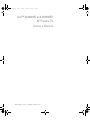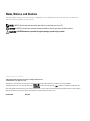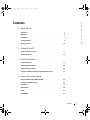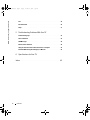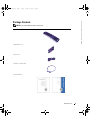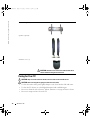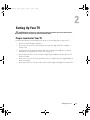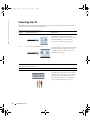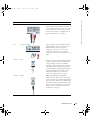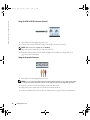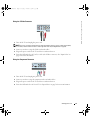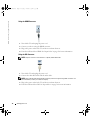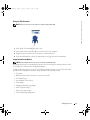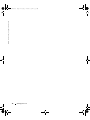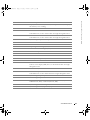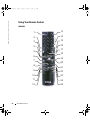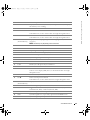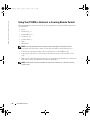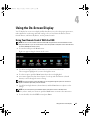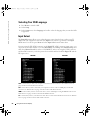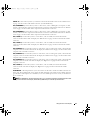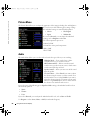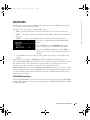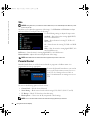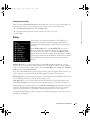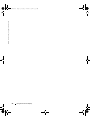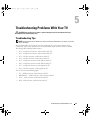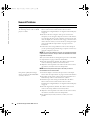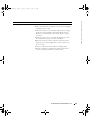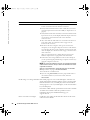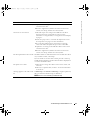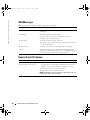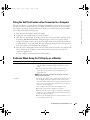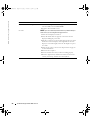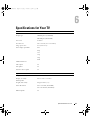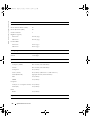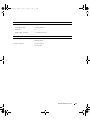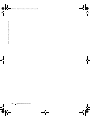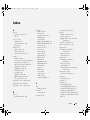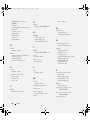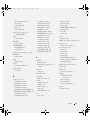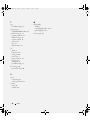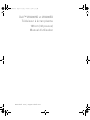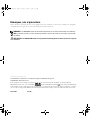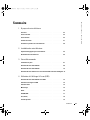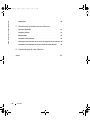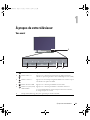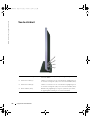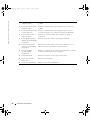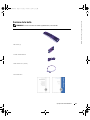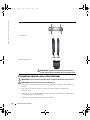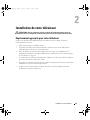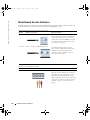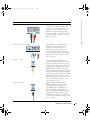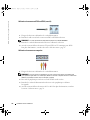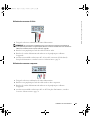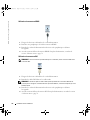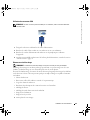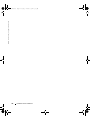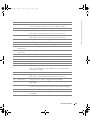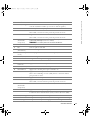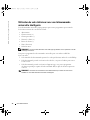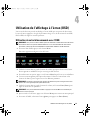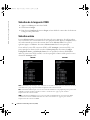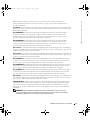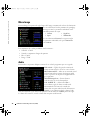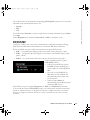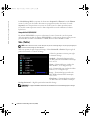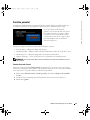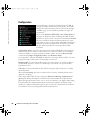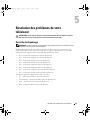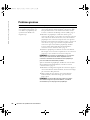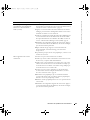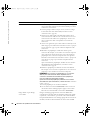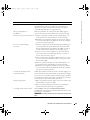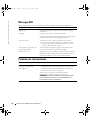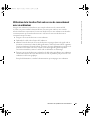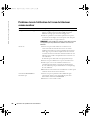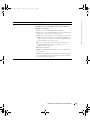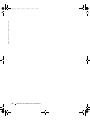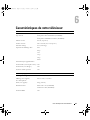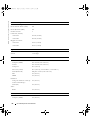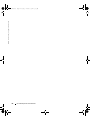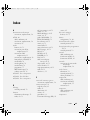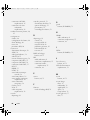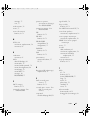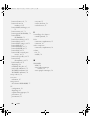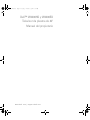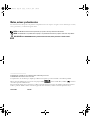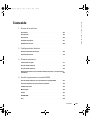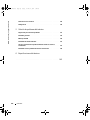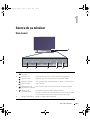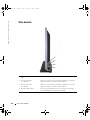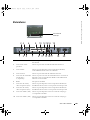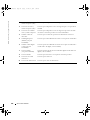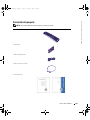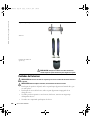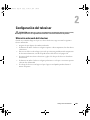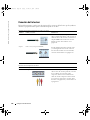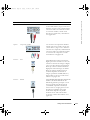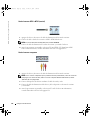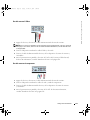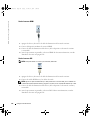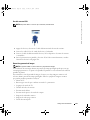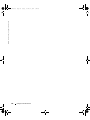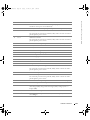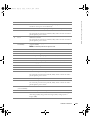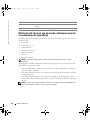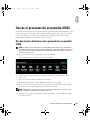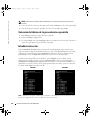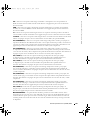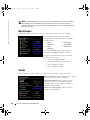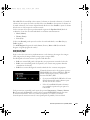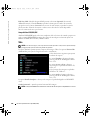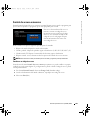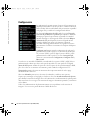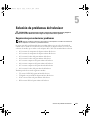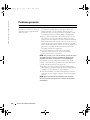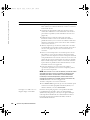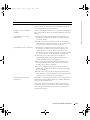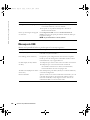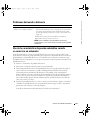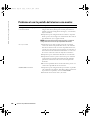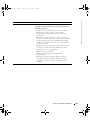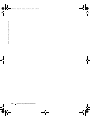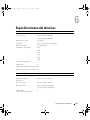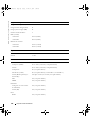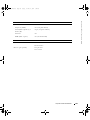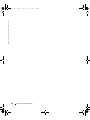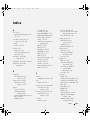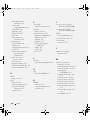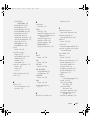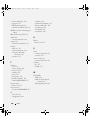Dell W4200ED Manual de usuario
- Categoría
- Protectores de cable
- Tipo
- Manual de usuario
Este manual también es adecuado para

www.dell.com | support.dell.com
FILE LOCATION: C:\Documents and Settings\solinak\Ƈ¦±\OM update\fronte.fm
DELL CONFIDENTIAL – PRELIMINARY 10/8/04 – FOR PROOF ONLY
Dell™ W4200HD and W4200ED
42" Plasma TV
Owner's Manual
DZ101_eUM.book Page 1 Friday, October 8, 2004 2:25 PM

Notes, Notices, and Cautions
Throughout this document, blocks of text may be accompanied by an icon and printed in bold or italic type. These blocks are notes,
notices, and cautions, and they are used as follows:
NOTE: A NOTE indicates important information that helps you make better use of your TV.
NOTICE: A NOTICE indicates either potential damage to hardware and tells you how to avoid the problem.
CAUTION: A CAUTION indicates a potential for property damage, personal injury, or death.
_____________________
Information in this document is subject to change without notice.
© 2004 Dell Inc. All rights reserved.
Reproduction of this document in any manner whatsoever without the written permission of Dell Inc. is strictly forbidden.
Trademarks used in this text: Dell, the DELL logo; TruSurround XT, SRS, and symbol are trademarks of SRS Labs, Inc.
Other trademarks and trade names may be used in this document to refer to either the entities claiming the marks and names or their products.
Dell Inc. disclaims any proprietary interest in trademarks and trade names other than its own.
October 2004 Rev. A00

Contents 3
FILE LOCATION: C:\Documents and Settings\solinak\Ƈ¦±\OM update\DZ101_eyUM.fm
DELL CONFIDENTIAL – PRELIMINARY 10/8/04 – FOR PROOF ONLY
www.dell.com | support.dell.com
Contents
1 About Your TV
Front View . . . . . . . . . . . . . . . . . . . . . . . . . . . . . . . . . 5
Right View
. . . . . . . . . . . . . . . . . . . . . . . . . . . . . . . . . 6
Bottom View
. . . . . . . . . . . . . . . . . . . . . . . . . . . . . . . . 7
Package Contents
. . . . . . . . . . . . . . . . . . . . . . . . . . . . . . 9
Caring for Your TV
. . . . . . . . . . . . . . . . . . . . . . . . . . . . . 10
2 Setting Up Your TV
Proper Location for Your TV . . . . . . . . . . . . . . . . . . . . . . . . 11
Connecting Your TV
. . . . . . . . . . . . . . . . . . . . . . . . . . . . 12
3 Your Remote Control
Installing Batteries . . . . . . . . . . . . . . . . . . . . . . . . . . . . 19
Using Your Remote Control
. . . . . . . . . . . . . . . . . . . . . . . . 20
Using Your Remote Control
. . . . . . . . . . . . . . . . . . . . . . . . 22
Using Your TV With a Universal or Learning Remote Control
. . . . . . . . . 24
4 Using the On-Screen Display
Using Your Remote Control With the OSD . . . . . . . . . . . . . . . . . . 25
Selecting Your OSD Language
. . . . . . . . . . . . . . . . . . . . . . . 26
Input Select
. . . . . . . . . . . . . . . . . . . . . . . . . . . . . . . . 26
Picture Menu
. . . . . . . . . . . . . . . . . . . . . . . . . . . . . . . 28
Audio
. . . . . . . . . . . . . . . . . . . . . . . . . . . . . . . . . . . 28
PIP/POP/PBP
. . . . . . . . . . . . . . . . . . . . . . . . . . . . . . . 29
DZ101_eUM.book Page 3 Friday, October 8, 2004 2:25 PM

4 Contents
www.dell.com | support.dell.com
FILE LOCATION: C:\Documents and Settings\solinak\Ƈ¦±\OM update\DZ101_eyUM.fm
DELL CONFIDENTIAL – PRELIMINARY 10/8/04 – FOR PROOF ONLY
www.dell.com | support.dell.com
Size . . . . . . . . . . . . . . . . . . . . . . . . . . . . . . . . . . . . 30
Parental Control
. . . . . . . . . . . . . . . . . . . . . . . . . . . . . . 30
Setup
. . . . . . . . . . . . . . . . . . . . . . . . . . . . . . . . . . . 31
5 Troubleshooting Problems With Your TV
Troubleshooting Tips . . . . . . . . . . . . . . . . . . . . . . . . . . . . 33
General Problems
. . . . . . . . . . . . . . . . . . . . . . . . . . . . . 34
OSD Messages
. . . . . . . . . . . . . . . . . . . . . . . . . . . . . . . 38
Remote Control Problems
. . . . . . . . . . . . . . . . . . . . . . . . . . 38
Using the Self-Test Feature when Connected to a Computer
. . . . . . . . . 39
Problems When Using the TV Display as a Monitor
. . . . . . . . . . . . . 39
6 Specifications for Your TV
Index
. . . . . . . . . . . . . . . . . . . . . . . . . . . . . . . . . . . . 45
DZ101_eUM.book Page 4 Friday, October 8, 2004 2:25 PM

FILE LOCATION: C:\Documents and Settings\solinak\Ƈ¦±\OM update\ch1e.fm
DELL CONFIDENTIAL – PRELIMINARY 10/8/04 – FOR PROOF ONLY
About Your TV 5
About Your TV
Front View
6
12 345
1 Input Source button Push to display the Input Select menu
2 Channel up/down
button
Push to select the previous/next channel or navigate through the on-
screen display (OSD) menu
3 Volume up/down
button
Push to increase/decrease the volume or to select an OSD option
4 OSD Menu button Push to display the OSD menu
5 Power button and light
(LED)
Push to turn the TV on and off
The power light is blue when the TV is on and amber when it is in
power saving mode
6 IR receiver Senses the signal from the remote control
DZ101_eUM.book Page 5 Friday, October 8, 2004 2:25 PM

6 About Your TV
www.dell.com | support.dell.com
FILE LOCATION: C:\Documents and Settings\solinak\Ƈ¦±\OM update\ch1e.fm
DELL CONFIDENTIAL – PRELIMINARY 10/8/04 – FOR PROOF ONLY
Right View
1 Composite video connector (AV7) Connect devices such as a VCR or DVD player
2 Audio connector (L) Use this connector if you have connected a device to the
composite connector (AV7) or the S-Video connector (AV8)
3 Audio connector (R) Use this connector if you have connected a device to the
composite connector (AV7) or the S-Video connector (AV8)
4 S-Video input (AV8) Connect devices such as a video game system, a digital camera, or
a DVD player
1
2
3
4
DZ101_eUM.book Page 6 Friday, October 8, 2004 2:25 PM

About Your TV 7
FILE LOCATION: C:\Documents and Settings\solinak\Ƈ¦±\OM update\ch1e.fm
DELL CONFIDENTIAL – PRELIMINARY 10/8/04 – FOR PROOF ONLY
www.dell.com | support.dell.com
Bottom View
1 HDMI connector Connect devices such as a DVD player or set-top box
2 Audio connector for VGA Connect the audio cable from your computer to the TV
3 DVI connector Connect devices such as a DVD player, set-top box, or your computer
4 VGA connector Connect to the VGA cable from your computer to the TV
5 DVI audio connectors (R/L) Connect to the DVI audio connectors if you have connected a device
such as a DVD player or set-top box to the DVI connector
6 RS232 For factory use only
7 Component audio and
video connectors (AV2)
Connect devices such as a DVD player, set-top box, or cable TV box
8 Component audio and
video connectors (AV1)
Connect devices such as a DVD player, set-top box, or cable TV box
9 S-Video connectors (AV4) Connect devices such as a video game system or a DVD player
10 S-Video connectors (AV3) Connect devices such as a video game system or a DVD player
11 Composite video and audio
connectors (AV6)
Connect devices such as a VCR or DVD player
12 Composite video and audio
connectors (AV5)
Connect a device such as a VCR or DVD player
1
2
3
4
5
6
7
8
9
10
11
12
13
14
15
16
17
18
19 20
Connectors are here
DZ101_eUM.book Page 7 Friday, October 8, 2004 2:25 PM

8 About Your TV
www.dell.com | support.dell.com
FILE LOCATION: C:\Documents and Settings\solinak\Ƈ¦±\OM update\ch1e.fm
DELL CONFIDENTIAL – PRELIMINARY 10/8/04 – FOR PROOF ONLY
13 Composite video and
audio-out connectors
Connect a device such as a VCR if you have connected an antenna or
cable TV through the ANT/Cable connector
14 Subwoofer audio out Connect an optional powered subwoofer to the TV
15 Optical digital out (SPDIF)
(for W4200HD only)
Connect an audio decoder or audio/video receiver
16 Coaxial digital audio out
(for W4200HD only)
Connect an audio decoder or audio/video receiver when using a Digital
TV (ATSC connector)
17 ATSC connector
(for W4200HD only)
Connect an antenna for the digital tuner when using Digital TV
(ATSC connector)
18 NTSC connector Connect an antenna or a cable TV box
19 Speaker out connectors Connect speakers
20 Power connector Connect your power cord
DZ101_eUM.book Page 8 Friday, October 8, 2004 2:25 PM

About Your TV 9
FILE LOCATION: C:\Documents and Settings\solinak\Ƈ¦±\OM update\ch1e.fm
DELL CONFIDENTIAL – PRELIMINARY 10/8/04 – FOR PROOF ONLY
www.dell.com | support.dell.com
Package Contents
NOTE: If you need additional cables, contact Dell.
Remote control
AAA batteries (2)
Power cord
Antenna (coaxial) cable
Documentation
DZ101_eUM.book Page 9 Friday, October 8, 2004 2:25 PM

10 About Your TV
www.dell.com | support.dell.com
FILE LOCATION: C:\Documents and Settings\solinak\Ƈ¦±\OM update\ch1e.fm
DELL CONFIDENTIAL – PRELIMINARY 10/8/04 – FOR PROOF ONLY
Caring for Your TV
CAUTION: Only a licensed technician should service the TV. Do not disassemble the TV.
CAUTION: Before cleaning the TV, unplug it from the electrical outlet.
• To clean the surface of the panel, lightly dampen a soft, clean, lint-free cloth with water.
• To clean the TV cabinet, use a cloth lightly dampened with a mild detergent.
• Do not use chemicals such as benzene, thinner, ammonia, or any type of abrasive cleaner.
• Do not use compressed air to clean the TV.
Wall mount (optional)
Speakers (optional)
Stand hole cover (2)
CAUTION: Install the covers in the base of the TV when the TV
stand is removed to hang the TV on the wall.
DZ101_eUM.book Page 10 Friday, October 8, 2004 2:25 PM

FILE LOCATION: C:\Documents and Settings\solinak\Ƈ¦±\OM update\ch2e.fm
DELL CONFIDENTIAL – PRELIMINARY 10/8/04 – FOR PROOF ONLY
Setting Up Your TV 11
Setting Up Your TV
CAUTION: Before you begin any of the setup procedures described in this section, follow the basic
safety instructions located in the Product Information Guide.
Proper Location for Your TV
Consider the following environmental factors when you are deciding where to put your TV:
• Ensure you allow adequate ventilation.
• Do not store or use the TV in locations that are exposed to high heat, direct sunlight, or
extreme cold.
• Avoid moving the TV between locations with extreme temperature differences. For more
information, see "Specifications for Your TV" on page 41.
• Do not subject the TV to severe vibration or high impact conditions. Do not place the TV
inside a car trunk.
• Do not store or use the TV in locations where the TV would be exposed to high humidity or
dusty environment.
• Do not place the TV in a location where water or other liquids could spill on or into the TV.
DZ101_eUM.book Page 11 Friday, October 8, 2004 2:25 PM

12 Setting Up Your TV
www.dell.com | support.dell.com
FILE LOCATION: C:\Documents and Settings\solinak\Ƈ¦±\OM update\ch2e.fm
DELL CONFIDENTIAL – PRELIMINARY 10/8/04 – FOR PROOF ONLY
Connecting Your TV
The tables below provide a description of the connectors on your TV to help you decide which
connectors to use for your various video devices.
Connecting Your Cable TV Box or Antenna
Connecting Your Video Devices
Quality Cable and connector When to Use
Good Coaxial cable
Coaxial (RF) cable carries the video and
audio signal from the antenna or cable
connector to your TV. The coaxial connector
is labelled NTSC. To locate the NTSC
connector see "Bottom View" on page 7.
Best Coaxial cable (for W4200HD only)
The ATSC cable carries the digital video and
audio signal from the antenna connector to
your TV. To locate the ATSC connector see
"Bottom View" on page 7.
Quality Cable and connector When to Use
Good Composite
The composite connector carries the video
signal through a single pin. If you are using a
composite video connector, you also need to
connect composite audio cables. To locate
the composite connectors, see "Right View"
on page 6 and "Bottom View" on page 7.
DZ101_eUM.book Page 12 Friday, October 8, 2004 2:25 PM

Setting Up Your TV 13
FILE LOCATION: C:\Documents and Settings\solinak\Ƈ¦±\OM update\ch2e.fm
DELL CONFIDENTIAL – PRELIMINARY 10/8/04 – FOR PROOF ONLY
www.dell.com | support.dell.com
Better S-Video
The S-Video connector splits the video signal
into two signals, black-and-white and color. If
you are using the S-Video connector, you also
need to connect the audio cables. To locate
the S-Video connectors, see "Right View" on
page 6 and "Bottom View" on page 7.
Best Component (YPbPr)
The component connectors splits the video
signal into three signals, two color and one
black-and-white. If you are using the
component connectors, you also need to
connect the audio cables. To locate the
component connectors, see "Bottom View" on
page 7.
Excellent DVI
DVI receives the image data in digital format
so that the TV does not need to perform an
analog-to-digital conversion, as with the
input types described above. Because the TV
uses digital data to display the image, DVI
provides the highest quality input, although
actual results depend on the video source
(DVD player, DVR, etc.). To locate the
connector see "Bottom View" on page 7.
Excellent HDMI
HDMI (High Definition Multimedia
Interface) assures that the best video signal is
always sent from source (HDTV signal, DVD
player) to the TV. This is achieved by allowing
uncompressed video and multi-channel audio
data to be sent to the display device through
a single cable. To locate the connector see
"Bottom View" on page 7.
Quality Cable and connector When to Use
DZ101_eUM.book Page 13 Friday, October 8, 2004 2:25 PM

14 Setting Up Your TV
www.dell.com | support.dell.com
FILE LOCATION: C:\Documents and Settings\solinak\Ƈ¦±\OM update\ch2e.fm
DELL CONFIDENTIAL – PRELIMINARY 10/8/04 – FOR PROOF ONLY
Using the ATSC or NTSC Connector (Coaxial)
1
Turn off the TV and unplug the power cord.
2
Connect the coaxial cable to the ATSC or the NTSC connectors on the TV.
NOTE: ATSC connector is available only on W4200HD.
3
Plug in the power cord for the TV and turn on the TV.
4
Enter the OSD and select TV for NTSC or Digital TV for ATSC. See "Input Select" on
page 26 for more information.
Using the Composite Connector
1
Turn off the TV and unplug the power cord.
NOTE: If you are connecting a device that you want to be able to remove, such as a video game system
or a camcorder, use the composite connector on the right side of the TV (see "Right View" on page 6).
2
Connect your device to the TV using the audio and video cable.
3
Plug in the power cords for the TV and devices and turn them on.
4
Enter the OSD and select AV5 or AV6. See "Input Select" on page 26 for more information.
DZ101_eUM.book Page 14 Friday, October 8, 2004 2:25 PM

Setting Up Your TV 15
FILE LOCATION: C:\Documents and Settings\solinak\Ƈ¦±\OM update\ch2e.fm
DELL CONFIDENTIAL – PRELIMINARY 10/8/04 – FOR PROOF ONLY
www.dell.com | support.dell.com
Using the S-Video Connector
1
Turn off the TV and unplug the power cord.
NOTE: If you are connecting a device that you want to be able to remove, such as a video game system,
or a camera, use the S-Video connector on the right side of the TV (see "Right View" on page 6).
2
Connect your device using the S-Video and audio cables.
3
Plug in the power cords for the TV and devices and turn them on.
4
Enter the OSD and select AV3, AV4, or AV8 (side S-Video connector). See "Input Select" on
page 26 for more information.
Using the Component Connector
1
Turn off the TV and unplug the power cord.
2
Connect your device using the component video and audio cables.
3
Plug in the power cords for the TV and devices and turn them on.
4
Enter the OSD and select AV1 or AV2. See "Input Select" on page 26 for more information.
DZ101_eUM.book Page 15 Friday, October 8, 2004 2:25 PM

16 Setting Up Your TV
www.dell.com | support.dell.com
FILE LOCATION: C:\Documents and Settings\solinak\Ƈ¦±\OM update\ch2e.fm
DELL CONFIDENTIAL – PRELIMINARY 10/8/04 – FOR PROOF ONLY
Using the HDMI Connector
1
Turn off the TV and unplug the power cord.
2
Connect your device using the HDMI connector.
3
Plug in the power cords for the TV and devices and turn them on.
4
Enter the OSD and select HDMI. See "Input Select" on page 26 for more information.
Using the DVI Connector
NOTE: Only one connector can be used for a computer, either VGA or DVI.
1
Turn off the TV and unplug the power cord.
2
Connect the white DVI cables and the audio cables.
NOTE: Some cable TV boxes may have DVI connectors, but do not support using a DVI connection. For
more information, contact your cable TV company.
3
Plug in the power cords for the TV and devices and turn them on.
4
Enter the OSD and select DVI. See "Input Select" on page 26 for more information.
DZ101_eUM.book Page 16 Friday, October 8, 2004 2:25 PM

Setting Up Your TV 17
FILE LOCATION: C:\Documents and Settings\solinak\Ƈ¦±\OM update\ch2e.fm
DELL CONFIDENTIAL – PRELIMINARY 10/8/04 – FOR PROOF ONLY
www.dell.com | support.dell.com
Using the VGA Connector
NOTE: Only one connector can be used for a computer, either VGA or DVI.
1
Turn off the TV and unplug the power cord.
2
Connect the VGA and audio cables to your TV and to your computer.
3
Plug in the power cords for the TV and devices and turn them on.
4
Enter the OSD and select VGA. See "Input Select" on page 26 for more information.
Image Retention and Burn-In
NOTE: Image retention and burn-in are not covered by your Dell warranty.
Displaying an image for an extended period of time can cause an image to remain or burn-in on the
screen. Burn-in is a characteristic of all plasma displays.
To help avoid image burn-in, it is best to avoid leaving stationary images on your TV for extended
periods of time. Examples of stationary images that may lead to burn-in include:
• TV menus
• Black bars such as those used in 4:3 or wide screen mode
• TV channel logos
• Stock market or news tickers
• Time display
• Shopping channel pricing display
• Static computer images
• Static video game images
• Closed captioning backgrounds
DZ101_eUM.book Page 17 Friday, October 8, 2004 2:25 PM

18 Setting Up Your TV
www.dell.com | support.dell.com
FILE LOCATION: C:\Documents and Settings\solinak\Ƈ¦±\OM update\ch2e.fm
DELL CONFIDENTIAL – PRELIMINARY 10/8/04 – FOR PROOF ONLY
DZ101_eUM.book Page 18 Friday, October 8, 2004 2:25 PM

FILE LOCATION: C:\Documents and Settings\solinak\Ƈ¦±\OM update\ch3e.fm
DELL CONFIDENTIAL – PRELIMINARY 10/8/04 – FOR PROOF ONLY
Your Remote Control 19
Your Remote Control
Installing Batteries
Before you can use your remote control, install two AAA batteries in the remote control as follows.
1
Open the battery cover.
2
Install the batteries. Make sure that you match the + and - on the batteries with the + and -
symbols in the battery compartment.
3
Close the battery cover.
DZ101_eUM.book Page 19 Friday, October 8, 2004 2:25 PM

20 Your Remote Control
www.dell.com | support.dell.com
FILE LOCATION: C:\Documents and Settings\solinak\Ƈ¦±\OM update\ch3e.fm
DELL CONFIDENTIAL – PRELIMINARY 10/8/04 – FOR PROOF ONLY
Using Your Remote Control
W4200ED
1
2
3
4
5
7
8
9
10
11
6
12
13
14
15
16
18
19
20
21
23
22
17
DZ101_eUM.book Page 20 Friday, October 8, 2004 2:25 PM

Your Remote Control 21
FILE LOCATION: C:\Documents and Settings\solinak\Ƈ¦±\OM update\ch3e.fm
DELL CONFIDENTIAL – PRELIMINARY 10/8/04 – FOR PROOF ONLY
www.dell.com | support.dell.com
1 INPUT Enters the Input Select menu
2 DISP Displays information about your TV (for example, in TV mode, it displays
the channel you are watching)
3 MENU Enters and exits the OSD main menu
4 Vol - Decreases the volume
In the OSD menu, use the volume button to navigate through the menus
5 Vol + Increases the volume
In the OSD menu, use the volume button to navigate through the menus
6 AUDIO Cycles through the preset Audio options
7 POP PBP Enters and exits POP or PBP mode
8 PIP Enters and exits PIP mode
9 SWAP Swaps images when using PIP, POP, or PBP
10 SAP Turns on Second Audio Program (SAP)
11 SLEEP Turns on the sleep timer
12 Power Turns the TV on and off
13 Number buttons Press to select a channel
14 LAST Returns you to the previously viewed channel
15 MUTE Press to turn the sound on and off
16 CH Push to view the next channel
In the on-screen display (OSD) menu, use the channel button to navigate
through the menus
17 ENTER Press to confirm your selection
18 CH Push to view the previous channel
In the OSD menu, use the channel button to navigate through the menus
19 PICT Cycles through the preset options for the Picture menu
20 POS Press to change the position of the PIP, POP, or PBP window
21 PIP SEL Toggles between windows when you use Picture-in-Picture (PIP), Picture-
Outside-Picture (POP), or Picture-By-Picture (PBP)
22 CC Cycles through the Closed Caption menu
23 SIZE Cycles through the size (aspect ratio) options from the Picture menu
DZ101_eUM.book Page 21 Friday, October 8, 2004 2:25 PM

22 Your Remote Control
www.dell.com | support.dell.com
FILE LOCATION: C:\Documents and Settings\solinak\Ƈ¦±\OM update\ch3e.fm
DELL CONFIDENTIAL – PRELIMINARY 10/8/04 – FOR PROOF ONLY
Using Your Remote Control
W4200HD
1
2
3
4
5
7
8
9
10
11
12
6
13
14
15
16
18
19
20
21
23
24
25
22
17
DZ101_eUM.book Page 22 Friday, October 8, 2004 2:25 PM

Your Remote Control 23
FILE LOCATION: C:\Documents and Settings\solinak\Ƈ¦±\OM update\ch3e.fm
DELL CONFIDENTIAL – PRELIMINARY 10/8/04 – FOR PROOF ONLY
www.dell.com | support.dell.com
1 INPUT Enters the Input Select menu
2 DISP Displays information about your TV (for example, in TV mode, it displays
the channel you are watching)
3 MENU Enters and exits the OSD main menu
4 Vol - Decreases the volume
In the OSD menu, use the volume button to navigate through the menus
5 Vol + Increases the volume
In the OSD menu, use the volume button to navigate through the menus
6 GUIDE
(W4200HD only)
Displays an electronic program guide when using Digital TV (ATSC
connector)
NOTE: Content may vary depending on the broadcaster.
7 POP PBP Enters and exits POP or PBP mode
8 PIP Enters and exits PIP mode
9 SWAP Swaps images when using PIP, POP, or PBP
10 SAP Turns on Second Audio Program (SAP)
11 SLEEP Turns on the sleep timer
12 AUDIO Cycles through the preset Audio options
13 Power Turns the TV on and off
14 Number buttons Press to select a channel
15 LAST Returns you to the previously viewed channel
16 MUTE Press to turn the sound on and off
17 CH Push to view the next channel
In the on-screen display (OSD) menu, use the channel button to navigate
through the menus
18 ENTER Press to confirm your selection
19 CH Push to view the previous channel
In the OSD menu, use the channel button to navigate through the menus
20 INFO
(W4200HD only)
Displays HDTV channel information
21 POS Press to change the position of the PIP, POP, or PBP window
22 PIP SEL Toggles between windows when you use Picture-in-Picture (PIP), Picture-
Outside-Picture (POP), or Picture-By-Picture (PBP)
23 CC Cycles through the Closed Caption menu
24 SIZE Cycles through the size (aspect ratio) options from the Picture menu
25 PICT Cycles through the preset options for the Picture menu
DZ101_eUM.book Page 23 Friday, October 8, 2004 2:25 PM

24 Your Remote Control
www.dell.com | support.dell.com
FILE LOCATION: C:\Documents and Settings\solinak\Ƈ¦±\OM update\ch3e.fm
DELL CONFIDENTIAL – PRELIMINARY 10/8/04 – FOR PROOF ONLY
Using Your TV With a Universal or Learning Remote Control
Preprogrammed universal remote controls can be programmed to control the following functions
on your Dell TV:
•Power
• Channel Up (+)
• Channel Down (-)
• Volume Up (+)
• Volume Down (-)
• Mute
• Input Select
NOTE: Future preprogrammed universal remote controls may be able to control more functions.
You can program universal remote controls to work with your Dell TV in the following ways:
• If the remote control manual lists codes by manufacturer, use the Phillips codes.
• If the remote control has a search function, this function may be used to find the correct
code.
• If the remote control has a learning function, you can program specific buttons on it from the
Dell remote control, in addition to those buttons listed above.
NOTE: See the remote control documentation for specific instructions for your universal or learning
remote control.
DZ101_eUM.book Page 24 Friday, October 8, 2004 2:25 PM

FILE LOCATION: C:\Documents and Settings\solinak\Ƈ¦±\OM update\ch4e.fm
Using the On-Screen Display 25
Using the On-Screen Display
Your TV display has an on-screen display (OSD) that allows you to select the proper input source,
make adjustments to the image and audio settings, select to view Picture-In-Picture, Picture-
Outside-Picture, and Picture-By-Picture, and set parental controls.
Using Your Remote Control With the OSD
NOTE: You can access and make selections to the OSD using the volume and channel buttons on the
side panel of the TV or you can use the remote control. Except where noted, this section describes how
to use the OSD with the remote control.
1
To enter the OSD, press the
Menu
button.
Eight icons appear along the bottom of the screen.
2
Use the left and right buttons (volume buttons) to move between the icons.
The icon appears highlighted as you move through the menu.
3
To select an option, push the
Menu
button when the icon is highlighted.
4
A new menu appears for that selected option. Use the up and down buttons (channel
buttons) to move through the various settings.
NOTE: A red arrow appears next to the setting as you navigate through the options. A check mark
appears next to the option that you have selected.
5
Use the left and right buttons (volume buttons) and the
Enter
button to adjust or select
settings.
NOTE: You can select Exit or press the Menu button at any time to return to the main menu.
6
After you have made your selections, push the
Menu
button to return to the main menu.
7
To exit the OSD, select the
EXIT
icon and press
Enter
.
DZ101_eUM.book Page 25 Friday, October 8, 2004 2:25 PM

26 Using the On-Screen Display
www.dell.com | support.dell.com
FILE LOCATION: C:\Documents and Settings\solinak\Ƈ¦±\OM update\ch4e.fm
DELL CONFIDENTIAL – PRELIMINARY 10/8/04 – FOR PROOF ONLY
Selecting Your OSD Language
1
Press
Menu
to enter the OSD.
2
Select
Setup
.
3
In the
Setup
menu, select
Language
and scroll to select the language that you want the OSD
to appear in.
Input Select
The
Input Select
menu allows you to select the proper source based on how you have your TV
display and video equipment connected. Press
Input
on the remote to go directly to the
Input
Select
menu. You can also press
Menu
and select
Input Select
from the main menu.
If you are using the
TV
(NTSC connector) or the
Digital TV
(ATSC connector) input source, you
can preset the viewable channels. Go to the
Main Menu
, select
Setup
, select
Channel Setup
, and
then select
Channel Search
. If you have a W4200HD TV and you are using the NTSC connector
and the ATSC connector, you need to preset the viewable channels for both the
Digital TV
and the
TV
input sources.
VGA — Select when you have your computer connected to the VGA connector. See "Bottom View" on
page 7 for the location of the VGA connector.
DVI — Select when you have connected your computer or a device such as a DVD player to the DVI
connector. See "Bottom View" on page 7 for the location of the DVI connector.
HDMI — Select when you have connected a device, such as a DVD player using the HDMI connector. See
"Bottom View" on page 7 for the location of the HDMI connector.
TV — Select when you have your antenna or cable TV box connected to the NTSC connector. See "Bottom
View" on page 7 for the location of the NTSC connector.
W4200ED W4200HD
DZ101_eUM.book Page 26 Friday, October 8, 2004 2:25 PM

Using the On-Screen Display 27
FILE LOCATION: C:\Documents and Settings\solinak\Ƈ¦±\OM update\ch4e.fm
DELL CONFIDENTIAL – PRELIMINARY 10/8/04 – FOR PROOF ONLY
www.dell.com | support.dell.com
DIGITAL TV — Select when you have your antenna connected to the ATSC connector. See "Bottom View"
on page 7 for the location of the ATSC connector. (for W4200HD only)
AV1 (COMPONENT 1) — Select when you have a video device, such as a DVD player, set-top box, or cable
TV box, connected to the component audio and video connectors on the bottom of the TV. See "Bottom
View" on page 7 for the location of the component audio and video connectors.
AV2 (COMPONENT 2) — Select when you have a video device, such as a DVD player, set-top box, or cable
TV box, connected to the component audio and video connectors on the bottom of the TV. See "Bottom
View" on page 7 for the location of the component audio and video connectors.
AV3 (S-VIDEO 1) — Select when you have a video device, such as a VCR, connected to the S-Video
connector on the bottom of the TV display. See "Bottom View" on page 7 for the location of the S-Video
connector.
AV4 (S-VIDEO 2) — Select when you have a video device, such as a VCR, connected to the S-Video
connector on the bottom of the TV display. See "Bottom View" on page 7 for the location of the S-Video
connector.
AV5 (COMPOSITE 1) — Select when you have a video device, such as a video game system, connected to the
composite connector on the bottom of the TV display. See "Bottom View" on page 7 for the location of the
composite video and audio connectors.
AV6 (COMPOSITE 2) — Select when you have a video device, such as a video game system, connected to the
composite connector on the bottom of the TV display. See "Bottom View" on page 7 for the location of the
composite video and audio connectors.
AV7 (COMPOSITE 3) — Select when you have a video device, such as a video game system, connected to the
composite connector on the side of the TV display. See "Right View" on page 6 for the location of the
composite connector.
AV8 (S-VIDEO 3) — Select when you have a video device, such as a VCR, connected to the S-Video
connector on the side of the TV display. See "Right View" on page 6 for the location of the S-Video
connector.
SHOW INPUTS — Show Inputs allows you to select Active or All. Active searches for which connectors are
being used. The available input sources appear in white and input sources that are not available appear in
grey. All shows all the input sources and allows you to select all the input sources even if you do not have a
device connected.
NOTE: In OSD Settings, located in the Setup menu, you can set the Input Select to display the device that
you have attached. For example, AV2 would say DVD when you view the Input Select menu.
DZ101_eUM.book Page 27 Friday, October 8, 2004 2:25 PM

28 Using the On-Screen Display
www.dell.com | support.dell.com
FILE LOCATION: C:\Documents and Settings\solinak\Ƈ¦±\OM update\ch4e.fm
DELL CONFIDENTIAL – PRELIMINARY 10/8/04 – FOR PROOF ONLY
Picture Menu
The Picture Menu allows you to adjust the appearance of the image including color and brightness.
If you select one of the following preset image settings
the individual settings are automatically updated.
If you select
Personal
, you can adjust the individual
settings, such as
Brightness
and
Color
.
The color temperature presets are:
•Natural: 6500K
•Normal: the native panel temperature
•Blue: 9300K
•Red: 5700K
Audio
The Audio Menu allows you to set the audio to best fit the type of show you are watching.
Midnight Mode
— Evens out the large volume
variations between voice and action scenes.
SRS TruSurround XT
— Delivers virtual surround
sound over two speakers from any source, which creates
a wider sound with deep rich bass.
Speaker On/Off
— Allows you turn on or off the sound
from the speaker.
TV Out Volume
— Select
Fixed
if you want to adjust
the volume using the remote or volume control on an
attached audio receiver. Select
Va ri ab le
if you want to
adjust the volume using the TV remote or front panel
buttons. Using
Variable
adjusts the TV volume out not
the volume on an attached audio receiver
If you select one of the following preset
Equalizer Mode
settings, the individual audio levels are
automatically updated:
•
Music
•
Theater
•
Voice
If you select
Personal
, you can adjust the individual audio levels, such as
Bass
and
Treble
.
Use
Program
to select
Stereo
,
Mono
, or
SAP
(Second Audio Program).
•Movies
•Sports
• Weak Signal
• Multimedia
DZ101_eUM.book Page 28 Friday, October 8, 2004 2:25 PM

Using the On-Screen Display 29
FILE LOCATION: C:\Documents and Settings\solinak\Ƈ¦±\OM update\ch4e.fm
DELL CONFIDENTIAL – PRELIMINARY 10/8/04 – FOR PROOF ONLY
www.dell.com | support.dell.com
PIP/POP/PBP
You can view two active sources simultaneously using Picture-In-Picture (PIP), Picture-Outside-
Picture (POP), or Picture-By-Picture (PBP).
For POP, you can select from three different POP options:
•
POP
— One large POP window to the left and a smaller, centered window on the right.
•
POP3
— One large POP window to the left and three smaller, vertically-aligned windows on
the right.
•
POP12
— One large, centered POP window surrounded by twelve smaller windows.
The remote control offers the following PIP/POP/PBP
options:
•Use the
PIP
button or the
POP
PBP
button on the
remote control to turn on and off PIP, POP, and PBP.
•If you are in PIP, POP, or PBP mode, use the
SWAP
button on the remote control to switch between the two
windows.
• Use the
POS
button on the remote to change which corner of the screen the PIP window
appears.
In the OSD, you can adjust the
Transparency
, the
Size
, and
H
(horizontal) and
V
(vertical)
position of the PIP/POP/PBP windows. When you are selecting the horizontal orientation, - moves
the window left and + moves the window to the right. When you are adjusting the vertical
orientation, 0 is at the top of the screen and 100 is at the bottom of the screen.
POP Scan Mode
allows you to select
Sequential
or
Float
.
Float
mode plays the source for selected
channels that appear in the windows.
Sequential
rotates through each window and plays all of the
preselected channels. The rotation mode runs through all the available channels before it starts
again at the lowest channel.
PIP/POP/PBP Compatibility
When using PIP/POP/PBP you can select any of the input sources that appear in the PIP/POP/PBP
windows. The only input sources that cannot work together are HDMI with HDMI, DVI with DVI,
and HDMI with DVI.
DZ101_eUM.book Page 29 Friday, October 8, 2004 2:25 PM

30 Using the On-Screen Display
www.dell.com | support.dell.com
FILE LOCATION: C:\Documents and Settings\solinak\Ƈ¦±\OM update\ch4e.fm
DELL CONFIDENTIAL – PRELIMINARY 10/8/04 – FOR PROOF ONLY
Size
NOTICE: Using black bars, such as those seen in Wide or 4:3, for an extended period of time may cause
burn-in on your TV.
Size allows you to adjust the appearance of the image. Use
H. Position
and
V. Position
to adjust
the horizontal and vertical placement of the image.
Use the following settings to adjust the aspect ratio:
Standard
— Best selection for viewing digital HDTV,
16:9 or 22:9 DVD movies.
Zoom
— Best selection for viewing TV, VCR or 4:3
DVD movie.
4:3
— Best selection for viewing TV, VCR or 4:3 DVD
movie.
Wide
— Best selection for viewing digital HDTV, 16:9
and 22:9 DVD movies.
Full Screen
— Best selection for viewing digital HDTV or 16:9 DVD movies.
Horizontal Shift
— Adjust the horizontal placement of the image.
NOTE: Most DVDs have information about the supported aspect ratio on the case.
Parental Control
Parental Control allows you to block certain channels or programs so children cannot view
programs that are not age appropriate.
To enter the Parental Control menu, you need an
access code. The first time you enter, use access
code 3355. See "Setting an Access Code" on
page 31 for information on creating a new access
code.
You can set the following options to block content:
•
Channel Lock
— Blocks selected channels
•
Movie Rating
— Blocks movies based on their rating (G, PG, PG-13, R, NC-17, and X)
•
TV Ratings
— Blocks TV shows based on their rating
•
Block Options
— Turns on or off all your parental control settings
NOTE: You can use Clear All to unblock the channels and programs that you have set.
DZ101_eUM.book Page 30 Friday, October 8, 2004 2:25 PM

Using the On-Screen Display 31
FILE LOCATION: C:\Documents and Settings\solinak\Ƈ¦±\OM update\ch4e.fm
DELL CONFIDENTIAL – PRELIMINARY 10/8/04 – FOR PROOF ONLY
www.dell.com | support.dell.com
Setting an Access Code
After you enter the
Parental Control
menu for the first time, you can set your own four-digit access
code. If for any reason you lose or forget your access code, you can use the default code.
1
In the
Parental Control
menu, select
Change Code
.
2
Using the number pad on the remote control, enter a new access code.
3
Select
Exit
.
Setup
Setup allows you to adjust the appearance of the OSD, preset
viewable cable channels, change the language of the OSD (see
"Selecting Your OSD Language" on page 26) and to restore factory
settings.
In the
OSD Settings
menu, use
OSD Hold Time
to increase or
decrease the amount of time the OSD appears. The maximum
amount of time is 60 seconds. You can select
TV Button Lock
to
lock the buttons on the bottom panel. When this option is enabled,
only the power button functions. Hold the volume increase and the
channel increase buttons together for 10 seconds to unlock the
buttons.
Channel Setup
allows you adjust the settings for individual channels and preset the viewable
channels. If you are using the TV (NTSC connector) or the Digital TV (ATSC connector) input
source, you can preset the viewable channels. Go to the
Main Menu
, select
Setup
, select
Channel
Setup
, and then select
Channel Search
.
If you have a W4200HD TV and you are using the NTSC connector and the ATSC connector, you
need to preset the viewable channels for both the Digital TV and the TV input source.
DVI Settings
allows you to change the color space. The default color space is RGB, but if the colors
are not displaying correctly, you can change the setting to YUV.
Sleep Timer
allows you to set an increment of time after which the TV automatically turns off.
Select
Closed Caption
to turn on and off closed captioning and set several other CC options.
If an image appears to be stuck on the TV, select
Plasma Conditioning
to help eliminate any image
retention. Using the plasma conditioning feature may take several hours. Severe cases of image
retention are known as burn-in, the plasma conditioning feature does not remove burn-in.
Use plasma conditioning only when you experience a problem with image retention. Overuse may
degrade the TV brightness.
DZ101_eUM.book Page 31 Friday, October 8, 2004 2:25 PM

32 Using the On-Screen Display
www.dell.com | support.dell.com
FILE LOCATION: C:\Documents and Settings\solinak\Ƈ¦±\OM update\ch4e.fm
DELL CONFIDENTIAL – PRELIMINARY 10/8/04 – FOR PROOF ONLY
DZ101_eUM.book Page 32 Friday, October 8, 2004 2:25 PM

FILE LOCATION: C:\Documents and Settings\solinak\Ƈ¦±\OM update\ch5e.fm
Troubleshooting Problems With Your TV 33
Troubleshooting Problems With Your TV
CAUTION: If at any time you see smoke or sparks coming from your TV, contact Dell. Do not try to
perform any troubleshooting steps.
Troubleshooting Tips
NOTE: Some problems may be related to your device. See the documentation for any devices connected
to your TV display.
Most problems with your TV may be caused by not having the correct input selection. Each
connector on the TV (side and bottom) is associated with an input selection, which are labelled
AV1 through AV8 in the Input Select menu.
• AV1 — Component connector on the bottom of the TV
• AV2 — Component connector on the bottom of the TV
• AV3 — S-Video connector on the bottom of the TV
• AV4 — S-Video connector on the bottom of the TV
• AV5 — Composite connector on the bottom of the TV
• AV6 — Composite connector on the bottom of the TV
• AV7 — Composite connector on the right of the TV
• AV8 — S-Video connector on the right of the TV
You can also select the following inputs:
• TV — NTSC connector on the bottom of the TV
• DIGITAL TV — ATSC connector on the bottom of the TV
• VGA — VGA connector on the bottom of the TV
• DVI — DVI connector on the bottom of the TV
DZ101_eUM.book Page 33 Friday, October 8, 2004 2:25 PM

34 Troubleshooting Problems With Your TV
www.dell.com | support.dell.com
FILE LOCATION: C:\Documents and Settings\solinak\Ƈ¦±\OM update\ch5e.fm
DELL CONFIDENTIAL – PRELIMINARY 10/8/04 – FOR PROOF ONLY
General Problems
Problem Possible Solution
Poor picture quality while watching
TV and using a device such as a DVD
player or a VCR
1
Check the aspect ratio settings in the OSD. Press the Menu
button on the remote control and select Size. For more
information on using the OSD, see "Using the On-Screen Display"
on page 25.
2
Reconnect the device using the same type of connector. For
example, if you are using the composite connector on the bottom,
try connecting the device to the composite connector on the side
of the TV display. See "About Your TV" on page 5 for the location
of the connectors. After you connect the device, change the input
source in the OSD. See "Input Select" on page 26 for more
information.
3
Connect the device using a different connector. For example, if
you are experiencing the problem using a composite connector, try
using the component connector.
NOTE: To connect to a different connector, you need the appropriate
cables for that connector. See your device documentation for a list of
supported connections.
After you connect the device, change the input source in the OSD.
See
"Input Select" on page 26
for more information.
4
Reset the original factory defaults. Press Menu on the remote
control, select Setup, and then select Factory Reset.
5
Adjust the color temperature. Press Menu on the remote control,
select Picture, and then select Color Temperature.
NOTE: Some set top boxes offer aspect ratio. See your device
documentation for more information.
Poor picture quality when using a
device connected to the ANT/Cable
(coaxial) connector
1
Ensure TV display is selected as the input source in the Input
Source menu. See "Input Select" on page 26 for more information.
2
Press Menu on the remote control, select Setup, and then select
Channel Setup. This resets the channels on your TV.
3
Check the aspect ratio settings in the OSD. Press the Menu
button on the remote control and select Size. For more
information on using the OSD, see "Using the On-Screen Display"
on page 25.
4
Reset the original factory defaults. Press Menu on the remote
control, select Setup, and then select Factory Reset.
5
Adjust the color temperature. Press Menu on the remote control,
select Picture, and then select Color Temperature.
6
The problem may be with your device, contact your service
provider.
DZ101_eUM.book Page 34 Friday, October 8, 2004 2:25 PM

Troubleshooting Problems With Your TV 35
FILE LOCATION: C:\Documents and Settings\solinak\Ƈ¦±\OM update\ch5e.fm
DELL CONFIDENTIAL – PRELIMINARY 10/8/04 – FOR PROOF ONLY
www.dell.com | support.dell.com
Nothing appears on my TV display 1
Ensure the TV display is turned on.
2
Verify that all the cables are properly connected to the TV display,
including the power cable.
3
Check to see if there is a blue or amber light on the lower, right-
hand corner of the TV display. A blue light indicates the TV
display is on. An amber light, means the TV display is in power
save mode.
4
Ensure the proper source is selected in the Input Source menu.
See "Input Select" on page 26 for more information.
5
Reconnect any devices that are currently connected to the TV
display. If you are using multiple devices, connect and test one
device at a time.
6
Connect another device that you know is working properly.
7
Reset the original factory defaults. Press Menu on the remote
control, select Setup, and then select Factory Reset.
Problem Possible Solution
DZ101_eUM.book Page 35 Friday, October 8, 2004 2:25 PM

36 Troubleshooting Problems With Your TV
www.dell.com | support.dell.com
FILE LOCATION: C:\Documents and Settings\solinak\Ƈ¦±\OM update\ch5e.fm
DELL CONFIDENTIAL – PRELIMINARY 10/8/04 – FOR PROOF ONLY
No sound 1
Ensure mute is not turned on. Pressing the Mute button on the
remote control turns the mute function on and off.
2
If only certain TV channels do not have sound, then you need to
correct the Input Select menu in the OSD (see "Input Select" on
page 26).
3
Verify that the audio cables are firmly connected to both the audio
input connectors on your TV display and audio output connectors
on your devices. Ensure that the cable colors match the
connectors colors.
4
Also, ensure that the audio cables are connected to the same row
as the video cables. See "About Your TV" on page 5 for the
location of the connectors.
5
Reconnect the device using the same type of connector. For
example, if you are using the composite connector on the bottom,
try connecting the device to the composite connector on the side
of the TV display. See "About Your TV" on page 5 for the location
of the connectors.
After you connect the device, change the input source in the
OSD. See "Input Select" on page 26 for more information.
6
Connect the device using a different connector. For example, if
you are experiencing the problem using a composite connector, try
using the component connector.
NOTE: To connect to a different connector, you need the appropriate
cables for that connector. See your device documentation for a list of
supported connections.
After you connect the device, change the input source in the OSD.
See
"Input Select" on page 26
for more information.
7
Test the device on a different TV.
8
If you are using PIP/POP/PBP, ensure the proper Audio Source is
selected. Press Menu on your remote control, and select
PIP/POP/PBP.
Double image or no image with DVD Turn off the progressive scan on the DVD player. Your Dell™ TV
display offers built-in deinterlacer that is equal to or better quality
than the deinterlacer on your DVD player. For more information
about progressive scan on your DVD player, see the documentation
for your DVD player
Pixel defects within industry specifications are inherent to an PDP
TV and do not constitute a defective problem. For more
information about pixels and PDP technology, go to
support.dell.com.
Picture is too dim or too bright Update the color settings in the OSD. Press Menu on the remote
control and select Picture.
Problem Possible Solution
DZ101_eUM.book Page 36 Friday, October 8, 2004 2:25 PM

Troubleshooting Problems With Your TV 37
FILE LOCATION: C:\Documents and Settings\solinak\Ƈ¦±\OM update\ch5e.fm
DELL CONFIDENTIAL – PRELIMINARY 10/8/04 – FOR PROOF ONLY
www.dell.com | support.dell.com
The screen is not centered correctly 1
Update the size settings in the OSD. Press Menu on the remote
control and select Size.
2
Reset the original factory defaults. Press Menu on the remote
control, select Setup, and then select Factory Reset.
Screen has one or more lines 1
Check the aspect ratio settings in the OSD. Press the Menu
button on the remote control and select Size. For more
information on using the OSD, see "Using the On-Screen Display"
on page 25.
2
Ensure the proper source is selected in the Input Source menu.
See "Input Select" on page 26 for more information.
3
Try connecting a different device. Ensure that you properly
connect the cables and update the input source in the OSD.
4
Update the size settings in the OSD. Press Menu on the remote
control and select Size.
5
Reset the original factory defaults. Press Menu on the remote
control, select Setup, and then select Factory Reset.
The front panel buttons do not work Check the OSD to see if the buttons have been locked. Press Menu
on your remote control, select Setup.
If you are unable to use the remote control, press the volume up
and the channel up buttons on the bottom of the TV display for 10
seconds to unlock the buttons.
The picture is too small 1
Adjust the size settings. Press Menu on the remote control, and
select Size.
2
This may be a problem with your device. See the documentation
for the device.
An image appears to be stuck on the
TV.
In OSD Setup select Plasma Conditioning. Using this option may
take several hours before the image is eliminated.
NOTE: Burn-in is not covered by your Dell warranty.
Problem Possible Solution
DZ101_eUM.book Page 37 Friday, October 8, 2004 2:25 PM

38 Troubleshooting Problems With Your TV
www.dell.com | support.dell.com
FILE LOCATION: C:\Documents and Settings\solinak\Ƈ¦±\OM update\ch5e.fm
DELL CONFIDENTIAL – PRELIMINARY 10/8/04 – FOR PROOF ONLY
OSD Messages
While using your TV display, the following messages may appear.
Remote Control Problems
Message Possible Solution
Auto Adjust No action required, the TV display is performing an auto
adjustment.
Out of Range Check the optimal resolution settings.
You may need to download a new video driver. For more
information, go to support.dell.com.
No Video Input
1
Check all cables are properly connected.
2
Ensure the proper source is selected. See "Input Select" on page 26
for more information.
TV Button Lock To unlock, press Menu on your remote control, select Setup.
Self Test Appears for computer source when there is nothing plugged in.
Select VGA or DVI from Input Select menu and nothing is plugged
in. Plug a computer in to the VGA or DVI connector.
Problem Possible Solution
The TV display does not respond
when using the remote control
1
Point the remote control directly at the lower right corner of the
TV display. Be sure that nothing is blocking the front of the TV
display. For the location of the IR, see "Front View" on page 5.
2
Verify that the batteries are properly installed.
3
If the batteries are old, install new batteries.
NOTE: Bright lights or other infrared devices may interfere with your
remote control and IR on the TV display.
DZ101_eUM.book Page 38 Friday, October 8, 2004 2:25 PM

Troubleshooting Problems With Your TV 39
FILE LOCATION: C:\Documents and Settings\solinak\Ƈ¦±\OM update\ch5e.fm
DELL CONFIDENTIAL – PRELIMINARY 10/8/04 – FOR PROOF ONLY
www.dell.com | support.dell.com
Using the Self-Test Feature when Connected to a Computer
When your computer is connected to the TV display through DVI or VGA connector you can use
the self-test feature to check whether your TV display is functioning properly. If your TV display
and computer are properly connected but the TV display screen remains dark, run the TV display
self-test by performing the following steps:
1
Turn off both your computer and the TV display.
2
Unplug the video cable from the back of the computer.
3
Turn on the TV display. If the TV display cannot sense a video signal and is working correctly,
the floating "
Self-Test Feature Check"
dialog box appears on the screen (against a black
background). While in self-test mode, the power light remains blue and the self-test pattern
scrolls through the screen continually. This box also appears during normal system operation
if the video cable becomes disconnected or damaged.
4
Turn off your TV display and reconnect the video cable; then turn on both your computer and
the TV display. If your TV display screen remains blank, the problem may be with your
computer or graphic card.
See your computer documentation for more information.
Problems When Using the TV Display as a Monitor
Problem Possible Solution
The picture is off-centered or too small
1
Use Auto Adjust to check the Image Settings. Press Menu to
enter the OSD, select Image Settings, and then select Auto
Adjust.
2
Check the optimal resolution settings. You may need to
download a new video driver. For more information, go to
support.dell.com.
NOTE: Some older video cards may not support the resolution
settings for the TV display.
No audio
1
Ensure the green audio cable is connected to audio connector on
the TV display and on the computer. For the location of the
connector on the TV display, see "Using the VGA Connector" on
page 17. See your computer documentation for the location of
connectors on your computer.
Do not connect the audio cable to the headphone jack.
2
Ensure the volume on the computer is not muted.
3
Verify that sound on your computer is working by checking the
speakers. See your computer documentation for information on
troubleshooting your computer.
4
Disconnect the TV display from the computer and test to see if
the TV display volume works.
DZ101_eUM.book Page 39 Friday, October 8, 2004 2:25 PM

40 Troubleshooting Problems With Your TV
www.dell.com | support.dell.com
FILE LOCATION: C:\Documents and Settings\solinak\Ƈ¦±\OM update\ch5e.fm
DELL CONFIDENTIAL – PRELIMINARY 10/8/04 – FOR PROOF ONLY
PIP/POP/PBP not working 1
Ensure the settings in the OSD are properly set. Press Menu to
enter the OSD, and select PIP/POP/PBP.
2
Swap the video and audio source.
No video NOTE: If you see a self-test, it means there is a problem with your
video card or you are using the wrong input source.
1
Ensure the TV display is turned on.
2
Verify that all the cables are properly connected to the TV
display, including the power cable.
3
Check to see if there is a blue or amber light on the lower, right-
hand corner of the TV display. A blue light indicates the TV
display is on. An amber light, means the TV display is in power
save mode.
4
Ensure proper source is selected. See "Input Select" on page 26
for more information.
5
Reconnect the computer.
6
Connect another device that you know is working properly.
7
Reset the original factory defaults. Press Menu on the remote
control, select Setup, and then select Factory Reset.
Problem Possible Solution
DZ101_eUM.book Page 40 Friday, October 8, 2004 2:25 PM

Specifications for Your TV 41
Specifications for Your TV
General
Model number W4200 PDP TV
Display type HD PDP panel (W4200HD)
ED PDP panel (W4200ED)
Screen size 42-inches
Viewable area 932 x 532 mm (36.7 x 20.9 inches)
Image aspect ratio 16:9 (wide screen)
Video display capabilities 480i
480p
576i
576p
720p
1080i
Additional features:
SAP capable Yes
CC capable Yes
Parental control capable Yes
Physical Dimensions
Display (with stand) 1031.8 x 712.5 x 245.7 mm
Display (no stand) 1031.8 x 631.5 x 83.8 mm
With Speakers
Weight (with stand) 46 kg/101.41 lbs (est.)
Native Resolution 1024 x 768 XGA (W4200HD)
852 x 480 WVGA (W4200ED)
HDTV Capable Yes
DZ101_eUM.book Page 41 Friday, October 8, 2004 2:25 PM

42 Specifications for Your TV
www.dell.com | support.dell.com
Picture-In-Picture
Picture-In-Picture (PIP) Yes
Picture-Outside-Picture (POP) Yes
Picture-By-Picture (PBP) Yes
Number of Tuners 2
Brightness (typical)
ED version
450 nits (typ.)
HD version
420 nits (typ.)
Contrast Ratio
ED version
2700: 1 (typ.)
HD version
2300: 1 (typ.)
Viewing Angle
Horizontal +/-80 degree
Vertical +/-80 degree
Inputs
Video
Composite (CVBS)
three in total (side and bottom)
S-Video
three in total (side and bottom)
Component
two (bottom)
TV In (coaxial)
two (bottom) (HD version x 2, ED version x 1)
Audio (RCA L+R)
eight pairs in total (side and bottom)
DVI
one (bottom)
HDMI
one (bottom)
Computer
VGA (for use as computer monitor)
one (bottom)
Audio (PC)
one (bottom)
Other
RS232
one (bottom)
Outputs
Video
DZ101_eUM.book Page 42 Friday, October 8, 2004 2:25 PM

Specifications for Your TV 43
Composite (CVBS)
one (bottom)
Audio (RCA L+R)
one pair (bottom)
Subwoofer
one
SPDIF (RCA + Optical)
one (HD model only)
Audio
Effects SRS TruSurround XT
Midnight Mode
Speakers (separate) 20 watts/channel
40 watts total
Outputs
DZ101_eUM.book Page 43 Friday, October 8, 2004 2:25 PM

44 Specifications for Your TV
www.dell.com | support.dell.com
DZ101_eUM.book Page 44 Friday, October 8, 2004 2:25 PM

Index 45
Index
A
about
package contents, 9
TV, 5
access code
default, 30
parental control, 30
setting, 31
ATSC, 31
cable, usage, 12
connecting, 14
connector, location, 8
audio
button, 21-23
connector for VGA, location, 7
connectors, location, 6
DVI connectors, location, 7
equalizer mode, 28
midnight mode, 28
OSD menu, 28
program, 28
speaker on/off, 28
SRS TruSurround, 28
TV out volume, 28
AV1/AV2. See component.
AV3/AV4. See S-Video.
AV5/AV6. See composite.
B
block
parental control, 30
button
audio, 21-23
CC, 21-23
channel up/down, 5
DISP, 21-23
enter, 21-23
guide (W4200HD), 23
INFO (W4200HD), 23
input, 21-23
input source, 5
last, 21-23
menu, 21-23
mute, 21-23
OSD menu, 5
PICT, 21-23
PIP, 21-23
PIP SEL, 21-23
POP/PBP, 21-23
POS, 21-23
power, 5
SAP, 21-23
size, 21-23
sleep, 21-23
swap, 21-23
volume up/down, 5
C
CC
button, 21-23
channel
setup, 26, 31
channel lock
parental control, 30
coaxial
ATSC connector, 14
cable, usage, 12
digital audio out connector,
location, 8
NTSC connector, 14
color temperature, 28
component
AV1/AV2 connectors,
location, 7
cable, usage, 13
connecting, 15
composite
AV5/AV6 connectors,
location, 7
cable, usage, 12
connecting, 14
video/audio out connectors,
location, 8
composite video
connector, location, 6
computer
connecting, 17
connector
ATSC, 8
audio left/right, 6
coaxial digital audio out, 8
component (AV1/AV2), 7
composite (AV5/AV6), 7
composite video, location, 6
composite video/audio out, 8
DVI, 7
DZ101_eUM.book Page 45 Friday, October 8, 2004 2:25 PM

46 Index
46 Index
DVI audio connectors, 7
HDMI, 7
NTSC, 8
optical digital out, location, 8
power, 8
speaker out, 8
subwoofer, 8
S-Video, 6-7
VGA, 7
VGA audio, 7
D
DISP
button, 21-23
DVI
audio connectors, location, 7
cable, usage, 13
connecting, 16
connector, location, 7
E
enter
button, 21-23
equalizer mode, 28
music, 28
theater, 28
voice, 28
F
float
POP scan mode, 29
G
guide
button (W4200HD), 23
H
HDMI
cable, usage, 13
connecting, 16
connector, location, 7
I
INFO
button (W4200ED), 23
input
button, 21-23
IR receiver
location, 5
L
last
button, 21-23
M
menu
button, 21-23
midnight mode, 28
mono, 28
movie rating
parental control, 30
mute
button, 21-23
N
NTSC, 31
connecting, 14
connector, location, 8
O
optical digital out
connector, location, 8
OSD
audio menu, 28
hold time, 31
messages, 38
parental control menu, 30
picture menu, 28
PIP/POP/PBP, 29
setup menu, 31
size menu, 30
P
parental control, 30
about, 30
block options, 30
channel lock, 30
movie rating, 30
PICT
button, 21-23
picture by picture. See
PIP/POP/PBP
picture in picture. See
PIP/POP/PBP
picture menu
DZ101_eUM.book Page 46 Friday, October 8, 2004 2:25 PM

Index 47
color temperature, 28
movies, 28
multimedia, 28
sports, 28
weak signal, 28
picture on picture. See
PIP/POP/PBP
PIP
button, 21-23
PIP SEL
button, 21-23
PIP/POP/PBP
compatibility, 29
setting up, 29
plasma conditioning, 31, 37
POP/PBP
button, 21-23
POS
button, 21-23
power
connector, location, 8
power LED
location, 5
R
remote control
audio button, 21-23
CC button, 21-23
DISP button, 21-23
enter button, 21-23
guide button (W4200HD), 23
INFO button (W4200HD), 23
input button, 21-23
installing batteries, 19
last button, 21-23
menu button, 21-23
mute button, 21-23
PICT button, 21-23
PIP button, 21-23
PIP SEL button, 21-23
POP/PBP button, 21-23
POS button, 21-23
SAP button, 21-23
size button, 21-23
sleep button, 21-23
swap button, 21-23
troubleshooting, 38
universal, using, 24
W4200ED, using, 20
W4200HD, using, 22
S
SAP, 28
button, 21-23
second audio program. See
SAP
self-test
using, 39
Sequential, 29
sequential
POP scan mode, 29
setup
channel setup, 31
channels, 31
DVI settings, 31
menu, 31
OSD hold time, 31
size
4 to 3, 30
button, 21-23
full screen, 30
menu, 30
PIP/POP/PBP window, 29
standard, 30
wide, 30
zoom, 30
sleep
button, 21-23
SPDIF. See optical digital out
speaker out
connectors, location, 8
specifications, 41
audio, 43
general, 41
inputs, 42
outputs, 42
physical dimensions, 41
picture-in-picture (PIP), 42
viewing angle, 42
SRS TruSurround XT, 28
stereo, 28
subwoofer
connector, location, 8
S-Video
AV3/AV4 connectors,
location, 7
cable, usage, 13
connecting, 15
connector, location, 6
swap
button, 21-23
DZ101_eUM.book Page 47 Friday, October 8, 2004 2:25 PM

48 Index
48 Index
T
tips
troubleshooting, 33
transparency
of PIP/POP/PBP window, 29
troubleshooting, 33
general problems, 34
OSD messages, 38
remote control, 38
self-test, 39
tips, 33
VGA monitor, 39
TV
about, 5
bottom view, 7
caring for, 10
front view, 5
proper location, 11
right view, 6
setting up, 11
troubleshooting, 33
TV ratings, 30
parental control, 30
V
VGA
connecting, 17
connector, location, 7
volume
fixed, 28
variable, 28
W
W4200HD
ATSC, 8
coaxial digital audio out, 8
optical digital out, 8
weak signal, 28
DZ101_eUM.book Page 48 Friday, October 8, 2004 2:25 PM

www.dell.com | support.dell.com
EMPLACEMENT DE FICHIER : C:\Documents and Settings\solinak\Ƈ¦±\OM update\frontf.fm
CONFIDENTIALITÉ DELL – PRÉLIMINAIRE 10/8/04 – POUR PREUVE UNIQUEMENT
Dell™ W4200HD et W4200ED
Téléviseur à écran plasma
106 cm (42 pouces)
Manuel d’utilisation
DZ101_fUM.book Page 49 Friday, October 8, 2004 2:52 PM

Remarques, avis et précautions
Dans ce document, certains blocs de texte sont accompagnés d’une icône et imprimés en caractères gras ou italiques. Ces paragraphes
correspondent à des remarques, des avis et des précautions qui sont utilisés comme suit :
REMARQUE : Une REMARQUE indique des informations importantes qui vous aident à mieux utiliser votre téléviseur.
AVIS : Un AVIS vous avertit d’un risque de dommage matériel ou de perte de données et vous indique comment éviter
le problème.
PRÉCAUTION : Une PRÉCAUTION indique un risque potentiel d’endommagement du matériel, de blessure corporelle
ou de mort.
_____________________
Les informations contenues dans ce document sont sujettes à modification sans préavis.
© 2004 Dell Inc. Tous droits réservés.
Toute reproduction de ce document sous quelque forme que ce soit sans l’autorisation écrite de Dell Inc. est strictement interdite.
Marques utilisées dans ce texte : Dell, le logo DELL ; TruSurround XT, SRS et le symbole sont des marques de SRS Labs, Inc.
D’autres marques et noms commerciaux peuvent être utilisés dans ce document pour faire référence aux entités se réclamant de ces marques
et de ces noms ou à leurs produits. Dell Inc. dénie tout intérêt propriétaire dans les marques et les noms commerciaux autres que les siens.
Octobre 2004 Rév. A00
DZ101_fUM.book Page 50 Friday, October 8, 2004 2:52 PM

Sommaire 51
FILE LOCATION: C:\Documents and Settings\solinak\Ƈ¦±\OM update\DZ101_fyUM.fm
DELL CONFIDENTIAL – PRELIMINARY 10/8/04 – FOR PROOF ONLY
www.dell.com | support.dell.com
Sommaire
1 À propos de votre téléviseur
Vue avant . . . . . . . . . . . . . . . . . . . . . . . . . . . . . . . . . 53
Vue du côté droit
. . . . . . . . . . . . . . . . . . . . . . . . . . . . . 54
Vue du dessous
. . . . . . . . . . . . . . . . . . . . . . . . . . . . . . 55
Contenu de la boîte
. . . . . . . . . . . . . . . . . . . . . . . . . . . . 57
Précautions à prendre avec votre téléviseur
. . . . . . . . . . . . . . . . 58
2 Installation de votre téléviseur
Emplacement approprié pour votre téléviseur . . . . . . . . . . . . . . . 59
Branchement de votre téléviseur
. . . . . . . . . . . . . . . . . . . . . . 60
3 Votre télécommande
Installation des piles . . . . . . . . . . . . . . . . . . . . . . . . . . . 67
Utilisation de votre télécommande
. . . . . . . . . . . . . . . . . . . . . 68
Utilisation de votre télécommande
. . . . . . . . . . . . . . . . . . . . . 70
Utilisation de votre téléviseur avec une télécommande universelle intelligente
72
4 Utilisation de l’affichage à l’écran (OSD)
Utilisation de votre télécommande avec l’OSD . . . . . . . . . . . . . . . 73
Sélection de la langue de l’OSD
. . . . . . . . . . . . . . . . . . . . . . 74
Sélection entrée
. . . . . . . . . . . . . . . . . . . . . . . . . . . . . 74
Menu Image
. . . . . . . . . . . . . . . . . . . . . . . . . . . . . . . 76
Audio
. . . . . . . . . . . . . . . . . . . . . . . . . . . . . . . . . . . 76
PIP/POP/PBP
. . . . . . . . . . . . . . . . . . . . . . . . . . . . . . . 77
Size (Taille)
. . . . . . . . . . . . . . . . . . . . . . . . . . . . . . . . 78
Contrôle parental
. . . . . . . . . . . . . . . . . . . . . . . . . . . . . 79
DZ101_fUM.book Page 51 Friday, October 8, 2004 2:52 PM

52 Sommaire
www.dell.com | support.dell.com
FILE LOCATION: C:\Documents and Settings\solinak\Ƈ¦±\OM update\DZ101_fyUM.fm
DELL CONFIDENTIAL – PRELIMINARY 10/8/04 – FOR PROOF ONLY
www.dell.com | support.dell.com
Configuration . . . . . . . . . . . . . . . . . . . . . . . . . . . . . . . 80
5 Résolution des problèmes de votre téléviseur
Conseils de dépannage . . . . . . . . . . . . . . . . . . . . . . . . . . . 81
Problèmes généraux
. . . . . . . . . . . . . . . . . . . . . . . . . . . . 82
Messages OSD
. . . . . . . . . . . . . . . . . . . . . . . . . . . . . . . 86
Problèmes de télécommande
. . . . . . . . . . . . . . . . . . . . . . . . 86
Utilisation de la fonction Test auto en cas de raccordement avec un ordinateur
87
Problèmes lors de l’utilisation de l’écran de téléviseur comme moniteur
. . . 88
6 Caractéristiques de votre téléviseur
Index
. . . . . . . . . . . . . . . . . . . . . . . . . . . . . . . . . . . . 95
DZ101_fUM.book Page 52 Friday, October 8, 2004 2:52 PM

EMPLACEMENT DE FICHIER : C:\Documents and Settings\solinak\Ƈ¦±\OM update\ch1f.fm
CONFIDENTIALITÉ DELL – PRÉLIMINAIRE 10/8/04 – POUR PREUVE UNIQUEMENT
À propos de votre téléviseur 53
À propos de votre téléviseur
Vue avant
6
12 345
1 Bouton Source d’entrée Appuyez sur ce bouton pour afficher le menu Sélection entrée.
2 Bouton chaîne +/- Appuyez sur ce bouton pour sélectionner la chaîne précédente/
suivante ou pour naviguer dans le menu d’affichage à l’écran (OSD).
3 Bouton volume +/- Appuyez sur ce bouton pour augmenter/diminuer le volume ou pour
sélectionner une option de l’OSD.
4 Bouton du menu OSD Appuyez sur ce bouton pour afficher le menu OSD.
5 Bouton et voyant (LED)
d’alimentation
Appuyez sur ce bouton pour allumer et éteindre le téléviseur.
Le voyant d’alimentation est bleu lorsque le téléviseur est allumé,
et orange lorsqu’il est en veille.
6 Récepteur IR (infrarouge) Reçoit le signal émis par la télécommande.
DZ101_fUM.book Page 53 Friday, October 8, 2004 2:52 PM

54 À propos de votre téléviseur
www.dell.com | support.dell.com
EMPLACEMENT DE FICHIER : C:\Documents and Settings\solinak\Ƈ¦±\OM update\ch1f.fm
CONFIDENTIALITÉ DELL – PRÉLIMINAIRE 10/8/04 – POUR PREUVE UNIQUEMENT
Vue du côté droit
1 Connecteur vidéo composite (AV7) Branchez des périphériques, tels qu’un magnétoscope ou un
lecteur de DVD.
2 Connecteur audio (G) Utilisez ce connecteur si vous avez branché un périphérique sur
le connecteur composite (AV7) ou le connecteur S-Vidéo (AV8).
3 Connecteur audio (D) Utilisez ce connecteur si vous avez branché un périphérique sur
le connecteur composite (AV7) ou le connecteur S-Vidéo (AV8).
4 Entrée S-Vidéo (AV8) Branchez des périphériques, tels qu’un système de jeux vidéos,
un appareil photo numérique ou un lecteur de DVD.
1
2
3
4
DZ101_fUM.book Page 54 Friday, October 8, 2004 2:52 PM

À propos de votre téléviseur 55
EMPLACEMENT DE FICHIER : C:\Documents and Settings\solinak\Ƈ¦±\OM update\ch1f.fm
CONFIDENTIALITÉ DELL – PRÉLIMINAIRE 10/8/04 – POUR PREUVE UNIQUEMENT
www.dell.com | support.dell.com
Vue du dessous
1 Connecteur HDMI Branchez des périphériques, tels qu’un lecteur de DVD ou un boîtier
décodeur.
2 Connecteur audio pour VGA Branchez le câble audio de votre ordinateur à votre téléviseur.
3 Connecteur DVI Branchez des périphériques tels qu’un lecteur de DVD, un boîtier
décodeur ou votre ordinateur.
4 Connecteur VGA Branchez sur le câble VGA de votre ordinateur à votre téléviseur.
5 Connecteurs audio
DVI (D/G)
Raccordez les connecteurs audio DVI si vous avez branché un
périphérique tel qu’un lecteur de DVD ou un boîtier décodeur
sur le connecteur DVI.
6 RS232 Réservé à l’installation en usine
7 Connecteurs audio et vidéo
composants (AV2)
Branchez des périphériques tels qu’un lecteur de DVD, un boîtier
décodeur ou un récepteur réseau câblé.
8 Connecteurs audio et vidéo
composants (AV1)
Branchez des périphériques tels qu’un lecteur de DVD, un boîtier
décodeur ou un récepteur réseau câblé.
9 Connecteur S-Vidéo (AV4) Branchez des périphériques tels qu’un système de jeux vidéos ou un
lecteur de DVD.
10 Connecteurs S-Vidéo (AV3) Branchez des périphériques tels qu’un système de jeux vidéos ou un
lecteur de DVD.
1
2
3
4
5
6
7
8
9
10
11
12
13
14
15
16
17
18
19 20
Les connecteurs se
trouvent à cet endroit.
DZ101_fUM.book Page 55 Friday, October 8, 2004 2:52 PM

56 À propos de votre téléviseur
www.dell.com | support.dell.com
EMPLACEMENT DE FICHIER : C:\Documents and Settings\solinak\Ƈ¦±\OM update\ch1f.fm
CONFIDENTIALITÉ DELL – PRÉLIMINAIRE 10/8/04 – POUR PREUVE UNIQUEMENT
11 Connecteurs vidéo et audio
composites (AV6)
Branchez des périphériques, tels qu’un magnétoscope ou un lecteur
de DVD.
12 Connecteurs vidéo et audio
composites (AV5)
Branchez un périphérique tel qu’un magnétoscope ou un lecteur
de DVD.
13 Connecteurs de sortie audio
et vidéo composites
Branchez un périphérique tel qu’un magnétoscope si vous avez
raccordez une antenne ou le câble TV au connecteur ANT/Cable.
14 Sortie audio pour caisson
d’extrêmes graves
Branchez un caisson d’extrêmes graves alimenté, en option,
au téléviseur.
15 Sortie optique numérique
(SPDIF) (pour W4200HD
uniquement)
Branchez un décodeur audio ou un récepteur audio/vidéo.
16 Sortie audio numérique
coaxiale (pour W4200HD
uniquement)
Branchez un décodeur audio ou un récepteur audio/vidéo si vous
utilisez un téléviseur numérique (connecteur ATSC).
17 Connecteur ATSC
(pour W4200HD
uniquement)
Branchez une antenne pour le syntoniseur numérique si vous utilisez
un téléviseur numérique (connecteur ATSC).
18 Connecteur NTSC Branchez une antenne ou un récepteur réseau câblé.
19 Connecteurs de sortie
haut-parleurs
Branchez les haut-parleurs.
20 Connecteur d’alimentation Branchez votre cordon d’alimentation.
DZ101_fUM.book Page 56 Friday, October 8, 2004 2:52 PM

À propos de votre téléviseur 57
EMPLACEMENT DE FICHIER : C:\Documents and Settings\solinak\Ƈ¦±\OM update\ch1f.fm
CONFIDENTIALITÉ DELL – PRÉLIMINAIRE 10/8/04 – POUR PREUVE UNIQUEMENT
www.dell.com | support.dell.com
Contenu de la boîte
REMARQUE : Si vous avez besoin de câbles supplémentaires, contactez Dell.
Télécommande
Piles AAA (2)
Cordon d’alimentation
Câble d’antenne (coaxial)
Documentation
DZ101_fUM.book Page 57 Friday, October 8, 2004 2:52 PM

58 À propos de votre téléviseur
www.dell.com | support.dell.com
EMPLACEMENT DE FICHIER : C:\Documents and Settings\solinak\Ƈ¦±\OM update\ch1f.fm
CONFIDENTIALITÉ DELL – PRÉLIMINAIRE 10/8/04 – POUR PREUVE UNIQUEMENT
Précautions à prendre avec votre téléviseur
PRÉCAUTION : Seul un technicien agréé doit réviser le téléviseur. Ne démontez pas le téléviseur.
PRÉCAUTION : Avant de nettoyer le téléviseur, débranchez-le.
• Pour nettoyer l’écran, humectez légèrement un chiffon doux, propre et sans peluche avec
de l’eau.
• Pour nettoyer le coffre du téléviseur, utilisez un chiffon légèrement imprégné de
détergent doux.
• N’utilisez pas de produits chimiques, tels que du benzène, du diluant, de l’ammoniaque
ou tout autre type de produit abrasif.
• N’utilisez pas d’air comprimé pour nettoyer le téléviseur.
Support mural (en option)
Haut-parleurs
Cache du piédestal (2)
PRÉCAUTION : Installez les caches sur la base du téléviseur
lorsque vous lui enlevez le piédestal afin de le suspendre au mur.
DZ101_fUM.book Page 58 Friday, October 8, 2004 2:52 PM

EMPLACEMENT DE FICHIER : C:\Documents and Settings\solinak\Ƈ¦±\OM update\ch2f.fm
Installation de votre téléviseur 59
Installation de votre téléviseur
PRÉCAUTION : Avant de commencer l’une des procédures de configuration décrites dans cette
section, suivez les consignes de sécurité de base fournies dans le Guide d’informations du produit.
Emplacement approprié pour votre téléviseur
Lorsque vous déciderez de l’emplacement de votre téléviseur, tenez compte des facteurs
environnementaux suivants :
• Veillez à permettre une ventilation correcte.
• Ne stockez ni n’utilisez votre téléviseur dans des endroits exposés à une chaleur élevée,
à la lumière directe du soleil ou à un froid extrême.
• Évitez de déplacer le téléviseur d’un emplacement à un autre, avec des différences de
températures importantes. Pour plus d’informations, consultez la section « Caractéristiques
de votre téléviseur » page 91.
• Ne soumettez pas le téléviseur à d’importantes vibrations ou à des chocs violents. Ne placez
pas le téléviseur dans le coffre d’une voiture.
• Ne stockez ni n’utilisez le téléviseur dans des endroits où il pourrait être exposé à un fort taux
d’humidité ou à un environnement poussiéreux.
• Ne placez pas le téléviseur dans un endroit où de l’eau ou d’autres liquides pourraient
l’éclabousser ou pénétrer à l’intérieur.
DZ101_fUM.book Page 59 Friday, October 8, 2004 2:52 PM

60 Installation de votre téléviseur
www.dell.com | support.dell.com
EMPLACEMENT DE FICHIER : C:\Documents and Settings\solinak\Ƈ¦±\OM update\ch2f.fm
CONFIDENTIALITÉ DELL – PRÉLIMINAIRE 10/8/04 – POUR PREUVE UNIQUEMENT
Branchement de votre téléviseur
Les tableaux ci-dessous fournissent une description des connecteurs de votre téléviseur qui vous
aidera à identifier le connecteur à utiliser pour divers périphériques vidéo.
Branchement du récepteur réseau câblé ou de l’antenne
Connexion de vos périphériques vidéo
Qualité Câble et connecteur Quand les utiliser
Satisfaisante Câble coaxial
Le câble coaxial (RF) transporte le signal
vidéo et audio du connecteur de l’antenne
ou du câble au téléviseur. Le connecteur
coaxial porte la mention NTSC. Pour situer
le connecteur NTSC, consultez la section
« Vue du dessous » page 55.
Très bonne Câble coaxial (pour W4200HD uniquement)
Le câble ATSC transporte les signaux
vidéo et audio numériques du connecteur
d’antenne au téléviseur. Pour situer le
connecteur ATSC, consultez la section
« Vue du dessous » page 55.
Qualité Câble et connecteur Quand les utiliser
Satisfaisante Composite
Le connecteur composite transporte le signal
vidéo via une seule broche. Si vous utilisez
un connecteur vidéo composite, vous avez
également besoin de brancher des câbles
audio composites. Pour situer les connecteurs
composites, consultez les sections « Vue du
côté droit » page 54 et « Vue du dessous »
page 55.
DZ101_fUM.book Page 60 Friday, October 8, 2004 2:52 PM

Installation de votre téléviseur 61
EMPLACEMENT DE FICHIER : C:\Documents and Settings\solinak\Ƈ¦±\OM update\ch2f.fm
CONFIDENTIALITÉ DELL – PRÉLIMINAIRE 10/8/04 – POUR PREUVE UNIQUEMENT
www.dell.com | support.dell.com
Bonne S-Vidéo
Le connecteur S-Vidéo divise le signal vidéo
en deux signaux, un noir et blanc et un
couleur. Si vous utilisez le connecteur
S-Vidéo, vous avez également besoin de
brancher les câbles audio. Pour situer les
connecteurs S-Vidéo, consultez les sections
« Vue du côté droit » page 54 et «Vue du
dessous » page 55.
Très bonne Composant (YPbPr)
Les connecteurs composants divisent
le signal vidéo en trois signaux, deux
couleur et un noir et blanc. Si vous
utilisez les connecteurs composants,
vous avez également besoin de brancher
les câbles audio. Pour situer les connecteurs
composants, consultez la section « Vue du
dessous » page 55.
Excellente DVI
Le connecteur DVI reçoit les données
d’image au format numérique pour que le
téléviseur n’ait pas à opérer la conversion
analogique vers numérique, comme c’est le
cas pour les types d’entrée décrits ci-dessus.
Étant donné que le téléviseur utilise des
données numériques pour afficher l’image, le
connecteur DVI offre l’entrée de plus grande
qualité, bien que concrètement les résultats
dépendent de la source vidéo (lecteur de
DVD, magnétoscope numérique, etc.). Pour
situer ce connecteur, consultez la section
« Vue du dessous » page 55.
Excellente HDMI
L’interface HDMI (High Definition
Multimedia Interface) garantit l’envoi
du meilleur signal vidéo de la source
(signal HDTV, lecteur de DVD) vers le
téléviseur. Cela est rendu possible par
l’envoi au périphérique d’affichage, via un
même câble, des données vidéo et audio
multichaînes non compressées. Pour situer
ce connecteur, consultez la section « Vue du
dessous » page 55.
Qualité Câble et connecteur Quand les utiliser
DZ101_fUM.book Page 61 Friday, October 8, 2004 2:52 PM

62 Installation de votre téléviseur
www.dell.com | support.dell.com
EMPLACEMENT DE FICHIER : C:\Documents and Settings\solinak\Ƈ¦±\OM update\ch2f.fm
CONFIDENTIALITÉ DELL – PRÉLIMINAIRE 10/8/04 – POUR PREUVE UNIQUEMENT
Utilisation du connecteur ATSC ou NTSC (coaxial)
1
Éteignez le téléviseur et débranchez le cordon d’alimentation.
2
Branchez le câble coaxial sur le connecteur ATSC ou NTSC du téléviseur.
REMARQUE : Le connecteur ATSC est disponible uniquement sur le modèle W4200HD.
3
Branchez le cordon d’alimentation du téléviseur et allumez le téléviseur.
4
Accédez au menu OSD et sélectionnez TV pour NTSC ou TV numérique pour ATSC.
Pour plus d’informations, consultez la section « Sélection entrée » page 74.
Utilisation du connecteur composite
1
Éteignez le téléviseur et débranchez le cordon d’alimentation.
REMARQUE : Si vous branchez un périphérique que vous voulez pouvoir enlever à tout moment, tel
qu’un système de jeux vidéo ou un caméscope, utilisez le connecteur composite situé sur le côté droit du
téléviseur (consultez la section « Vue du côté droit » page 54).
2
Raccordez le périphérique au téléviseur à l’aide du câble audio et vidéo.
3
Branchez les cordons d’alimentation du téléviseur et des périphériques et allumez
les appareils.
4
Accédez au menu OSD et sélectionnez AV5 ou AV6. Pour plus d’informations, consultez
la section « Sélection entrée » page 74.
DZ101_fUM.book Page 62 Friday, October 8, 2004 2:52 PM

Installation de votre téléviseur 63
EMPLACEMENT DE FICHIER : C:\Documents and Settings\solinak\Ƈ¦±\OM update\ch2f.fm
CONFIDENTIALITÉ DELL – PRÉLIMINAIRE 10/8/04 – POUR PREUVE UNIQUEMENT
www.dell.com | support.dell.com
Utilisation du connecteur S-Vidéo
1
Éteignez le téléviseur et débranchez le cordon d’alimentation.
REMARQUE : Si vous branchez un périphérique que vous voulez pouvoir enlever à tout moment, tel
qu’un système de jeux vidéo ou un appareil photo, utilisez le connecteur S-Vidéo situé sur le côté droit du
téléviseur (consultez la section « Vue du côté droit » page 54).
2
Branchez votre périphérique à l’aide des câbles S-Vidéo et audio.
3
Branchez les cordons d’alimentation du téléviseur et des périphériques et allumez
les appareils.
4
Accédez au menu OSD et sélectionnez AV3, AV4 ou AV8 (connecteur S-Vidéo latéral).
Pour plus d’informations, consultez la section « Sélection entrée » page 74.
Utilisation du connecteur composant
1
Éteignez le téléviseur et débranchez le cordon d’alimentation.
2
Branchez votre périphérique à l’aide des câbles audio et vidéo composants.
3
Branchez les cordons d’alimentation du téléviseur et des périphériques et allumez
les appareils.
4
Accédez au menu OSD et sélectionnez AV1 ou AV2. Pour plus d’informations, consultez
la section « Sélection entrée » page 74.
DZ101_fUM.book Page 63 Friday, October 8, 2004 2:52 PM

64 Installation de votre téléviseur
www.dell.com | support.dell.com
EMPLACEMENT DE FICHIER : C:\Documents and Settings\solinak\Ƈ¦±\OM update\ch2f.fm
CONFIDENTIALITÉ DELL – PRÉLIMINAIRE 10/8/04 – POUR PREUVE UNIQUEMENT
Utilisation du connecteur HDMI
1
Éteignez le téléviseur et débranchez le cordon d’alimentation.
2
Branchez votre périphérique à l’aide du connecteur HDMI.
3
Branchez les cordons d’alimentation du téléviseur et des périphériques et allumez
les appareils.
4
Accédez au menu OSD et sélectionnez HDMI. Pour plus d’informations, consultez la
section « Sélection entrée » page 74.
Utilisation du connecteur DVI
REMARQUE : Un seul connecteur peut être utilisé pour un ordinateur, soit le connecteur VGA soit le
connecteur DVI.
1
Éteignez le téléviseur et débranchez le cordon d’alimentation.
2
Branchez les câbles DVI blancs et les câbles audio.
REMARQUE : Certains récepteurs réseau câblés peuvent posséder des connecteurs DVI mais ne
prennent pas en charge les connexions DVI. Pour plus d’informations, contactez l’entreprise qui vous a
installé le câble.
3
Branchez les cordons d’alimentation du téléviseur et des périphériques et allumez
les appareils.
4
Accédez au menu OSD et sélectionnez DVI. Pour plus d’informations, consultez la section
« Sélection entrée » page 74.
DZ101_fUM.book Page 64 Friday, October 8, 2004 2:52 PM

Installation de votre téléviseur 65
EMPLACEMENT DE FICHIER : C:\Documents and Settings\solinak\Ƈ¦±\OM update\ch2f.fm
CONFIDENTIALITÉ DELL – PRÉLIMINAIRE 10/8/04 – POUR PREUVE UNIQUEMENT
www.dell.com | support.dell.com
Utilisation du connecteur VGA
REMARQUE : Un seul connecteur peut être utilisé pour un ordinateur, soit le connecteur VGA soit le
connecteur DVI.
1
Éteignez le téléviseur et débranchez le cordon d’alimentation.
2
Branchez les câbles VGA et audio sur votre téléviseur et sur votre ordinateur.
3
Branchez les cordons d’alimentation du téléviseur et des périphériques et allumez
les appareils.
4
Accédez au menu OSD et sélectionnez VGA. Pour plus d’informations, consultez la section
« Sélection entrée » page 74.
Rémanence et brûlure image
REMARQUE : La rémanence et la brûlure image ne sont pas couvertes par votre garantie Dell.
L’affichage d’une image sur une durée prolongée peut aboutir à ce qu’une image reste à l’écran
(brûlure). La brûlure image est une caractéristique de tous les écrans plasma.
Pour éviter la brûlure image, il convient d’éviter de laisser trop longtemps des images fixes affichées
sur le téléviseur. La liste ci-dessous présente quelques exemples d’images susceptibles d’entraîner
une brûlure.
• Menus du téléviseur
• Barres noires telles celles utilisées en mode 4:3 ou panoramique
• Logos des chaînes de télévision
• Bandeaux des téléscripteurs de cotations boursières ou d’actualités
• Affichage de l’heure
• Affichage des tarifs d’une émission de téléachat
• Images fixes d’ordinateur
• Images fixes de jeu vidéo
5
Arrière-plans de sous-titrages
DZ101_fUM.book Page 65 Friday, October 8, 2004 2:52 PM

66 Installation de votre téléviseur
www.dell.com | support.dell.com
EMPLACEMENT DE FICHIER : C:\Documents and Settings\solinak\Ƈ¦±\OM update\ch2f.fm
CONFIDENTIALITÉ DELL – PRÉLIMINAIRE 10/8/04 – POUR PREUVE UNIQUEMENT
DZ101_fUM.book Page 66 Friday, October 8, 2004 2:52 PM

EMPLACEMENT DE FICHIER : C:\Documents and Settings\solinak\Ƈ¦±\OM update\ch3f.fm
CONFIDENTIALITÉ DELL – PRÉLIMINAIRE 10/8/04 – POUR PREUVE UNIQUEMENT
Votre télécommande 67
Votre télécommande
Installation des piles
Avant de pouvoir utiliser votre télécommande, installez-y les deux piles AAA comme suit.
1
Ouvrez le capot du compartiment à piles.
2
Installez les piles. Assurez-vous que vous avez bien fait correspondre le + et le - des piles avec
les symboles + et - du compartiment à piles.
3
Remettez le capot du compartiment à piles en place.
DZ101_fUM.book Page 67 Friday, October 8, 2004 2:52 PM

68 Votre télécommande
www.dell.com | support.dell.com
EMPLACEMENT DE FICHIER : C:\Documents and Settings\solinak\Ƈ¦±\OM update\ch3f.fm
CONFIDENTIALITÉ DELL – PRÉLIMINAIRE 10/8/04 – POUR PREUVE UNIQUEMENT
Utilisation de votre télécommande
W4200ED
1
2
3
4
5
7
8
9
10
11
6
12
13
14
15
16
18
19
20
21
23
22
17
DZ101_fUM.book Page 68 Friday, October 8, 2004 2:52 PM

Votre télécommande 69
EMPLACEMENT DE FICHIER : C:\Documents and Settings\solinak\Ƈ¦±\OM update\ch3f.fm
CONFIDENTIALITÉ DELL – PRÉLIMINAIRE 10/8/04 – POUR PREUVE UNIQUEMENT
www.dell.com | support.dell.com
1 ENTRÉE Permet d’accéder au menu Sélection entrée.
2 DISP (affichage) Affiche les informations concernant votre téléviseur (par exemple,
en modes TV, affiche la chaîne que vous êtes en train de regarder).
3 MENU Ouvre et quitte le menu principal de l’OSD.
4 Vol - Diminue le volume.
Dans l’OSD, ce bouton de volume permet de parcourir les menus.
5 Vol + Augmente le volume.
Dans l’OSD, ce bouton de volume permet de parcourir les menus.
6 SON Navigue à travers les options de réglage Son.
7 POP PBP Ouvre et quitte le mode POP ou PBP.
8 PIP Ouvre et quitte le mode PIP.
9 SWAP
(Permutation)
Permute les images lors de l’utilisation des PIP, POP ou PBP.
10 SAP (seconde
piste sonore)
Active le programme SAP (Second Audio Program)
11 SLEEP (Veille) Allume l’horloge de mise en veille.
12 Alimentation Allume et éteint le téléviseur.
13 Boutons numérotés Appuyez sur un de ces boutons pour sélectionner une chaîne.
14 LAST (Dernier) Vous renvoie à la chaîne sélectionnée précédemment.
15 SILENCIEUX Appuyez sur ce bouton pour couper ou rétablir le son.
16 CH Appuyez sur ce bouton pour voir la chaîne suivante.
Dans le menu d’affichage à l’écran (OSD), utilisez ce bouton de chaînes
pour parcourir les menus.
17 ENTRÉE Appuyez sur ce bouton pour confirmer votre sélection.
18 CH Appuyez sur ce bouton pour voir la chaîne précédente.
Dans l’OSD, ce bouton de chaînes permet de parcourir les menus.
19 PICT (image) Navigue à travers les options de réglage dans le menu Image.
20 POS Appuyez sur ce bouton pour changer la position de la fenêtre PIP,
POP ou PBP.
21 PIP SEL Navigue entre les fenêtres lorsque vous utilisez l’incrustation d’image (PIP),
les fonctions Picture-Outside-Picture (POP) ou Picture-By-Picture (PBP).
22 CC (sous-titrage) Navigue à travers le menu Sous-titrage
23 TAILLE Navigue à travers les options de taille (format de l’image) dans le
menu Image.
DZ101_fUM.book Page 69 Friday, October 8, 2004 2:52 PM

70 Votre télécommande
www.dell.com | support.dell.com
EMPLACEMENT DE FICHIER : C:\Documents and Settings\solinak\Ƈ¦±\OM update\ch3f.fm
CONFIDENTIALITÉ DELL – PRÉLIMINAIRE 10/8/04 – POUR PREUVE UNIQUEMENT
Utilisation de votre télécommande
W4200HD
1
2
3
4
5
7
8
9
10
11
12
6
13
14
15
16
18
19
20
21
23
24
25
22
17
DZ101_fUM.book Page 70 Friday, October 8, 2004 2:52 PM

Votre télécommande 71
EMPLACEMENT DE FICHIER : C:\Documents and Settings\solinak\Ƈ¦±\OM update\ch3f.fm
CONFIDENTIALITÉ DELL – PRÉLIMINAIRE 10/8/04 – POUR PREUVE UNIQUEMENT
www.dell.com | support.dell.com
1 ENTRÉE Permet d’accéder au menu Sélection entrée.
2 DISP (affichage) Affiche les informations concernant votre téléviseur (par exemple,
en modes TV, affiche la chaîne que vous êtes en train de regarder).
3 MENU Ouvre et quitte le menu principal de l’OSD.
4 Vol - Diminue le volume.
Dans l’OSD, ce bouton de volume permet de parcourir les menus.
5 Vol + Augmente le volume.
Dans l’OSD, ce bouton de volume permet de parcourir les menus.
6 GUIDE
(W4200HD
uniquement)
Affiche un guide des programmes électroniques lorsque vous utilisez
la télévision numérique (connecteur ATSC).
REMARQUE : Le contenu peut varier en fonction du diffuseur.
7 POP PBP Ouvre et quitte le mode POP ou PBP.
8 PIP Ouvre et quitte le mode PIP.
9 SWAP
(Permutation)
Permute les images lors de l’utilisation des PIP, POP ou PBP.
10 SAP (seconde piste
sonore)
Active le programme SAP (Second Audio Program)
11 SLEEP (Veille) Allume l’horloge de mise en veille.
12 SON Navigue à travers les options de réglage Son.
13 Alimentation Allume et éteint le téléviseur.
14 Boutons
numérotés
Appuyez sur un de ces boutons pour sélectionner une chaîne.
15 LAST (Dernier) Vous renvoie à la chaîne sélectionnée précédemment.
16 SILENCIEUX Appuyez sur ce bouton pour couper ou rétablir le son.
17 CH Appuyez sur ce bouton pour voir la chaîne suivante.
Dans le menu d’affichage à l’écran (OSD), utilisez ce bouton de chaînes
pour parcourir les menus.
18 ENTRÉE Appuyez sur ce bouton pour confirmer votre sélection.
19 CH Appuyez sur ce bouton pour voir la chaîne précédente.
Dans l’OSD, ce bouton de chaînes permet de parcourir les menus.
20 INFO
(W4200HD
uniquement)
Affiche les informations des chaînes HDTV (TV haute définition).
21 POS Appuyez sur ce bouton pour changer la position de la fenêtre PIP, POP ou PBP.
22 PIP SEL Navigue entre les fenêtres lorsque vous utilisez l’incrustation d’image (PIP),
les fonctions Picture-Outside-Picture (POP) ou Picture-By-Picture (PBP).
23 CC (sous-titrage) Navigue à travers le menu Sous-titrage
24 TAILLE Navigue à travers les options de taille (format de l’image) dans le menu Image.
25 PICT (image) Navigue à travers les options de réglage dans le menu Image.
DZ101_fUM.book Page 71 Friday, October 8, 2004 2:52 PM

72 Votre télécommande
www.dell.com | support.dell.com
EMPLACEMENT DE FICHIER : C:\Documents and Settings\solinak\Ƈ¦±\OM update\ch3f.fm
CONFIDENTIALITÉ DELL – PRÉLIMINAIRE 10/8/04 – POUR PREUVE UNIQUEMENT
Utilisation de votre téléviseur avec une télécommande
universelle intelligente
Les télécommandes universelles préprogrammées peuvent être programmées pour contrôler
les fonctions suivantes de votre téléviseur Dell :
• Alimentation
• Chaîne suivante (+)
• Chaîne précédente (-)
• Monter le volume (+)
• Baisser le volume (-)
• Mute (silencieux)
• Sélection entrée
REMARQUE : Les futures télécommandes universelles préprogrammées seront capables de contrôler
davantage de fonctions.
Vous pouvez programmer les télécommandes universelles pour votre téléviseur Dell des
façons suivantes :
• Si le manuel de la télécommande répertorie les codes par fabricant, utilisez les codes Phillips.
• Si la télécommande possède une fonction de recherche, vous pouvez l’utiliser pour trouver
le code correct.
• Si la télécommande possède une fonction d’apprentissage, vous pouvez programmer
des boutons spécifiques à partir de la télécommande Dell, en plus des boutons répertoriés
ci-dessus.
REMARQUE : Consultez la documentation de votre télécommande pour obtenir des instructions
détaillées sur votre télécommande universelle ou intelligente.
DZ101_fUM.book Page 72 Friday, October 8, 2004 2:52 PM

EMPLACEMENT DE FICHIER : C:\Documents and Settings\solinak\Ƈ¦±\OM update\ch4f.fm
Utilisation de l’affichage à l’écran (OSD) 73
Utilisation de l’affichage à l’écran (OSD)
Votre écran de téléviseur possède un affichage à l’écran (OSD) qui vous permet de sélectionner
la source d’entrée appropriée, de régler les paramètres image et son, de sélectionner le mode PIP,
POP ou PBP, et de régler les contrôles parentaux.
Utilisation de votre télécommande avec l’OSD
REMARQUE : Vous pouvez accéder à l’OSD et y faire des sélections en utilisant les boutons de volume
et de chaînes situés sur le panneau latéral du téléviseur ou sur votre télécommande. Sauf mention
particulière, cette section décrit essentiellement comment utiliser l’OSD avec la télécommande.
1
Pour entrer dans l’OSD, appuyez sur le bouton
Menu
.
Huit icônes apparaissent alignées en bas de l’écran.
2
Utilisez les boutons droit et gauche (boutons de volume) pour passer d’une icône à l’autre.
L’icône apparaît en surbrillance lorsque vous naviguez dans le menu.
3
Pour sélectionner une option, appuyez sur le bouton
Menu
lorsque l’icône est en surbrillance.
4
Un nouveau menu apparaît pour l’option sélectionnée. Utilisez les boutons haut et bas
(boutons de chaînes) pour naviguer à travers les différents paramètres.
REMARQUE : Une flèche rouge apparaît en regard du paramètre lorsque vous naviguez à travers les
options. Une coche apparaît près de l’option sélectionnée.
5
Utilisez les boutons droit et gauche (boutons de volume) et le bouton
Enter (Entrée)
pour
régler ou sélectionner les paramètres.
REMARQUE : Vous pouvez sélectionner Quitter ou appuyez sur le bouton Menu à tout moment pour
retourner au menu principal.
6
Après avoir fait vos sélections, appuyez sur le bouton
Menu
pour retourner au menu principal.
7
Pour sortir de l’OSD, sélectionnez l’icône
Quitter
, puis appuyez sur
Enter (Entrée)
.
DZ101_fUM.book Page 73 Friday, October 8, 2004 2:52 PM

74 Utilisation de l’affichage à l’écran (OSD)
www.dell.com | support.dell.com
EMPLACEMENT DE FICHIER : C:\Documents and Settings\solinak\Ƈ¦±\OM update\ch4f.fm
CONFIDENTIALITÉ DELL – PRÉLIMINAIRE 10/8/04 – POUR PREUVE UNIQUEMENT
Sélection de la langue de l’OSD
1
Appuyez sur
Menu
pour entrer dans l’OSD.
2
Sélectionnez
Configur
.
3
Dans le menu
Configur
, sélectionnez
Langue
, et faites défiler le contenu afin de sélectionner
la langue voulue pour l’OSD.
Sélection entrée
Le menu
Sélection entrée
vous permet de sélectionner la source appropriée, selon la façon dont
vous avez branché votre écran de téléviseur et votre équipement vidéo. Appuyez sur
Input
(Entrée)
sur la télécommande pour entrer directement dans le menu
Sélection entrée
. Vous pouvez
également appuyer sur
Menu
et sélectionner
Sélection entrée
dans le menu principal.
Si vous utilisez la source
TV
(connecteur NTSC) ou
TV numérique
(connecteur ATSC), vous
pouvez prérégler les chaînes visibles. Accédez au
Menu principal
et sélectionnez
Configur
,
Configuration chaînes
, puis
Recherche chaînes
. Si vous possédez le téléviseur W4200HD et
utilisez les connecteurs NTSC et ATSC, vous devez prérégler les chaînes visibles pour les sources
d’entrée
TV numérique
et
TV
.
VGA — Sélectionnez VGA lorsque votre ordinateur est raccordé au connecteur VGA. Consultez la section
« Vue du dessous » page 55 pour visualiser l’emplacement du connecteur VGA.
DVI — Sélectionnez DVI lorsque vous avez raccordé votre ordinateur ou un périphérique tel qu’un lecteur
de DVD au connecteur DVI. Consultez la section « Vue du dessous » page 55 pour visualiser
l’emplacement du connecteur DVI.
HDMI — Sélectionnez HDMI lorsque vous avez raccordé un périphérique tel qu’un lecteur de DVD
en utilisant le connecteur HDMI. Consultez la section « Vue du dessous » page 55 pour visualiser
l’emplacement du connecteur HDMI.
W4200ED W4200HD
DZ101_fUM.book Page 74 Friday, October 8, 2004 2:52 PM

Utilisation de l’affichage à l’écran (OSD) 75
EMPLACEMENT DE FICHIER : C:\Documents and Settings\solinak\Ƈ¦±\OM update\ch4f.fm
CONFIDENTIALITÉ DELL – PRÉLIMINAIRE 10/8/04 – POUR PREUVE UNIQUEMENT
www.dell.com | support.dell.com
TV — Sélectionnez TV lorsque votre antenne ou votre récepteur réseau câblé est branché sur le
connecteur NTSC. Consultez la section « Vue du dessous » page 55 pour visualiser l’emplacement
du connecteur NTSC.
TV
NUMéRIQUE — Sélectionnez TV numérique lorsque votre antenne est branchée sur le connecteur ATSC.
Consultez la section « Vue du dessous » page 55 pour visualiser l’emplacement du connecteur ATSC. (pour
W4200HD uniquement)
AV1 (COMPOSANT 1) — Sélectionnez AV1 lorsqu’un périphérique vidéo tel qu’un lecteur de DVD,
un boîtier décodeur ou un récepteur réseau câblé est branché sur les connecteurs audio et vidéo
composants situés en dessous du téléviseur. Consultez la section « Vue du dessous » page 55 pour
visualiser l’emplacement des connecteurs audio et vidéo composants.
AV2 (COMPOSANT 2) — Sélectionnez AV2 lorsqu’un périphérique vidéo tel qu’un lecteur de DVD,
un boîtier décodeur ou un récepteur réseau câblé est branché sur les connecteurs audio et vidéo
composants situés en dessous du téléviseur. Consultez la section « Vue du dessous » page 55 pour
visualiser l’emplacement des connecteurs audio et vidéo composants.
AV3 (S-V
IDéO 1) — Sélectionnez AV3 lorsqu’un périphérique vidéo, tel qu’un magnétoscope, est branché sur
le connecteur S-Vidéo situé sous l’écran du téléviseur. Consultez la section « Vue du dessous » page 55 pour
visualiser l’emplacement du connecteur S-Vidéo.
AV4 (S-V
IDéO 2) — Sélectionnez AV4 lorsqu’un périphérique vidéo, tel qu’un magnétoscope, est branché sur
le connecteur S-Vidéo situé sous l’écran du téléviseur. Consultez la section « Vue du dessous » page 55 pour
visualiser l’emplacement du connecteur S-Vidéo.
AV5 (COMPOSITE 1) — Sélectionnez AV5 lorsqu’un périphérique vidéo, tel qu’un système de jeux vidéos,
est branché sur le connecteur composite situé sous l’écran du téléviseur. Consultez la section « Vue du
dessous » page 55 pour visualiser l’emplacement des connecteurs audio et vidéo composites.
AV6 (COMPOSANT 2) — Sélectionnez AV6 lorsqu’un périphérique vidéo, tel qu’un système de jeux vidéos,
est branché sur le connecteur composite situé sous l’écran du téléviseur. Consultez la section « Vue du
dessous » page 55 pour visualiser l’emplacement des connecteurs audio et vidéo composites.
AV7 (COMPOSITE 3) — Sélectionnez AV7 lorsqu’un périphérique vidéo, tel qu’un système de jeux vidéos,
est branché sur le connecteur composite situé sur le panneau latéral de l’écran de téléviseur. Consultez
la section « Vue du côté droit » page 54 pour visualiser l’emplacement du connecteur composite.
AV8 (S-V
IDéO 3) — Sélectionnez AV8 lorsqu’un périphérique vidéo, tel qu’un magnétoscope, est branché sur
le connecteur S-Vidéo situé sur le panneau latéral du téléviseur. Consultez la section « Vue du côté droit »
page 54 pour visualiser l’emplacement du connecteur S-Vidéo.
AFFICHER ENTRÉES — Afficher entrées vous permet de sélectionner Actives ou Toutes. L’option Actives
recherche les connecteurs en cours d’utilisation. Les sources d’entrée disponibles apparaissent en blanc
et les sources d’entrée non disponibles apparaissent en gris. L’option Toutes affiche toutes les sources
d’entrée et vous permet de sélectionner toutes les sources d’entrée même si vous n’avez pas branché de
périphérique.
REMARQUE : Dans Paramètres affich OSD, qui se trouve dans le menu Configur, vous pouvez
sélectionner Sélection entrée afin d’afficher le périphérique que vous avez branché. Par exemple,
AV2 indiquera DVD lorsque vous visualiserez le menu Sélection entrée.
DZ101_fUM.book Page 75 Friday, October 8, 2004 2:52 PM

76 Utilisation de l’affichage à l’écran (OSD)
www.dell.com | support.dell.com
EMPLACEMENT DE FICHIER : C:\Documents and Settings\solinak\Ƈ¦±\OM update\ch4f.fm
CONFIDENTIALITÉ DELL – PRÉLIMINAIRE 10/8/04 – POUR PREUVE UNIQUEMENT
Menu Image
Le menu Image vous permet de régler l’aspect de l’image, notamment la couleur et la luminosité.
Si vous sélectionnez l’un des paramètres de préréglage
d’image suivants, les paramètres individuels seront
automatiquement mis à jour.
Si vous sélectionnez
Personnel
, vous pouvez régler
les paramètres individuels, tels que la
Luminosité
et la
Couleur
.
Les températures de couleur prédéfinies sont les suivantes :
• Naturelle : 6 500 K
• Normale : température d’origine du panneau
• Bleu : 9 300 K
• Rouge : 5700K
Audio
Le menu Son vous permet d’adapter au mieux le son selon le programme que vous regardez.
Mode minuit
— Égalise les grandes variations de
volume existant entre les voix et les scènes d’action.
SRS TruSurround XT
— Offre un son surround virtuel
sur deux haut-parleurs à partir de n’importe quelle
source, ce qui crée un son plus enveloppant doté de
graves puissants.
ON/OFF haut-parleurs
— Permet d’activer
ou de désactiver le son des haut-parleurs.
VOL. SORTIE TV
— Sélectionnez
Fixe
si
vous souhaitez régler le volume en utilisant la
télécommande ou le bouton de contrôle du
volume d’un récepteur audio branché. Sélectionnez
Va ri a bl e
si vous souhaitez régler le volume à l’aide
de la télécommande ou des boutons du panneau avant du téléviseur.
Va ri ab le
permet de régler
le volume de la sortie TV, et non le volume d’un récepteur audio branché.
• Cinéma
•Sport
• Signal bas
• Multimédia
DZ101_fUM.book Page 76 Friday, October 8, 2004 2:52 PM

Utilisation de l’affichage à l’écran (OSD) 77
EMPLACEMENT DE FICHIER : C:\Documents and Settings\solinak\Ƈ¦±\OM update\ch4f.fm
CONFIDENTIALITÉ DELL – PRÉLIMINAIRE 10/8/04 – POUR PREUVE UNIQUEMENT
www.dell.com | support.dell.com
Si vous sélectionnez l’un des paramètres de préréglage
Mode égaliseur
suivants, les niveaux audio
individuels seront automatiquement mis à jour :
•
Musique
•
Film
•
Voix
Si vous sélectionnez
Personnel
, vous pouvez régler les niveaux audio individuels, tels que les
Basses
et les
Aigus
.
Utilisez
Programme
pour sélectionner
Stéréo
,
Mono
, ou
SAP
(seconde piste sonore).
PIP/POP/PBP
Vous pouvez visualiser deux sources actives simultanément en utilisant l’incrustation d’image
(PIP), la fonction POP (Picture-Outside-Picture) ou la fonction PIP (Picture-By-Picture).
Pour le mode POP, vous pouvez sélectionner parmi les trois options POP suivantes :
•
POP
— Une grande fenêtre POP à gauche et une fenêtre centrée, plus petite, à droite.
•
POP3
— Une grande fenêtre POP à gauche et trois fenêtres verticalement alignées et plus
petites, à droite.
•
POP12
— Une grande fenêtre POP centrée entourée de douze fenêtres plus petites.
La télécommande propose les options
PIP/POP/PBP suivantes :
• Utilisez le bouton PIP ou le bouton
POP/PBP de la télécommande pour
ouvrir et quitter les modes PIP, POP et
PBP.
• Si vous êtes en mode PIP, POP ou
PBP, utilisez le bouton SWAP de la
télécommande pour permuter entre
les deux fenêtres.
• Utilisez le bouton
POS
de la
télécommande pour modifier la position
de la fenêtre PIP à l’écran.
Dans l’OSD, vous pouvez régler la Transparence, la Tai ll e, et les Positions H (horizontal)
et V (vertical) des fenêtres PIP/POP/PBP. Lorsque vous sélectionnez l’orientation horizontale,
le bouton - déplace la fenêtre vers la gauche et le bouton + déplace la fenêtre vers la droite.
Lorsque vous réglez l’orientation verticale, 0 se trouve en haut de l’écran et 100 est en bas
de l’écran.
DZ101_fUM.book Page 77 Friday, October 8, 2004 2:52 PM

78 Utilisation de l’affichage à l’écran (OSD)
www.dell.com | support.dell.com
EMPLACEMENT DE FICHIER : C:\Documents and Settings\solinak\Ƈ¦±\OM update\ch4f.fm
CONFIDENTIALITÉ DELL – PRÉLIMINAIRE 10/8/04 – POUR PREUVE UNIQUEMENT
Le
Mode balayage POP
vous permet de sélectionner
Séquentiel
ou
Flottant
. Le mode
Flottant
exécute la source pour les chaînes sélectionnées qui apparaissent dans les fenêtres. Le mode
Séquentiel
active chaque fenêtre tour à tour et exécute toutes les chaînes présélectionnées.
Ce mode de rotation parcourt toutes les chaînes disponibles avant de redémarrer à la chaîne
la plus basse.
Compatibilité PIP/POP/PBP
En utilisant PIP/POP/PBP, vous pouvez sélectionner la source d’entrée de votre choix parmi
celles qui apparaissent dans les fenêtres PIP/POP/PBP. Les seules sources d’entrée qui ne peuvent
pas fonctionner ensemble sont HDMI avec HDMI, DVI avec DVI et HDMI avec DVI.
Size (Taille)
AVIS : Utiliser des barres noires, comme celles que l’on peut voir en affichage large ou 4:3, de façon prolongée peut
entraîner une brûlure image sur votre téléviseur.
Taille vous permet de régler l’aspect de l’image. Utilisez
Position H.
et
Position V.
pour régler la
position horizontale et verticale de l’image.
Utilisez les paramètres suivants pour régler
le format de l’image :
Standard
— Format idéal pour visualiser
des films DVD au format HDTV numérique,
16:9 ou 22:9.
Zoom
— Format idéal pour visualiser des
films DVD 4:3, TV ou magnétoscope.
4:3
— Format idéal pour visualiser des films
DVD 4:3, TV ou magnétoscope.
Large
— Format idéal pour visualiser des
films DVD au format HDTV numérique,
16:9 et 22:9.
Plein
É
cran
— Format idéal pour visualiser
des films DVD 16:9 ou HDTV numérique.
Décalage horizontal
— Régler la position horizontale de l'image.
REMARQUE : La plupart des DVD contiennent des informations sur le format d’image pris en charge
selon le cas.
DZ101_fUM.book Page 78 Friday, October 8, 2004 2:52 PM

Utilisation de l’affichage à l’écran (OSD) 79
EMPLACEMENT DE FICHIER : C:\Documents and Settings\solinak\Ƈ¦±\OM update\ch4f.fm
CONFIDENTIALITÉ DELL – PRÉLIMINAIRE 10/8/04 – POUR PREUVE UNIQUEMENT
www.dell.com | support.dell.com
Contrôle parental
La fonction Contrôle parental vous permet de bloquer certaines chaînes ou émissions afin que
les enfants ne puissent voir des programmes qui ne sont pas recommandés pour leur âge.
Pour entrer dans le menu Contrôle
parental, vous avez besoin d’un code d’accès.
La première fois que vous y entrez, utilisez
le code d’accès 3355. Consultez la section
« Création d’un code d’accès » page 79 pour
plus d’informations sur la création d’un
nouveau code d’accès.
Vous pouvez régler les fonctions suivantes afin de bloquer le contenu :
• Verrouil chaînes — Bloque les chaînes sélectionnées.
• Classification film — Bloque les films selon leur classification (G, PG, PG-13, R, NC-17 et X).
• Classification TV — Bloque les programmes TV selon leur classification.
• Options de blocage — Active ou désactive tous vos paramètres de contrôle parental.
REMARQUE : Vous pouvez utiliser Effacer tout pour débloquer les chaînes et les émissions que vous
aviez bloquées.
Création d’un code d’accès
Après avoir ouvert le menu
Contrôle parental
une première fois, vous pouvez créer votre propre
code d’accès numérique à quatre chiffres. Si pour quelque raison que ce soit vous perdez ou oubliez
votre code d’accès, vous pouvez utiliser le code d’accès par défaut.
1
Dans le menu
Parental Control (contrôle parental)
, sélectionnez
Change Code (modifier
le code)
.
2
À l’aide du clavier numérique de la télécommande, entrez un nouveau code d’accès.
3
Sélectionnez
Quitter
.
DZ101_fUM.book Page 79 Friday, October 8, 2004 2:52 PM

80 Utilisation de l’affichage à l’écran (OSD)
www.dell.com | support.dell.com
EMPLACEMENT DE FICHIER : C:\Documents and Settings\solinak\Ƈ¦±\OM update\ch4f.fm
CONFIDENTIALITÉ DELL – PRÉLIMINAIRE 10/8/04 – POUR PREUVE UNIQUEMENT
Configuration
Le menu Configur vous permet de régler l’aspect de l’OSD, de
prérégler les chaînes de télévision par câble visibles, de modifier
la langue de l’OSD (consultez la section « Sélection de la langue
de l’OSD » page 74) et de rétablir les paramètres d’origine du
constructeur.
Dans le menu
Paramètres affich OSD
, utilisez
Durée affich
pour
augmenter ou diminuer la durée d’affichage de l’OSD. La durée
maximale est de 60 secondes. Vous pouvez sélectionner
Ver bouton
TV
pour verrouiller les boutons du panneau inférieur.. Lorsque
cette option est activée, seul le bouton d’alimentation fonctionne.
Maintenez les boutons d’augmentation du volume et de chaîne
suivante enfoncés pendant 10 secondes pour déverrouiller
les boutons.
Configuration chaînes
vous permet de paramétrer des chaînes individuelles et de prérégler les
chaînes visibles. Si vous utilisez la source d’entrée TV (connecteur NTSC) ou TV numérique
(connecteur ATSC), vous pouvez prérégler les chaînes visibles. Accédez au
Menu principal
et sélectionnez
Configur
,
Configuration chaînes
, puis
Recherche chaînes
.
Si vous possédez le téléviseur W4200HD et utilisez les connecteurs NTSC et ATSC, vous devez
prérégler les chaînes visibles pour la TV numérique et l’entrée TV.
Paramètres DVI
vous permet de modifier l’espace de couleur. L’espace de couleur par défaut
est RGB (RVB), mais si les couleurs ne s’affichent pas correctement, vous pouvez modifier
le paramètre en YUV.
Veille auto
vous permet de définir un intervalle de temps après lequel le téléviseur s’éteindra
automatiquement.
Sélectionnez
Sous-titrage
pour activer ou désactiver les sous-titres et définir plusieurs autres
options de sous-titrage.
Si une image semble collée à l’écran, sélectionnez
Plasma Conditioning (conditionnement
plasma)
pour éliminer la rémanence. L’utilisation de la fonctionnalité de conditionnement
plasma peut prendre plusieurs heures. Les cas sévères de rémanence sont appelés brûlure image.
La fonctionnalité de conditionnement plasma ne permet pas d’éliminer les brûlures image.
N’utilisez le conditionnement plasma que lorsque vous rencontrez un problème de rémanence.
Une utilisation excessive peut dégrader la luminosité du téléviseur.
DZ101_fUM.book Page 80 Friday, October 8, 2004 2:52 PM

EMPLACEMENT DE FICHIER : C:\Documents and Settings\solinak\Ƈ¦±\OM update\ch5f.fm
Résolution des problèmes de votre téléviseur 81
Résolution des problèmes de votre
téléviseur
PRÉCAUTION : Si vous voyez de la fumée ou des étincelles provenant de votre téléviseur, contactez
Dell. N’essayez en aucun cas de dépanner votre écran de téléviseur vous-même.
Conseils de dépannage
REMARQUE : Certains problèmes peuvent être liés à votre appareil. Consultez la documentation de tout
périphérique branché sur votre écran de téléviseur.
La plupart des problèmes de votre téléviseur peuvent être dus à un mauvais choix de la source
d’entrée. Chacun des connecteurs situés sur le côté et en dessous du téléviseur est associé à une
sélection d’entrée, marquée de AV1 à AV8 dans le menu Sélection entrée.
• AV1 — Connecteur composant en dessous du téléviseur
• AV2 — Connecteur composant en dessous du téléviseur
• AV3 — Connecteur S-Vidéo en dessous du téléviseur
• AV4 — Connecteur S-Vidéo en dessous du téléviseur
• AV5 — Connecteur composite en dessous du téléviseur
• AV6 — Connecteur composite en dessous du téléviseur
• AV7 — Connecteur composite sur le côté droit du téléviseur
• AV8 — Connecteur S-Vidéo sur le côté droit du téléviseur
Vous pouvez également sélectionner les entrées suivantes :
• TV — Connecteur NTSC en dessous du téléviseur
• TV numérique — Connecteur ATSC en dessous du téléviseur
• VGA — Connecteur VGA en dessous du téléviseur
• DVI — Connecteur DVI en dessous du téléviseur
DZ101_fUM.book Page 81 Friday, October 8, 2004 2:52 PM

82 Résolution des problèmes de votre téléviseur
www.dell.com | support.dell.com
EMPLACEMENT DE FICHIER : C:\Documents and Settings\solinak\Ƈ¦±\OM update\ch5f.fm
CONFIDENTIALITÉ DELL – PRÉLIMINAIRE 10/8/04 – POUR PREUVE UNIQUEMENT
Problèmes généraux
Problème Solution possible
Mauvaise qualité d’image lorsque
vous regardez la télévision et que
vous utilisez un périphérique tel
qu’un lecteur de DVD ou un
magnétoscope
1
Vérifiez les paramètres du format de l’image dans l’OSD. Appuyez
sur le bouton Menu de la télécommande et sélectionnez Taille.
Pour plus d’informations sur l’utilisation de l’OSD, consultez
la section « Utilisation de l’affichage à l’écran (OSD) » page 73.
2
Rebranchez le périphérique en utilisant le même type de
connecteur. Par exemple, si vous utilisez le connecteur composite
situé en dessous de l’écran de téléviseur, essayez de brancher le
périphérique sur le connecteur composite situé sur le panneau
latéral de l’écran de téléviseur. Consultez la section « À propos de
votre téléviseur » page 53 pour visualiser l’emplacement des
connecteurs. Après avoir branché le périphérique, modifiez
la source d’entrée dans l’OSD. Pour plus d’informations,
consultez la section « Sélection entrée » page 74.
3
Branchez le périphérique en utilisant un connecteur différent.
Par exemple, si vous rencontrez un problème avec un connecteur
composite, essayez d’utiliser un connecteur composant.
REMARQUE : Pour brancher un périphérique sur un connecteur
différent, vous avez besoin des câbles compatibles avec ce
connecteur. Consultez la documentation de votre périphérique
pour voir la liste des branchements possibles.
Après avoir branché le périphérique, modifiez la source d’entrée
dans l’OSD. Pour plus d’informations, consultez la section
« Sélection entrée » page 74
.
4
Réinitialisez la configuration originale du constructeur. Appuyez
sur le bouton Menu de la télécommande, sélectionnez Configur,
puis sélectionnez Rest param init.
5
Réglez l’échelle des gris. Appuyez sur le bouton Menu de
la télécommande, sélectionnez Image, puis sélectionnez
Tem p couleur.
REMARQUE : Certains boîtiers décodeurs offrent une option
de format de l’image. Pour plus d’informations, consultez la
documentation qui accompagne votre périphérique.
DZ101_fUM.book Page 82 Friday, October 8, 2004 2:52 PM

Résolution des problèmes de votre téléviseur 83
EMPLACEMENT DE FICHIER : C:\Documents and Settings\solinak\Ƈ¦±\OM update\ch5f.fm
CONFIDENTIALITÉ DELL – PRÉLIMINAIRE 10/8/04 – POUR PREUVE UNIQUEMENT
www.dell.com | support.dell.com
Mauvaise qualité d’image lors
de l’utilisation d’un périphérique
branché au connecteur ANT/
Cable (coaxial)
1
Assurez-vous que le connecteur TV est sélectionné comme source
d’entrée dans le menu Sélection entrée. Pour plus d’informations,
consultez la section « Sélection entrée » page 74.
2
Appuyez sur le bouton Menu de la télécommande, sélectionnez
Configur, puis sélectionnez Configuration chaînes. Cette action
réinitialise les chaînes sur votre téléviseur.
3
Vérifiez les paramètres du format de l’image dans l’OSD. Appuyez
sur le bouton Menu de la télécommande et sélectionnez Taille.
Pour plus d’informations sur l’utilisation de l’OSD, consultez la
section « Utilisation de l’affichage à l’écran (OSD) » page 73.
4
Réinitialisez la configuration originale du constructeur. Appuyez
sur le bouton Menu de la télécommande, sélectionnez Configur,
puis sélectionnez Rest param init.
5
Réglez l’échelle des gris. Appuyez sur le bouton Menu de
la télécommande, sélectionnez Image, puis sélectionnez
Temp couleur.
6
Le problème peut provenir de votre périphérique, contactez votre
fournisseur de services.
Rien n’apparaît sur mon écran
de téléviseur
1
Assurez-vous que l’écran de téléviseur est allumé.
2
Vérifiez que tous les câbles sont branchés correctement à l’écran
de téléviseur, y compris le câble d’alimentation.
3
Vérifiez qu’il y a une lumière bleue ou orange sur le coin en bas,
à droite de l’écran de téléviseur. Une lumière bleue indique que
l’écran de téléviseur est allumé. Une lumière orange indique que
l’écran de téléviseur est en mode veille.
4
Assurez-vous que la source appropriée est sélectionnée dans
le menu Source d’entrée. Pour plus d’informations, consultez
la section « Sélection entrée » page 74.
5
Rebranchez tout périphérique qui est actuellement branché
sur l’écran de téléviseur. Si vous utilisez plusieurs périphériques,
branchez et testez un périphérique à la fois.
6
Branchez un autre périphérique dont vous savez qu’il fonctionne
correctement.
7
Réinitialisez la configuration originale du constructeur. Appuyez
sur le bouton Menu de la télécommande, sélectionnez Configur,
puis sélectionnez Rest param init.
Problème Solution possible
DZ101_fUM.book Page 83 Friday, October 8, 2004 2:52 PM

84 Résolution des problèmes de votre téléviseur
www.dell.com | support.dell.com
EMPLACEMENT DE FICHIER : C:\Documents and Settings\solinak\Ƈ¦±\OM update\ch5f.fm
CONFIDENTIALITÉ DELL – PRÉLIMINAIRE 10/8/04 – POUR PREUVE UNIQUEMENT
Pas de son 1
Assurez-vous que la fonction Silencieux n’est pas activée. Appuyez
sur le bouton Mute (Silencieux) de la télécommande pour activer
et désactiver cette fonction.
2
Si seules quelques chaînes n’ont pas le son, vous devez corriger
le menu Sélection entrée dans l’OSD (consultez la section
« Sélection entrée » page 74).
3
Vérifiez que les câbles audio sont solidement branchés sur les
connecteurs d’entrée audio de votre écran de téléviseur et sur les
connecteurs de sortie audio de vos périphériques. Assurez-vous
que les couleurs des câbles correspondent aux couleurs des
connecteurs.
4
Assurez-vous également que les câbles audio sont branchés sur la
même rangée que les câbles vidéo. Consultez la section « À propos
de votre téléviseur » page 53 pour visualiser l’emplacement des
connecteurs.
5
Rebranchez le périphérique en utilisant le même type de
connecteur. Par exemple, si vous utilisez le connecteur composite
situé en dessous de l’écran de téléviseur, essayez de brancher le
périphérique sur le connecteur composite situé sur le panneau
latéral de l’écran de téléviseur. Consultez la section « À propos de
votre téléviseur » page 53 pour visualiser l’emplacement des
connecteurs.
Après avoir branché le périphérique, modifiez la source d’entrée
dans l’OSD. Pour plus d’informations, consultez la section
« Sélection entrée » page 74.
6
Branchez le périphérique en utilisant un connecteur différent.
Par exemple, si vous rencontrez un problème avec un connecteur
composite, essayez d’utiliser un connecteur composant.
REMARQUE : Pour brancher un périphérique sur un connecteur
différent, vous avez besoin des câbles compatibles avec ce
connecteur. Consultez la documentation de votre périphérique
pour voir la liste des branchements possibles.
Après avoir branché le périphérique, modifiez la source d’entrée
dans l’OSD. Pour plus d’informations, consultez la section
« Sélection
entrée » page 74
.
7
Testez le périphérique sur un téléviseur différent.
8
Si vous utilisez les fonctions PIP/POP/PBP, assurez-vous d’avoir
sélectionné la Source audio appropriée. Appuyez sur le bouton
Menu de votre télécommande et sélectionnez PIP/POP/PBP.
Image double ou pas d’image
avec le DVD
Éteignez le balayage progressif sur le lecteur de DVD. Votre
écran de téléviseur Dell™ offre un deinterlacer intégré de qualité
équivalente, voire meilleure, que celui de votre lecteur de DVD.
Pour plus d’informations sur le balayage progressif de votre lecteur
de DVD, consultez la documentation de votre lecteur de DVD.
Problème Solution possible
DZ101_fUM.book Page 84 Friday, October 8, 2004 2:52 PM

Résolution des problèmes de votre téléviseur 85
EMPLACEMENT DE FICHIER : C:\Documents and Settings\solinak\Ƈ¦±\OM update\ch5f.fm
CONFIDENTIALITÉ DELL – PRÉLIMINAIRE 10/8/04 – POUR PREUVE UNIQUEMENT
www.dell.com | support.dell.com
Les défauts de pixellisation dans les spécifications industrielles
sont inhérentes aux téléviseurs PDP et ne constituent pas un
défaut de conception. Pour plus d’informations sur les pixels
et la technologie PDP, allez sur support.dell.com.
L’image est trop faible ou
trop brillante
Mettez les paramètres de couleur à jour dans l’OSD. Appuyez
sur le bouton Menu de la télécommande et sélectionnez Image.
L’écran n’est pas centré correctement
1
Mettez les paramètres de taille à jour dans l’OSD. Appuyez sur
le bouton Menu de la télécommande et sélectionnez Taille.
2
Réinitialisez la configuration originale du constructeur. Appuyez
sur le bouton Menu de la télécommande, sélectionnez Configur,
puis sélectionnez Rest param init.
Il y a une ou plusieurs lignes
sur l’écran
1
Vérifiez les paramètres du format de l’image dans l’OSD. Appuyez
sur le bouton Menu de la télécommande et sélectionnez Taille.
Pour plus d’informations sur l’utilisation de l’OSD, consultez la
section « Utilisation de l’affichage à l’écran (OSD) » page 73.
2
Assurez-vous que la source appropriée est sélectionnée dans le
menu Source d’entrée. Pour plus d’informations, consultez la
section « Sélection entrée » page 74.
3
Essayez de brancher un périphérique différent. Assurez-vous que
vous avez correctement branché les câbles et mis à jour la source
d’entrée dans l’OSD.
4
Mettez les paramètres de taille à jour dans l’OSD. Appuyez sur
le bouton Menu de la télécommande et sélectionnez Taille.
5
Réinitialisez la configuration originale du constructeur. Appuyez
sur le bouton Menu de la télécommande, sélectionnez Configur,
puis sélectionnez Rest param init.
Les boutons du panneau avant
ne fonctionnent pas
Vérifiez dans l’OSD si les boutons ont été verrouillés. Appuyez sur
le bouton Menu de votre télécommande et sélectionnez Configur.
Si vous ne pouvez pas utiliser la télécommande, appuyez pendant
10 secondes sur les boutons de volume et de chaîne situés au bas de
l'écran du téléviseur pour déverrouiller les boutons.
L’image est trop petite
1
Réglez les paramètres de taille. Appuyez sur le bouton Menu de la
télécommande et sélectionnez Taille.
2
Il peut s’agir d’un problème provenant de votre périphérique.
Consultez la documentation de votre périphérique.
Une image semble collée à l’écran. Dans Configur sélectionnez Conditionnement plasma.
L’utilisation de cette option peut demander plusieurs heures avant
que l’image ne soit éliminée.
REMARQUE : La brûlure image n’est pas couverte par votre garantie
Dell.
Problème Solution possible
DZ101_fUM.book Page 85 Friday, October 8, 2004 2:52 PM

86 Résolution des problèmes de votre téléviseur
www.dell.com | support.dell.com
EMPLACEMENT DE FICHIER : C:\Documents and Settings\solinak\Ƈ¦±\OM update\ch5f.fm
CONFIDENTIALITÉ DELL – PRÉLIMINAIRE 10/8/04 – POUR PREUVE UNIQUEMENT
Messages OSD
Lors de l’utilisation de votre écran de téléviseur, les messages suivants peuvent apparaître.
Problèmes de télécommande
Message Solution possible
Réglage auto Aucune action requise, l’écran de téléviseur opère un réglage
automatique.
Hors plage Vérifiez les paramètres de résolution optimum.
Vous pouvez avoir besoin de télécharger un nouveau pilote vidéo.
Pour plus d’informations, allez sur support.dell.com.
Pas d’entrée vidéo
1
Vérifiez que tous les câbles sont branchés correctement.
2
Assurez-vous que la source appropriée est sélectionnée dans
le menu Source d’entrée. Pour plus d’informations, consultez
la section « Sélection entrée » page 74.
Ver bouton TV (verrouillage des
boutons du téléviseur)
Pour déverrouiller les boutons, appuyez sur le bouton Menu
de votre télécommande et sélectionnez Configur.
Self Test (test auto) Apparaît pour la source d’ordinateur lorsque rien n’est connecté.
Sélectionnez VGA ou DVI à partir du menu Sélection entrée et
branchez un ordinateur sur le connecteur VGA ou DVI.
Problème Solution possible
L’écran de téléviseur ne répond
pas lorsque vous utilisez la
télécommande
1
Dirigez la télécommande vers le coin en bas, à droite de l’écran
de téléviseur. Assurez-vous que rien ne gêne l’avant de l’écran
de téléviseur. Pour visualiser l’emplacement de l’infrarouge,
consultez la section « Vue avant » page 53.
2
Vérifiez que les piles sont correctement installées.
3
Si les piles sont vieilles, installez des piles neuves.
REMARQUE : Des lumières brillantes ou d’autres périphériques
à infrarouge peuvent interférer avec votre télécommande et
l’infrarouge de votre écran de téléviseur.
DZ101_fUM.book Page 86 Friday, October 8, 2004 2:52 PM

Résolution des problèmes de votre téléviseur 87
EMPLACEMENT DE FICHIER : C:\Documents and Settings\solinak\Ƈ¦±\OM update\ch5f.fm
CONFIDENTIALITÉ DELL – PRÉLIMINAIRE 10/8/04 – POUR PREUVE UNIQUEMENT
www.dell.com | support.dell.com
Utilisation de la fonction Test auto en cas de raccordement
avec un ordinateur
Lorsque votre ordinateur est branché sur votre écran de téléviseur via le connecteur DVI
ou VGA, vous pouvez utiliser la fonction Self test (Test auto) pour vérifier si votre écran de
téléviseur fonctionne correctement. Si votre écran de téléviseur et votre ordinateur sont branchés
correctement mais que l’écran du téléviseur reste vide, lancez le test auto du téléviseur en
exécutant les étapes suivantes :
1
Éteignez votre écran de téléviseur et votre ordinateur.
2
Débranchez le câble vidéo à l’arrière de l’ordinateur.
3
Allumez l’écran de téléviseur. Si l’écran de téléviseur ne peut pas détecter de signal vidéo et
fonctionne correctement, la boîte de dialogue flottante « Self-Test Feature Check » apparaît à
l’écran (sur fond noir). En mode Self test (Test auto), le voyant d’alimentation reste bleu et le
motif de test auto défile à l’écran en continu. Cette boîte apparaît également pendant
l’exécution normale du système si le câble vidéo est débranché ou endommagé.
4
Éteignez votre écran de téléviseur et rebranchez le câble vidéo; puis allumez votre ordinateur
et l’écran de téléviseur. Si l’écran du téléviseur reste vide, le problème peut provenir de votre
ordinateur ou de la carte graphique.
Pour plus d’informations, consultez la documentation qui accompagne votre ordinateur.
DZ101_fUM.book Page 87 Friday, October 8, 2004 2:52 PM

88 Résolution des problèmes de votre téléviseur
www.dell.com | support.dell.com
EMPLACEMENT DE FICHIER : C:\Documents and Settings\solinak\Ƈ¦±\OM update\ch5f.fm
CONFIDENTIALITÉ DELL – PRÉLIMINAIRE 10/8/04 – POUR PREUVE UNIQUEMENT
Problèmes lors de l’utilisation de l’écran de téléviseur
comme moniteur
Problème Solution possible
L’image est désaxée ou trop petite
1
Utilisez Réglage auto pour vérifier les paramètres d’image.
Appuyez sur Menu pour entrer dans l’OSD, sélectionnez
Paramètres d’image, puis sélectionnez Réglage auto.
2
Vérifiez les paramètres de résolution optimum. Vous pouvez
avoir besoin de télécharger un nouveau pilote vidéo. Pour plus
d’informations, allez sur support.dell.com.
REMARQUE : Il est possible que certaines cartes vidéo anciennes
ne supportent pas les paramètres de résolution due l’écran de
téléviseur.
Pas de son
1
Assurez-vous que le câble audio vert est branché sur le
connecteur audio de l’écran de téléviseur et sur celui de
l’ordinateur. Consultez la section « Utilisation du connecteur
VGA » page 65 pour visualiser l’emplacement du connecteur
sur l’écran du téléviseur. Consultez la documentation de votre
ordinateur pour visualiser l’emplacement des connecteurs sur
votre ordinateur.
Ne branchez pas le câble audio sur la prise jack du casque.
2
Assurez-vous que l’ordinateur n’est pas en mode silencieux.
3
Vérifiez que le son sur votre ordinateur fonctionne en
contrôlant les haut-parleurs. Consultez la documentation
de votre ordinateur pour plus d’informations sur le dépannage
de votre ordinateur.
4
Débranchez l’écran de téléviseur de l’ordinateur et vérifiez que le
volume de l’écran de téléviseur fonctionne.
La fonction PIP/POP/PBP ne
fonctionne pas
1
Assurez-vous que les paramètres dans l’OSD sont réglés
correctement. Appuyez sur le bouton Menu pour entrer
dans l’OSD et sélectionnez PIP/POP/PBP.
2
Permutez les sources audio et vidéo.
DZ101_fUM.book Page 88 Friday, October 8, 2004 2:52 PM

Résolution des problèmes de votre téléviseur 89
EMPLACEMENT DE FICHIER : C:\Documents and Settings\solinak\Ƈ¦±\OM update\ch5f.fm
CONFIDENTIALITÉ DELL – PRÉLIMINAIRE 10/8/04 – POUR PREUVE UNIQUEMENT
www.dell.com | support.dell.com
Pas de vidéo REMARQUE : Si vous voyez un auto test, cela signifie qu’il y a
un problème avec votre carte vidéo ou bien que vous utilisez la
mauvaise source d’entrée.
1
Assurez-vous que l’écran de téléviseur est allumé.
2
Vérifiez que tous les câbles sont branchés correctement à l’écran
de téléviseur, y compris le câble d’alimentation.
3
Vérifiez qu’il y a une lumière bleue ou orange sur le coin en bas,
à droite de l’écran de téléviseur. Une lumière bleue indique que
l’écran de téléviseur est allumé. Une lumière orange indique que
l’écran de téléviseur est en mode veille.
4
Assurez-vous que VGA est sélectionné dans le menu Source
d’entrée. Pour plus d’informations, consultez la section
« Sélection entrée » page 74.
5
Rebranchez l’ordinateur.
6
Branchez un autre périphérique dont vous savez qu’il fonctionne
correctement.
7
Réinitialisez la configuration originale du constructeur. Appuyez
sur le bouton Menu de la télécommande, sélectionnez Configur,
puis sélectionnez Rest param init.
Problème Solution possible
DZ101_fUM.book Page 89 Friday, October 8, 2004 2:52 PM

90 Résolution des problèmes de votre téléviseur
www.dell.com | support.dell.com
EMPLACEMENT DE FICHIER : C:\Documents and Settings\solinak\Ƈ¦±\OM update\ch5f.fm
CONFIDENTIALITÉ DELL – PRÉLIMINAIRE 10/8/04 – POUR PREUVE UNIQUEMENT
DZ101_fUM.book Page 90 Friday, October 8, 2004 2:52 PM

EMPLACEMENT DE FICHIER : C:\Documents and Settings\solinak\Ƈ¦±\OM update\ch6f.fm
CONFIDENTIALITÉ DELL – PRÉLIMINAIRE 10/8/04 – POUR PREUVE UNIQUEMENT
Caractéristiques de votre téléviseur 91
Caractéristiques de votre téléviseur
Généralités
Numéro de modèle Téléviseur à écran plasma W4200
Type d’écran Écran plasma à haute définition (W4200HD)
Écran plasma à définition améliorée (W4200ED)
Taille de l’écran 106 cm (42 pouces)
Surface de vision 932 x 532 mm (36,7 x 20,9 pouces)
Format de l’image 16:9 (écran large)
Capacités de l’affichage vidéo 480 i
480 p
576 i
576 p
720 p
1080 i
Caractéristiques supplémentaires :
Fonction SAP (seconde piste sonore) Oui
Fonction CC (sous-titrages) Oui
Fonction contrôle parental Oui
Dimensions physiques
Affichage (avec support) 1031,8 x 712,5 x 245,7 mm
Affichage (sans support) 1031,8 x 631,5 x 83,8 mm
Avec haut-parleurs
Poids (avec support) 46 kg (environ)
Résolution native XGA 1 024 x 768 (W4200HD)
WVGA 852 x 480 (W4200ED)
Fonction HDTV Oui
DZ101_fUM.book Page 91 Friday, October 8, 2004 2:52 PM

92 Caractéristiques de votre téléviseur
www.dell.com | support.dell.com
EMPLACEMENT DE FICHIER : C:\Documents and Settings\solinak\Ƈ¦±\OM update\ch6f.fm
CONFIDENTIALITÉ DELL – PRÉLIMINAIRE 10/8/04 – POUR PREUVE UNIQUEMENT
Incrustation d’image
Incrustation d’image (PIP) Oui
Picture-Outside-Picture (POP) Oui
Picture-By-Picture (PBP) Oui
Nombre de tuners 2
Luminosité (normale)
version ED 450 nits (normal)
version HD 420 nits (normal)
Rapport de contraste
version ED 2700: 1 (normal)
version HD 2300: 1 (normal)
Angle de vision
Horizontal +/-80 degrés
Vertical +/-80 degrés
Entrées
Vidéo
Composite (CVBS)
trois au total (côté et dessous)
S-Vidéo
trois au total (côté et dessous)
Composant
deux (dessous)
Entrée TV (coaxial)
deux (dessous) (version HD x 2, version ED x 1)
Audio (RCA L+R)
huit paires au total (côté et dessous)
DVI
une (dessous)
HDMI
une (dessous)
Ordinateur
VGA (pour utilisation en tant que
moniteur informatique)
une (dessous)
Audio (PC)
une (dessous)
Autres
RS232
une (dessous)
Sorties
Vidéo
Composite (CVBS)
une (dessous)
DZ101_fUM.book Page 92 Friday, October 8, 2004 2:52 PM

Caractéristiques de votre téléviseur 93
EMPLACEMENT DE FICHIER : C:\Documents and Settings\solinak\Ƈ¦±\OM update\ch6f.fm
CONFIDENTIALITÉ DELL – PRÉLIMINAIRE 10/8/04 – POUR PREUVE UNIQUEMENT
www.dell.com | support.dell.com
Audio (RCA L+R)
une paire (dessous)
Caisson d’extrêmes graves
un
SPDIF (RCA + optique)
un (modèle HD uniquement)
Audio
Effets Son SRS TruSurround XT
Mode minuit
Haut-parleurs (séparés) 20 watts/canal
40 watts au total
Sorties
DZ101_fUM.book Page 93 Friday, October 8, 2004 2:52 PM

94 Caractéristiques de votre téléviseur
www.dell.com | support.dell.com
EMPLACEMENT DE FICHIER : C:\Documents and Settings\solinak\Ƈ¦±\OM update\ch6f.fm
CONFIDENTIALITÉ DELL – PRÉLIMINAIRE 10/8/04 – POUR PREUVE UNIQUEMENT
DZ101_fUM.book Page 94 Friday, October 8, 2004 2:52 PM

Index 95
Index
A
alimentation électrique
connecteur, emplacement, 56
ATSC, 80
câble, utilisation, 60
connecteur, emplacement, 56
connexion, 62
audio
bouton, 69-71
connecteur pour VGA,
emplacement, 55
connecteurs DVI,
emplacement, 55
connecteurs, emplacement, 54
haut-parleurs, ON/OFF, 76
menu OSD, 76
mode égaliseur, 76
mode minuit, 76
programme, 77
SRS TruSurround, 76
volume sortie TV, 76
AV1/AV2. Voir composant.
AV3/AV4. Voir S-Vidéo.
AV5/AV6. Voir composites.
B
blocage
contrôle parental, 79
bouton
alimentation électrique, 53
audio, 69-71
CC (sous-titrage), 69-71
chaîne +/-, 53
DISP (affichage), 69-71
entrée, 69, 71
guide (W4200HD), 71
INFO (W4200HD), 71
last (dernier), 69-71
menu, 69-71
menu OSD, 53
mute (silencieux), 69-71
PICT (image), 69-71
PIP, 69-71
PIP SEL, 69-71
POP/PBP, 69-71
POS, 69-71
SAP (seconde piste
sonore), 69-71
sleep (veille), 69-71
source d’entrée, 53
swap (permutation), 69-71
taille, 69-71
volume +/-, 53
C
caisson d’extrêmes graves
connecteur, emplacement, 56
caractéristiques, 91
angle de vision, 92
audio, 93
dimensions, 91
entrées, 92
généralités, 91
incrustation d’image (PIP), 92
sorties, 92
CC (sous-titrage)
bouton, 69-71
chaîne
configuration, 74, 80
classification des films
contrôle parental, 79
classification des programmes
TV, 79
contrôle parental, 79
coaxial
câble, utilisation, 60
Connecteur ATSC, 62
Connecteur NTSC, 62
coaxiale
connecteur de sortie audio
numérique,
emplacement, 56
code d’accès
affectation, 79
contrôle parental, 79
valeur par défaut, 79
composant
câble, utilisation, 61
connecteurs AV1/AV2,
emplacement, 55
connexion, 63
composite
câble, utilisation, 60
connexion, 62
composites
DZ101_fUM.book Page 95 Friday, October 8, 2004 2:52 PM

96 Index
96 Index
connecteurs AV5/AV6,
emplacement, 56
connecteurs de sortie
vidéo/audio,
emplacement, 56
conditionnement plasma, 80,
85
configuration
chaînes, 80
configuration des chaînes, 80
durée affichage, 80
menu, 80
paramètres DVI, 80
connecteur
alimentation électrique, 56
ATSC, 56
audio gauche/droite, 54
audio VGA, 55
caisson d’extrêmes graves, 56
composant (AV1/AV2), 55
composites (AV5/AV6), 56
connecteurs audio DVI, 55
DVI, 55
HDMI, 55
NTSC, 56
sortie audio numérique
coaxiale, 56
sortie haut-parleurs, 56
sortie optique numérique,
emplacement, 56
sortie vidéo/audio
composites, 56
S-vidéo, 54-55
VGA, 55
vidéo composite,
emplacement, 54
conseils
dépannage, 81
contrôle parental, 79
classification des films, 79
options de blocage, 79
présentation, 79
verrouillage des chaînes, 79
D
dépannage, 81
conseils, 81
messages OSD, 86
moniteur VGA, 88
problèmes généraux, 82
télécommande, 86
test auto, 87
DISP (affichage)
bouton, 69-71
DVI
câble, utilisation, 61
connecteur, emplacement, 55
connecteurs audio,
emplacement, 55
connexion, 64
E
entrée
bouton, 69, 71
F
flottant
mode de balayage POP, 78
G
guide
bouton (W4200HD), 71
H
HDMI
câble, utilisation, 61
connecteur, emplacement, 55
connexion, 64
I
INFO
bouton (W4200ED), 71
L
last (dernier)
bouton, 69-71
LED d’alimentation
emplacement, 53
M
menu
bouton, 69-71
menu Image
films, 76
multimédia, 76
signal faible, 76
sports, 76
temp couleur, 76
mode égaliseur, 77
film, 77
DZ101_fUM.book Page 96 Friday, October 8, 2004 2:52 PM

Index 97
musique, 77
voix, 77
mode minuit, 76
mono, 77
mute (silencieux)
bouton, 69-71
N
NTSC, 80
connecteur, emplacement, 56
connexion, 62
O
ordinateur
connexion, 65
OSD
durée d’affichage, 80
menu audio, 76
menu Contrôle parental, 79
menu de configuration, 80
menu Image, 76
menu Taille, 78
messages, 86
PIP/POP/PBP, 77
P
PICT (image)
bouton, 69-71
picture by picture. Voir
PIP/POP/PBP
picture in picture
(incrustation d’image).
Voir PIP/POP/PBP
picture on picture. Voir
PIP/POP/PBP
PIP
bouton, 69-71
PIP SEL
bouton, 69-71
PIP/POP/PBP
compatibilité, 78
configuration, 77
POP/PBP
bouton, 69-71
POS
bouton, 69-71
présentation
contenu de la boîte, 57
TV, 53
R
Récepteur IR (infrarouge)
emplacement, 53
S
SAP (seconde piste
sonore), 77
bouton, 69-71
seconde piste sonore. Voir
SAP (seconde piste
sonore)
séquentiel
mode de balayage POP, 78
signal faible, 76
sleep (veille)
bouton, 69-71
Son SRS TruSurround XT, 76
sortie haut-parleurs
connecteurs, emplacement, 56
sortie optique numérique
connecteur, emplacement, 56
SPDIF. Voir sortie optique
numérique
stéréo, 77
S-vidéo
câble, utilisation, 61
connecteur, emplacement, 54
connecteurs AV3/AV4,
emplacement, 55
connexion, 63
swap (permutation)
bouton, 69-71
T
taille
4:3, 78
bouton, 69-71
fenêtre PIP/POP/PBP, 77
large, 78
menu, 78
plein écran, 78
standard, 78
zoom, 78
télécommande
bouton audio, 69-71
bouton CC (sous-titrage), 69-
71
DZ101_fUM.book Page 97 Friday, October 8, 2004 2:52 PM

98 Index
98 Index
bouton d’entrée, 69, 71
bouton de mise en
sourdine, 69-71
bouton DISP (affichage), 69-
71
bouton entrée, 69, 71
bouton guide (W4200HD), 71
bouton INFO
(W4200HD), 71
bouton last (dernier), 69-71
bouton Menu, 69-71
bouton PICT (image), 69-71
bouton PIP, 69-71
bouton PIP SEL, 69-71
bouton POP/PBP, 69-71
bouton POS, 69-71
bouton SAP (seconde piste
sonore), 69-71
bouton sleep (veille), 69-71
bouton Swap
(Permutation), 69-71
bouton taille, 69-71
dépannage, 86
installation des piles, 67
universelle, utilisation, 72
W4200ED, utilisation, 68
W4200HD, utilisation, 70
temp couleur, 76
test auto
utilisation, 87
transparence
de la fenêtre PIP/POP/PBP, 77
TV
configuration, 59
dépannage, 81
emplacement approprié, 59
précautions, 58
présentation, 53
vue avant, 53
vue du côté droit, 54
vue du dessous, 55
V
verrouillage des chaînes
contrôle parental, 79
VGA
connecteur, emplacement, 55
connexion, 65
vidéo composite
connecteur, emplacement, 54
volume
fixe, 76
variable, 76
W
W4200HD
ATSC, 56
sortie audio numérique
coaxiale, 56
sortie optique numérique, 56
DZ101_fUM.book Page 98 Friday, October 8, 2004 2:52 PM

www.dell.com | support.dell.com
UBICACIÓN DEL ARCHIVO: C:\Documents and Settings\solinak\Ƈ¦±\OM update\fronts.fm
CONFIDENCIAL DE DELL – VERSIÓN PRELIMINAR 10/8/04 – SÓLO PARA REVISIÓN
Dell™ W4200HD y W4200ED
Televisor de plasma de 42"
Manual del propietario
DZ101_sUM.book Page 99 Friday, October 8, 2004 3:08 PM

Notas, avisos y advertencias
En este documento, los bloques de texto pueden ir acompañados de un icono e impresos en negrita o cursiva. Estos bloques son notas,
avisos y precauciones, y se utilizan del siguiente modo:
NOTA: Una NOTA indica información importante que ayuda a una mejor utilización del televisor.
AVISO: un AVISO indica un posible daño al equipo o una pérdida de información y explica cómo evitar el problema.
PRECAUCIÓN: Una ADVERTENCIA indica posibles daños materiales, daños personales o incluso muerte.
_____________________
La información contenida en este documento puede cambiar sin previo aviso.
© 2004 Dell Inc. Reservados todos los derechos.
La reproducción de este documento por cualquier procedimiento sin el permiso por escrito de Dell Inc. está totalmente prohibida.
Marcas comerciales utilizadas en este texto: Dell, el logotipo de DELL; TruSurround XT, SRS y el símbolo son marcas
comerciales registradas de SRS Labs, Inc.
En este documento pueden aparecer otras marcas y nombres comerciales para hacer referencia a las entidades propietarias de las marcas,
nombres o productos. Dell Inc. renuncia a todo interés propietario sobre otras marcas y nombres comerciales aparte de los suyos.
Octubre 2004 Rev. A00
DZ101_sUM.book Page 100 Friday, October 8, 2004 3:08 PM

Contenido 101
FILE LOCATION: C:\Documents and Settings\solinak\Ƈ¦±\OM update\DZ101_syUM.fm
DELL CONFIDENTIAL – PRELIMINARY 10/8/04 – FOR PROOF ONLY
www.dell.com | support.dell.com
Contenido
1 Acerca de su televisor
Vista frontal . . . . . . . . . . . . . . . . . . . . . . . . . . . . . . . 103
Vista derecha
. . . . . . . . . . . . . . . . . . . . . . . . . . . . . . 104
Vista inferior
. . . . . . . . . . . . . . . . . . . . . . . . . . . . . . 105
Contenido del paquete
. . . . . . . . . . . . . . . . . . . . . . . . . . 107
Cuidados del televisor
. . . . . . . . . . . . . . . . . . . . . . . . . . 108
2 Configuración del televisor
Ubicación adecuada del televisor . . . . . . . . . . . . . . . . . . . . 109
Conexión del televisor
. . . . . . . . . . . . . . . . . . . . . . . . . . 110
3 El mando a distancia
Instalación de las pilas . . . . . . . . . . . . . . . . . . . . . . . . . 117
Uso del mando a distancia
. . . . . . . . . . . . . . . . . . . . . . . . 118
Uso del mando a distancia
. . . . . . . . . . . . . . . . . . . . . . . . 120
Utilización del televisor con un mando a distancia universal o con funciones de
aprendizaje
. . . . . . . . . . . . . . . . . . . . . . . . . . . . . . . 122
4 Uso de la presentación en pantalla (OSD)
Uso del mando a distancia con la presentación en pantalla (OSD) . . . . . 123
Selección del idioma de la presentación en pantalla
. . . . . . . . . . . 124
Introducir selección
. . . . . . . . . . . . . . . . . . . . . . . . . . . 124
Menú Imagen
. . . . . . . . . . . . . . . . . . . . . . . . . . . . . . 126
Sonido
. . . . . . . . . . . . . . . . . . . . . . . . . . . . . . . . . 126
PIP/POP/PBP
. . . . . . . . . . . . . . . . . . . . . . . . . . . . . . 127
Size
. . . . . . . . . . . . . . . . . . . . . . . . . . . . . . . . . . . 128
DZ101_sUM.book Page 101 Friday, October 8, 2004 3:08 PM

102 Contenido
www.dell.com | support.dell.com
FILE LOCATION: C:\Documents and Settings\solinak\Ƈ¦±\OM update\DZ101_syUM.fm
DELL CONFIDENTIAL – PRELIMINARY 10/8/04 – FOR PROOF ONLY
www.dell.com | support.dell.com
Control de acceso a menores . . . . . . . . . . . . . . . . . . . . . . . 129
Configuración
. . . . . . . . . . . . . . . . . . . . . . . . . . . . . . 130
5 Solución de problemas del televisor
Sugerencias para solucionar problemas . . . . . . . . . . . . . . . . . 131
Problemas generales
. . . . . . . . . . . . . . . . . . . . . . . . . . . 132
Mensajes de OSD
. . . . . . . . . . . . . . . . . . . . . . . . . . . . 136
Problemas del mando a distancia
. . . . . . . . . . . . . . . . . . . . . 137
Uso de la característica de prueba automática cuando se conecta a
un ordenador
. . . . . . . . . . . . . . . . . . . . . . . . . . . . . . . 137
Problemas al usar la pantalla del televisor como monitor.
. . . . . . . . . 138
6 Especificaciones del televisor
. . . . . . . . . . . . . . . . . . . . . . . . . . . . . . . . . . . . . . . 145
DZ101_sUM.book Page 102 Friday, October 8, 2004 3:08 PM

UBICACIÓN DEL ARCHIVO: C:\Documents and Settings\solinak\Ƈ¦±\OM update\ch1s.fm
CONFIDENCIAL DE DELL – VERSIÓN PRELIMINAR 10/8/04 – SÓLO PARA REVISIÓN
Acerca de su televisor 103
Acerca de su televisor
Vista frontal
6
12 345
1 Botón Selección
de entrada
Pulse este botón para mostrar el menú Introducir selección
2 Botón de canal
siguiente/anterior
Pulse este botón para seleccionar el canal anterior/siguientte o
desplazarse por el menú de presentación en pantalla (OSD)
3 Botón de aumentar/
reducir volumen
Pulse este botón para aumentar/reducir el volumen o seleccionar una
opción de OSD
4 Botón del menú de
presentación en pantalla
Pulse este botón para mostrar el menú de presentación en pantalla
5 Botón y luz de
encendido (LED)
Pulse este botón para encender y apagar el televisor
La luz de encendido es de color azul cuando el televisor está encendido
y de color ámbar cuando está en el modo de ahorro de energía
6 Receptor de infrarrojos Recibe la señal del mando a distancia
DZ101_sUM.book Page 103 Friday, October 8, 2004 3:08 PM

104 Acerca de su televisor
www.dell.com | support.dell.com
UBICACIÓN DEL ARCHIVO: C:\Documents and Settings\solinak\Ƈ¦±\OM update\ch1s.fm
CONFIDENCIAL DE DELL – VERSIÓN PRELIMINAR 10/8/04 – SÓLO PARA REVISIÓN
Vista derecha
1 Conector de vídeo compuesto
(AV7)
Conecte aquí un dispositivo como un reproductor de DVD o VCR
2 Conector de sonido
(L - izquierdo)
Utilice este conector si ha conectado un dispositivo al conector
compuesto (AV7) o al conector S-Video (AV8)
3 Conector de sonido
(R - derecho)
Utilice este conector si ha conectado un dispositivo al conector
compuesto (AV7) o al conector S-Video (AV8)
4 Entrada S-Video (AV8) Conecte aquí un dispositivo como una consola de videojuegos,
una cámara digital o un reproductor de DVD
1
2
3
4
DZ101_sUM.book Page 104 Friday, October 8, 2004 3:08 PM

Acerca de su televisor 105
UBICACIÓN DEL ARCHIVO: C:\Documents and Settings\solinak\Ƈ¦±\OM update\ch1s.fm
CONFIDENCIAL DE DELL – VERSIÓN PRELIMINAR 10/8/04 – SÓLO PARA REVISIÓN
www.dell.com | support.dell.com
Vista inferior
1 Conector HDMI Conecte dispositivos como un reproductor de DVD o decodificador
de televisión
2 Conector de sonido
para VGA
Conecte aquí el cable de sonido del ordenador al televisor
3 Conector DVI Conecte aquí un dispositivo como un reproductor de DVD,
un decodificador de televisión o un ordenador
4 Conector VGA Conecte aquí el cable VGA del ordenador al televisor
5 Conectores de sonido DVI
(R (derecho) y
L (izquierdo))
Conecte aquí los conectores de sonido DVI si tiene conectado un
dispositivo como un reproductor de DVD o un decodificador de
televisión al conector DVI
6 RS232 Sólo para uso de fábrica
7 Conectores de sonido y
vídeo componente (AV2)
Conecte aquí un dispositivo como un reproductor de DVD, un
decodificador de televisión o un receptor de televisión por cable
8 Conectores de sonido y
vídeo componente (AV1)
Conecte aquí un dispositivo como un reproductor de DVD, un
decodificador de televisión o un receptor de televisión por cable
9 Conectores S-Video (AV4) Conecte aquí un dispositivo como una consola de videojuegos
o un reproductor de DVD
10 Conectores S-Video (AV3) Conecte aquí un dispositivo como una consola de videojuegos
o un reproductor de DVD
1
2
3
4
5
6
7
8
9
10
11
12
13
14
15
16
17
18
19 20
Los conectores
están aquí
DZ101_sUM.book Page 105 Friday, October 8, 2004 3:08 PM

106 Acerca de su televisor
www.dell.com | support.dell.com
UBICACIÓN DEL ARCHIVO: C:\Documents and Settings\solinak\Ƈ¦±\OM update\ch1s.fm
CONFIDENCIAL DE DELL – VERSIÓN PRELIMINAR 10/8/04 – SÓLO PARA REVISIÓN
11 Conectores de vídeo y
sonido compuesto (AV6)
Conecte aquí un dispositivo como un reproductor de DVD o VCR.
12 Conectores de vídeo y
sonido compuesto (AV5)
Conecte aquí un dispositivo como un magnetoscopio o un reproductor
de DVD
13 Conectores de salida de
vídeo y sonido compuesto
Conecte aquí un dispositivo como un magnetoscopio si ha conectado
una antena o televisión por cable al conector ANT/Cable
14 Salida de sonido de
subwoofer
Conecte aquí un subwoofer opcional con alimentación al televisor
15 Salida digital óptica
(SPDIF) (sólo para
W4200HD)
Conecte aquí un decodificador de sonido o un receptor de sonido/vídeo
16 Salida de sonido digital
coaxial (sólo para
W4200HD)
Conecte aquí un decodificador de sonido o un receptor de sonido/vídeo
cuando utilice TV digital (conector ATSC)
17 Conector ATSC
(sólo para W4200HD)
Conecte aquí una antena para el sintonizador digital cuando utilice TV
digital (conector ATSC)
18 Conector NTSC Conecte aquí una antena o un receptor de televisión por cable
19 Conectores de salida
de altavoces
Conecte aquí los altavoces
20 Conector de alimentación Conecte aquí el cable de alimentación
DZ101_sUM.book Page 106 Friday, October 8, 2004 3:08 PM

Acerca de su televisor 107
UBICACIÓN DEL ARCHIVO: C:\Documents and Settings\solinak\Ƈ¦±\OM update\ch1s.fm
CONFIDENCIAL DE DELL – VERSIÓN PRELIMINAR 10/8/04 – SÓLO PARA REVISIÓN
www.dell.com | support.dell.com
Contenido del paquete
NOTA: Si necesita cables adicionales, póngase en contacto con Dell.
Mando a distancia
2 pilas AAA
Cable de alimentación
Cable de antena (coaxial)
Documentación
DZ101_sUM.book Page 107 Friday, October 8, 2004 3:08 PM

108 Acerca de su televisor
www.dell.com | support.dell.com
UBICACIÓN DEL ARCHIVO: C:\Documents and Settings\solinak\Ƈ¦±\OM update\ch1s.fm
CONFIDENCIAL DE DELL – VERSIÓN PRELIMINAR 10/8/04 – SÓLO PARA REVISIÓN
Cuidados del televisor
PRECAUCIÓN: El televisor sólo debe ser reparado por un técnico cualificado. No intente desmontar
el aparato.
PRECAUCIÓN: Antes de limpiar el televisor, desconéctelo de la toma de corriente.
• Para limpiar la superficie del panel, utilice un paño limpio ligeramente humedecido y que
no suelte pelusa.
• Para limpiar la carcasa del televisor, utilice un paño ligeramente impregnado de un
detergente suave.
• No utilice productos químicos como benceno, disolvente, amoniaco ni ningún tipo
de limpiador abrasivo.
• No utilice aire comprimido para limpiar el televisor.
Soporte de pared (opcional)
Altavoces
Cubierta de orificio de
soporte (2)
PRECAUCIÓN: Coloque las cubiertas en la base del televisor
cuando se quite el soporte del televisor para colgarlo en la pared.
DZ101_sUM.book Page 108 Friday, October 8, 2004 3:08 PM

UBICACIÓN DEL ARCHIVO: C:\Documents and Settings\solinak\Ƈ¦±\OM update\ch2s.fm
Configuración del televisor 109
Configuración del televisor
PRECAUCIÓN: Antes de llevar a cabo los procedimientos de configuración descritos en esta sección,
siga las instrucciones de seguridad básicas indicadas en la Guía de información del producto.
Ubicación adecuada del televisor
Cuando vaya a decidir el lugar en el que va a colocar el televisor, tenga en cuenta los siguientes
factores ambientales:
• Asegúrese de que dispone de ventilación adecuada.
• No almacene ni utilice el televisor en lugares expuestos a altas temperaturas, luz solar directa
o frío intenso.
• Evite mover el televisor de un lugar a otro en el que exista una gran diferencia de temperatura.
Si desea más información, consulte "Especificaciones del televisor" en la página 141.
• No someta el televisor a fuertes vibraciones o golpes. No coloque el televisor en el maletero
del automóvil.
• No almacene ni utilice el televisor en lugares polvorientos o en los que se encuentre expuesto
a altos niveles de humedad.
• No coloque el televisor en un lugar en el que el agua u otros líquidos puedan alcanzar el
interior del aparato.
DZ101_sUM.book Page 109 Friday, October 8, 2004 3:08 PM

110 Configuración del televisor
www.dell.com | support.dell.com
UBICACIÓN DEL ARCHIVO: C:\Documents and Settings\solinak\Ƈ¦±\OM update\ch2s.fm
CONFIDENCIAL DE DELL – VERSIÓN PRELIMINAR 10/8/04 – SÓLO PARA REVISIÓN
Conexión del televisor
En las tablas siguientes se ofrece una descripción de los conectores del televisor que le ayudarán a
decidir los que puede utilizar para los distintos dispositivos de vídeo.
Conexión del receptor de televisión por cable o la antena
Conexión de los dispositivos de vídeo
Calidad Cable y conector Utilización
Buena Cable coaxial
El cable coaxial (RF) transporta la señal de
vídeo y sonido de la antena o del conector de
cable al televisor. El conector coaxial tiene la
etiqueta NTSC. Para localizar el conector
NTSC, consulte "Vista inferior" en la
página 105.
Superior Cable coaxial (sólo para W4200HD)
El cable ATSC transporta la señal de vídeo
y sonido digital del conector de antena al
televisor. Para localizar el conector ATSC,
consulte "Vista inferior" en la página 105.
Calidad Cable y conector Utilización
Buena Compuesto
El conector compuesto transporta la señal de
vídeo a través de un único punto de conexión.
Si va a utilizar un conector de video
compuesto, deberá conectar también los
cables de sonido compuestos. Para localizar
los conectores compuestos, consulte "Vista
derecha" en la página 104 y "Vista inferior" en
la página 105.
DZ101_sUM.book Page 110 Friday, October 8, 2004 3:08 PM

Configuración del televisor 111
UBICACIÓN DEL ARCHIVO: C:\Documents and Settings\solinak\Ƈ¦±\OM update\ch2s.fm
CONFIDENCIAL DE DELL – VERSIÓN PRELIMINAR 10/8/04 – SÓLO PARA REVISIÓN
www.dell.com | support.dell.com
Óptima S-Video
El conector S-Video divide la señal de vídeo
en dos señales, blanco y negro y color. Si va a
utilizar el conector S-video, también deberá
conectar los cables de sonido. Para localizar
los conectores S-Video, consulte "Vista
derecha" en la página 104 y "Vista inferior"
en la página 105.
Superior Componente (YPbPr)
Los conectores de componente dividen la
señal de vídeo en tres señales, dos de color
y una de blanco y negro. Si va a utilizar los
conectores de componente, también deberá
conectar los cables de sonido. Para localizar
los conectores de componente, consulte
"Vista inferior" en la página 105.
Excelente DVI
El tipo DVI recibe la imagen en formato
digital, por lo tanto el televisor no necesita
realizar la conversión de analógico a digital,
como en los tipos descritos anteriormente.
Dado que el televisor utiliza información
digital para mostrar la imagen, la entrada
DVI es la de mejor calidad, aunque los
resultados dependen de la fuente de
imagen, reproductor de DVD, DVR, etc.).
Para localizar el conector, consulte "Vista
inferior" en la página 105.
Excelente HDMI
El tipo HDMI (High Definition Multimedia
Interface, Interfaz multimedia de alta
definición) garantiza que siempre se envía
la mejor señal de vídeo desde la fuente
(señal HDTV, reproductor de DVD) al
televisor. Esto se consigue gracias al envío
del vídeo sin comprimir y del sonido
multicanal al dispositivo de pantalla
mediante un solo cable. Para localizar
el conector, consulte "Vista inferior" en la
página 105.
Calidad Cable y conector Utilización
DZ101_sUM.book Page 111 Friday, October 8, 2004 3:08 PM

112 Configuración del televisor
www.dell.com | support.dell.com
UBICACIÓN DEL ARCHIVO: C:\Documents and Settings\solinak\Ƈ¦±\OM update\ch2s.fm
CONFIDENCIAL DE DELL – VERSIÓN PRELIMINAR 10/8/04 – SÓLO PARA REVISIÓN
Uso del conector ATSC o NTSC (coaxial)
1
Apague el televisor y desconecte el cable de alimentación de la toma de corriente.
2
Conecte el cable coaxial a los conectores ATSC o NTSC del televisor.
NOTA: El conector ATSC sólo está disponible para el modelo W4200HD.
3
Conecte el cable de alimentación a la toma de corriente y encienda el televisor.
4
Active la presentación en pantalla y seleccione TV para NTSC o TV digital para ATSC.
Si desea más información, consulte "Introducir selección" en la página 124.
Uso del conector compuesto
1
Apague el televisor y desconecte el cable de alimentación de la toma de corriente.
NOTA: Si va a conectar un dispositivo que se pueda desconectar posteriormente, como una consola de
videojuegos o una cámara de vídeo, utilice el conector compuesto del lateral del televisor (consulte
"Vista derecha" en la página 104).
2
Conecte el dispositivo al televisor mediante el cable de sonido y vídeo.
3
Conecte el cable de alimentación del televisor y de los dispositivos a la toma de corriente
y enciéndalos.
4
Active la presentación en pantalla y seleccione AV5 o AV6. Si desea más información,
consulte "Introducir selección" en la página 124.
DZ101_sUM.book Page 112 Friday, October 8, 2004 3:08 PM

Configuración del televisor 113
UBICACIÓN DEL ARCHIVO: C:\Documents and Settings\solinak\Ƈ¦±\OM update\ch2s.fm
CONFIDENCIAL DE DELL – VERSIÓN PRELIMINAR 10/8/04 – SÓLO PARA REVISIÓN
www.dell.com | support.dell.com
Uso del conector S-Video
1
Apague el televisor y desconecte el cable de alimentación de la toma de corriente.
NOTA: Si va a conectar un dispositivo que se pueda desconectar posteriormente, como una consola de
videojuegos o una cámara, utilice el conector S-Video del lateral del televisor (consulte "Vista derecha"
en la página 104).
2
Conecte el dispositivo mediante los cables S-Video y de sonido.
3
Conecte el cable de alimentación del televisor y de los dispositivos a la toma de corriente y
enciéndalos.
4
Active la presentación en pantalla y seleccione AV3, AV4 o AV8 (conector S-Video lateral).
Si desea más información, consulte "Introducir selección" en la página 124.
Uso del conector de componente
1
Apague el televisor y desconecte el cable de alimentación de la toma de corriente.
2
Conecte el dispositivo mediante los cables de vídeo y sonido de componente.
3
Conecte el cable de alimentación del televisor y de los dispositivos a la toma de corriente
y enciéndalos.
4
Active la presentación en pantalla y seleccione AV1 o AV2. Si desea más información,
consulte "Introducir selección" en la página 124.
DZ101_sUM.book Page 113 Friday, October 8, 2004 3:08 PM

114 Configuración del televisor
www.dell.com | support.dell.com
UBICACIÓN DEL ARCHIVO: C:\Documents and Settings\solinak\Ƈ¦±\OM update\ch2s.fm
CONFIDENCIAL DE DELL – VERSIÓN PRELIMINAR 10/8/04 – SÓLO PARA REVISIÓN
Uso del conector HDMI
1
Apague el televisor y desconecte el cable de alimentación de la toma de corriente.
2
Conecte el dispositivo mediante el conector HDMI.
3
Conecte el cable de alimentación del televisor y de los dispositivos a la toma de corriente
y enciéndalos.
4
Active la presentación en pantalla y seleccione HDMI. Si desea más información, consulte
"Introducir selección" en la página 124.
Uso del conector DVI
NOTA: Sólo puede utilizar un conector para ordenador, VGA o DVI.
1
Apague el televisor y desconecte el cable de alimentación de la toma de corriente.
2
Conecte los cables DVI blancos y los cables de sonido.
NOTA: Algunos receptores de televisión por cable pueden tener conectores DVI, pero no admiten una
conexión DVI. Si desea más información, póngase en contacto con la compañía de televisión por cable.
3
Conecte el cable de alimentación del televisor y de los dispositivos a la toma de corriente y
enciéndalos.
4
Active la presentación en pantalla y seleccione DVI. Si desea más información, consulte
"Introducir selección" en la página 124.
DZ101_sUM.book Page 114 Friday, October 8, 2004 3:08 PM

Configuración del televisor 115
UBICACIÓN DEL ARCHIVO: C:\Documents and Settings\solinak\Ƈ¦±\OM update\ch2s.fm
CONFIDENCIAL DE DELL – VERSIÓN PRELIMINAR 10/8/04 – SÓLO PARA REVISIÓN
www.dell.com | support.dell.com
Uso del conector VGA
NOTA: Sólo puede utilizar un conector para ordenador, bien VGA o DVI.
1
Apague el televisor y desconecte el cable de alimentación de la toma de corriente.
2
Conecte los cables VGA y de sonido al televisor y al ordenador.
3
Conecte el cable de alimentación del televisor y de los dispositivos a la toma de corriente
y enciéndalos.
4
Active la presentación en pantalla y seleccione VGA. Si desea más información, consulte
"Introducir selección" en la página 124.
Retención y quemado de imagen
NOTA: La garantía de Dell no cubre la retención y el quemado de imagen.
La visualización de una imagen durante un período de tiempo prolongado puede provocar que
una imagen permanezca o se queme en la pantalla. El quemado es una característica de todas las
pantallas de plasma.
Para contribuir a evitar el quemado de imagen, lo mejor es no dejar imágenes estáticas en el
televisor durante períodos de tiempo prolongados. Entre los ejemplos de imágenes estáticas
que pueden producir quemados se incluyen:
• Menús de TV
• Barras negras como las que se utilizan en modo 4:3 o panorámico
• Logotipos de canales de TV
• Titulares de bolsa o de noticias
• Presentación de la hora
• Presentación de precios de canales de compras
• Imágenes de ordenador estáticas
• Imágenes de videojuego estáticas
• Fondos de transcripción
DZ101_sUM.book Page 115 Friday, October 8, 2004 3:08 PM

116 Configuración del televisor
www.dell.com | support.dell.com
UBICACIÓN DEL ARCHIVO: C:\Documents and Settings\solinak\Ƈ¦±\OM update\ch2s.fm
CONFIDENCIAL DE DELL – VERSIÓN PRELIMINAR 10/8/04 – SÓLO PARA REVISIÓN
DZ101_sUM.book Page 116 Friday, October 8, 2004 3:08 PM

UBICACIÓN DEL ARCHIVO: C:\Documents and Settings\solinak\Ƈ¦±\OM update\ch3s.fm
CONFIDENCIAL DE DELL – VERSIÓN PRELIMINAR 10/8/04 – SÓLO PARA REVISIÓN
El mando a distancia 117
El mando a distancia
Instalación de las pilas
Antes de utilizar el mando a distancia, instale dos pilas de tipo AAA en el mismo del
siguiente modo.
1
Abra la tapa de las pilas.
2
Instale las pilas. Asegúrese de que los polos + y - de las pilas coinciden con los
símbolos + y - del compartimiento de las pilas.
3
Cierre la tapa de las pilas.
DZ101_sUM.book Page 117 Friday, October 8, 2004 3:08 PM

118 El mando a distancia
www.dell.com | support.dell.com
UBICACIÓN DEL ARCHIVO: C:\Documents and Settings\solinak\Ƈ¦±\OM update\ch3s.fm
CONFIDENCIAL DE DELL – VERSIÓN PRELIMINAR 10/8/04 – SÓLO PARA REVISIÓN
Uso del mando a distancia
W4200ED
1
2
3
4
5
7
8
9
10
11
6
12
13
14
15
16
18
19
20
21
23
22
17
DZ101_sUM.book Page 118 Friday, October 8, 2004 3:08 PM

El mando a distancia 119
UBICACIÓN DEL ARCHIVO: C:\Documents and Settings\solinak\Ƈ¦±\OM update\ch3s.fm
CONFIDENCIAL DE DELL – VERSIÓN PRELIMINAR 10/8/04 – SÓLO PARA REVISIÓN
www.dell.com | support.dell.com
1 INPUT Activa el menú Introducir selección
2 DISP Muestra información acerca del televisor (por ejemplo, en Modo TV
muestra el canal que se está visualizando)
3 MENU Activa y desactiva el menú principal de la presentación en pantalla (OSD)
4 Vol - Disminuye el volumen
En el menú de presentación en pantalla (OSD), utilice el botón de volumen
para desplazarse por los menús
5 Vol + Aumenta el volumen
En el menú de presentación en pantalla (OSD), utilice el botón de volumen
para desplazarse por los menús
6 SONIDO Recorre en ciclo las opciones predeterminadas de Audio (sonido)
7 POP PBP Activa y desactiva el modo POP o PBP
8 PIP Activa y desactiva el modo PIP
9 SWAP Intercambia las imágenes cuando se utiliza PIP, POP o PBP
10 SAP Activa la opción Segundo programa de sonido (SAP)
11 SLEEP Activa el temporizador
12 Encendido Enciende y apaga el televisor
13 Botones numéricos Pulse estos botones para seleccionar un canal
14 LAST Vuelve al anterior canal visualizado
15 SILENCIO Pulse para activar o desactivar el sonido
16 CH Pulse este botón para ver el siguiente canal
En el menú de presentación en pantalla (OSD), utilice el botón de canales
para desplazarse por los menús
17 ENTER Pulse este botón para confirmar la selección
18 CH Pulse este botón para ver el canal anterior
En el menú de presentación en pantalla (OSD), utilice el botón de canales
para desplazarse por los menús
19 PICT Recorre en ciclo las opciones predeterminadas del menú Picture (imagen)
20 POS Pulse el botón para cambiar la posición de la ventana PIP, POP o PBP
21 PIP SEL Cambia de una ventana a otra cuando se utilizan las funciones de imagen
sobre imagen (PIP), imagen fuera de imagen (POP) o imagen junto a
imagen (PBP)
22 CC Recorre en ciclo las opciones del menú Subtítulos
23 TAMAÑO Recorre en ciclo las opciones de tamaño (relación de aspecto) del
menú Imagen
DZ101_sUM.book Page 119 Friday, October 8, 2004 3:08 PM

120 El mando a distancia
www.dell.com | support.dell.com
UBICACIÓN DEL ARCHIVO: C:\Documents and Settings\solinak\Ƈ¦±\OM update\ch3s.fm
CONFIDENCIAL DE DELL – VERSIÓN PRELIMINAR 10/8/04 – SÓLO PARA REVISIÓN
Uso del mando a distancia
W4200HD
1
2
3
4
5
7
8
9
10
11
12
6
13
14
15
16
18
19
20
21
23
24
25
22
17
DZ101_sUM.book Page 120 Friday, October 8, 2004 3:08 PM

El mando a distancia 121
UBICACIÓN DEL ARCHIVO: C:\Documents and Settings\solinak\Ƈ¦±\OM update\ch3s.fm
CONFIDENCIAL DE DELL – VERSIÓN PRELIMINAR 10/8/04 – SÓLO PARA REVISIÓN
www.dell.com | support.dell.com
1 INPUT Activa el menú Introducir selección
2 DISP Muestra información acerca del televisor (por ejemplo, en Modo TV
muestra el canal que se está visualizando)
3 MENU Activa y desactiva el menú principal de la presentación en pantalla (OSD)
4 Vol - Disminuye el volumen
En el menú de presentación en pantalla (OSD), utilice el botón de volumen
para desplazarse por los menús
5 Vol + Aumenta el volumen
En el menú de presentación en pantalla (OSD), utilice el botón de volumen
para desplazarse por los menús
6 GUIDE (sólo
W4200HD)
Muestra una guía de programación electrónica cuando se utiliza TV digital
(conector ATSC)
NOTA: el contenido puede variar según el canal.
7 POP PBP Activa y desactiva el modo POP o PBP
8 PIP Activa y desactiva el modo PIP
9 SWAP Intercambia las imágenes cuando se utiliza PIP, POP o PBP
10 SAP Activa la opción Segundo programa de sonido (SAP)
11 SLEEP Activa el temporizador
12 SONIDO Recorre en ciclo las opciones predeterminadas de Audio (sonido)
13 Encendido Enciende y apaga el televisor
14 Botones numéricos Pulse estos botones para seleccionar un canal
15 LAST Vuelve al anterior canal visualizado
16 SILENCIO Pulse para activar o desactivar el sonido
17 CH Pulse este botón para ver el siguiente canal
En el menú de presentación en pantalla (OSD), utilice el botón de canales
para desplazarse por los menús
18 ENTER Pulse este botón para confirmar la selección
19 CH Pulse este botón para ver el canal anterior
En el menú de presentación en pantalla (OSD), utilice el botón de canales
para desplazarse por los menús
20 INFO
(sólo W4200HD)
Muestra información de canales HDTV
21 POS Pulse el botón para cambiar la posición de la ventana PIP, POP o PBP
22 PIP SEL Cambia de una ventana a otra cuando se utilizan las funciones de imagen
sobre imagen (PIP), imagen fuera de imagen (POP) o imagen junto a
imagen (PBP)
DZ101_sUM.book Page 121 Friday, October 8, 2004 3:08 PM

122 El mando a distancia
www.dell.com | support.dell.com
UBICACIÓN DEL ARCHIVO: C:\Documents and Settings\solinak\Ƈ¦±\OM update\ch3s.fm
CONFIDENCIAL DE DELL – VERSIÓN PRELIMINAR 10/8/04 – SÓLO PARA REVISIÓN
Utilización del televisor con un mando a distancia universal
o con funciones de aprendizaje
Es posible programar los mandos a distancia universales para controlar las siguientes funciones de
su televisor Dell:
• Encendido
• Canal siguiente (+)
• Canal anterior (-)
• Aumentar volumen (+)
• Reducir volumen (-)
•Silencio
• Introducir selección
NOTA: Es posible que próximos mandos a distancia universales permitan controlar funciones
adicionales.
Para programar los mandos a distancia universales, de forma que funcionen con su televisor Dell,
puede utilizar los siguientes métodos:
• Si el manual del mando a distancia incluye una lista de códigos clasificada por el fabricante,
utilice los códigos de Philips.
• Si el mando a distancia dispone de una función de búsqueda, puede utilizarla para encontrar
el código apropiado.
• Si el mando a distancia dispone de una función de aprendizaje, podrá programar cualquier
botón, además de los indicados anteriormente, a partir de las funciones del mando a distancia
de Dell.
NOTA: Consulte la documentación del mando a distancia para obtener instrucciones detalladas acerca
de su mando a distancia universal o con funciones de aprendizaje.
23 CC Recorre en ciclo las opciones del menú Subtítulos
24 TAMAÑO Recorre en ciclo las opciones de tamaño (relación de aspecto) del menú
Imagen
25 PICT Recorre en ciclo las opciones predeterminadas del menú Picture (imagen)
DZ101_sUM.book Page 122 Friday, October 8, 2004 3:08 PM

UBICACIÓN DEL ARCHIVO: C:\Documents and Settings\solinak\Ƈ¦±\OM update\ch4s.fm
Uso de la presentación en pantalla (OSD) 123
Uso de la presentación en pantalla (OSD)
La pantalla del televisor dispone de una presentación en pantalla (OSD) que permite seleccionar
la entrada correcta, realizar ajustes en la configuración de la imagen y del sonido, seleccionar las
funciones de imagen sobre imagen (PIP), imagen fuera de imagen (POP) o imagen junto a
imagen (PBP) y establecer los controles de acceso a menores.
Uso del mando a distancia con la presentación en pantalla
(OSD)
NOTA: Es posible activar la presentación en pantalla (OSD) y realizar selecciones en ella mediante
los botones de volumen y de canal del panel lateral del televisor o del mando a distancia. Esta sección
describe la manera de utilizar la presentación en pantalla (OSD) con el mando a distancia, excepto
cuando se indique otra cosa.
1
Para activar la presentación en pantalla, pulse el botón
Menu
.
Aparecerán ocho iconos en la parte inferior de la pantalla.
2
Utilice los botones izquierda y derecha (botones de volumen) para desplazarse de un
icono a otro.
Los iconos se irán resaltando a medida que se desplace.
3
Para seleccionar una opción, pulse
Menu
cuando el icono esté resaltado.
4
Aparecerá un nuevo menú para la opción seleccionada. Utilice los botones arriba y abajo
(botones de canales) para desplazarse por las diferentes funciones.
NOTA: A medida que se desplace por las opciones, aparecerá una flecha roja junto a ellas. Junto a
las opciones seleccionadas aparece una marca de selección.
5
Utilice los botones izquierda y derecha (botones de volumen) y el botón
Enter
para ajustar
o seleccionar valores.
DZ101_sUM.book Page 123 Friday, October 8, 2004 3:08 PM

124 Uso de la presentación en pantalla (OSD)
www.dell.com | support.dell.com
UBICACIÓN DEL ARCHIVO: C:\Documents and Settings\solinak\Ƈ¦±\OM update\ch4s.fm
CONFIDENCIAL DE DELL – VERSIÓN PRELIMINAR 10/8/04 – SÓLO PARA REVISIÓN
NOTA: Puede seleccionar Salir o pulsar el botón Menu en cualquier momento para volver al menú
principal.
6
Una vez hechas las selecciones adecuadas, pulse el botón
Menu
para volver al menú principal.
7
Para salir de la presentación en pantalla, seleccione el icono
Salir
y pulse
Enter
.
Selección del idioma de la presentación en pantalla
1
Pulse
Menu
para entrar en la presentación en pantalla.
2
Seleccione
Setup
(Configuración).
3
En el menú
Setup
, seleccione
Language
(Idioma) y desplácese para seleccionar el idioma en
el que desee que aparezca la presentación en pantalla.
Introducir selección
El menú
Introducir selección
permite seleccionar la entrada apropiada según el modo en que
tenga conectado el equipo de la pantalla del televisor y vídeo. Pulse
Input
(Entrada) en el mando
a distancia para ir directamente al menú
Input Select
(Introducir selección). También puede
pulsar
Menu
y seleccionar
Input Select
(Introducir selección) en el menú principal.
Si utiliza la entrada para
TV
(conector NTSC) o para
TV digital
(conector ATSC), puede
predeterminar los canales que desee ver. En el
menú principal
, seleccione consecutivamente
Configuración
,
Configurar canal
y
Buscar canal
. Si su televisor es un modelo W4200HD y está
utilizando los conectores NTSC y ATSC, deberá predeterminar los canales que desea, tanto para
la entrada de
TV digital
como para la de
TV
.
VGA — Seleccione esta opción cuando tenga el ordenador conectado al conector VGA. Consulte "Vista
inferior" en la página 105 para conocer la ubicación del conector VGA.
W4200ED W4200HD
DZ101_sUM.book Page 124 Friday, October 8, 2004 3:08 PM

Uso de la presentación en pantalla (OSD) 125
UBICACIÓN DEL ARCHIVO: C:\Documents and Settings\solinak\Ƈ¦±\OM update\ch4s.fm
CONFIDENCIAL DE DELL – VERSIÓN PRELIMINAR 10/8/04 – SÓLO PARA REVISIÓN
www.dell.com | support.dell.com
DVI — Seleccione esta opción cuando tenga el ordenador o un dispositivo como un reproductor de
DVD conectado al conector DVI. Consulte "Vista inferior" en la página 105 para conocer la ubicación
del conector DVI.
HDMI — Seleccione esta opción cuando tenga conectado un dispositivo, por ejemplo, un reproductor
de DVD, con el conector HDMI. Consulte "Vista inferior" en la página 105 para conocer la ubicación
del conector HDMI.
TV — Seleccione esta opción cuando tenga la antena o el receptor de televisión por cable conectado al
conector NTSC. Consulte "Vista inferior" en la página 105 para conocer la ubicación del conector NTSC.
TV DIGITAL — Seleccione esta opción cuando tenga la antena conectada al conector ATSC. Consulte "Vista
inferior" en la página 105 para conocer la ubicación del conector ATSC (sólo para W4200HD)
AV1 (COMPONENTE 1) — Seleccione esta opción cuando tenga un dispositivo de vídeo, por ejemplo, un
reproductor de DVD, un decodificador de televisión o un receptor de televisión por cable, conectado a los
conectores de sonido y vídeo componente de la parte inferior del televisor. Consulte "Vista inferior" en la
página 105 para conocer la ubicación de los conectores de sonido y vídeo componente.
AV2 (COMPONENTE 2) — Seleccione esta opción cuando tenga un dispositivo de vídeo, por ejemplo,
un reproductor de DVD, un decodificador de televisión o un receptor de televisión por cable, conectado
a los conectores de sonido y vídeo componente de la parte inferior del televisor. Consulte "Vista inferior" en
la página 105 para conocer la ubicación de los conectores de sonido y vídeo componente.
AV3 (S-VIDEO 1) — Seleccione esta opción cuando tenga un dispositivo de vídeo, por ejemplo,
un magnetoscopio, conectado al conector S-Video de la parte inferior de la pantalla del televisor.
Consulte "Vista inferior" en la página 105 para conocer la ubicación del conector S-Video.
AV4 (S-VIDEO 2) — Seleccione esta opción cuando tenga un dispositivo de vídeo, por ejemplo,
un magnetoscopio, conectado al conector S-Video de la parte inferior de la pantalla del televisor.
Consulte "Vista inferior" en la página 105 para conocer la ubicación del conector S-Video.
AV5 (COMPUESTO 1) — Seleccione esta opción cuando tenga un dispositivo de vídeo, por ejemplo,
una consola de videojuegos, conectado al conector compuesto de la parte inferior de la pantalla del
televisor. Consulte "Vista inferior" en la página 105 para conocer la ubicación de los conectores de vídeo
y sonido componente.
AV6 (COMPUESTO 2) — Seleccione esta opción cuando tenga un dispositivo de vídeo, por ejemplo, una
consola de videojuegos, conectado al conector compuesto de la parte inferior de la pantalla del televisor.
Consulte "Vista inferior" en la página 105 para conocer la ubicación de los conectores de vídeo y sonido
componente.
AV7 (COMPUESTO 3) — Seleccione esta opción cuando tenga un dispositivo de vídeo, por ejemplo,
una consola de videojuegos, conectado al conector compuesto del lateral de la pantalla del televisor.
Consulte "Vista derecha" en la página 104 para conocer la ubicación del conector compuesto.
AV8 (S-VIDEO 3) — Seleccione esta opción cuando tenga un dispositivo de vídeo, por ejemplo, un
magnetoscopio, conectado al conector S-Video del lateral de la pantalla del televisor. Consulte "Vista
derecha" en la página 104 para conocer la ubicación del conector S-Video.
MOSTRAR ENTRADAS — La opción Mostrar entradas le permite seleccionar Todos o Activar. Active
búsquedas para los conectores que se estén utilizando. Las selecciones de entrada disponibles aparecen
en blanco mientras que las que no lo están se muestran en gris. Todos muestra todas las selecciones de
entrada y permite seleccionar entre todas las selecciones de entrada incluso aunque no tenga conectado
un dispositivo.
DZ101_sUM.book Page 125 Friday, October 8, 2004 3:08 PM

126 Uso de la presentación en pantalla (OSD)
www.dell.com | support.dell.com
UBICACIÓN DEL ARCHIVO: C:\Documents and Settings\solinak\Ƈ¦±\OM update\ch4s.fm
CONFIDENCIAL DE DELL – VERSIÓN PRELIMINAR 10/8/04 – SÓLO PARA REVISIÓN
NOTA: En OSD Settings (Configuración de presentación en pantalla), que se encuentra en el menú
Setup (Configuración), puede establecer la Input Select (Introducir selección) para mostrar el
dispositivo que tenga conectado. Por ejemplo, AV2 indicaría DVD cuando viera el menú Input Select
(Introducir selección).
Menú Imagen
El menú Imagen le permite ajustar el aspecto de la imagen incluyendo el color y el brillo.
Si selecciona una de las opciones de imagen
predeterminadas, la opción individual se actualiza
automáticamente.
Si selecciona
Personal
, puede ajustar la opción
individual, como
Brightness
(Brillo) y
Color
.
Las opciones predeterminadas para la intensidad
de color son las siguientes:
• Natural: 26 pulgadas (6500K)
• Normal: intensidad normal del panel
• Azul: 26 pulgadas (9300K)
• Rojo: 26 pulgadas (5700K)
Sonido
El menú Sonido le permite establecer el sonido que mejor se adapte a lo que está viendo.
Modo medianoche
: reduce las diferencias de volumen
entre las escenas de acción y los diálogos.
SRS TruSurround XT
: utiliza dos altavoces para
reproducir sonido envolvente virtual a partir de
cualquier fuente, creando sonidos más amplios y
tonos graves más profundos.
Altavoz encendido/apagado
: permite encender o
apagar el sonido del altavoz.
•Movies
(Películas)
• Sports
(Deportes)
• Weak Signal
(Señal débil)
• Multimedia
DZ101_sUM.book Page 126 Friday, October 8, 2004 3:08 PM

Uso de la presentación en pantalla (OSD) 127
UBICACIÓN DEL ARCHIVO: C:\Documents and Settings\solinak\Ƈ¦±\OM update\ch4s.fm
CONFIDENCIAL DE DELL – VERSIÓN PRELIMINAR 10/8/04 – SÓLO PARA REVISIÓN
www.dell.com | support.dell.com
Vol. salida TV
: seleccione
Fijo
si desea ajustar el volumen con el mando a distancia o el control de
volumen de un receptor de sonido conectado. Seleccione
Va ri a bl e
si desea ajustar el volumen con
el mando a distancia o los botones del panel frontal del televisor. Con
Variable
se ajusta el volumen
del televisor no el del receptor de sonido conectado.
Si selecciona una de las opciones predeterminadas siguientes de
Equalizer Mode
(Modo de
ecualizador), los niveles de sonido individuales se actualizan automáticamente:
•
Music (Música)
•
Theater (Teatro)
•
Voice (Voz)
Si selecciona
Personal
, puede ajustar los niveles de sonido individuales, como
Bass
(Bajos) y
Treble
(Agudos).
Use
Audio Program
(Programa de sonido)
Stereo
(Estéreo),
Mono
o
SAP
(Second Audio
Program o Segundo programa de sonido).
PIP/POP/PBP
Puede ver dos selecciones activas simultáneamente con las funciones de imagen sobre imagen
(PIP), imagen fuera de imagen (POP) o imagen junto a imagen (PBP).
Para POP, puede seleccionar entre tres opciones POP diferentes:
•
POP
: una ventana POP grande a la izquierda y otra pequeña más centrada a la derecha.
•
POP3
: una ventana POP grande a la izquierda y tres ventanas más pequeñas alineadas
verticalmente a la derecha.
•
POP12
: una ventana POP grande centrada rodeada de doce ventanas más pequeñas.
El mando a distancia ofrece las siguientes opciones
PIP/POP/PBP:Utilice el botón PIP, POP o PBP del
mando a distancia para activar y desactivar las
funciones PIP, POP y PBP.
• Si está en modo PIP, POP o PBP, utilice el botón
SWAP (Alternar) del mando a distancia para
alternar entre las dos ventanas.
• Utilice el botón
POS
del mando a distancia
para cambiar la esquina en la que aparece la
ventana PIP.
En la presentación en pantalla, puede ajustar las opciones
Transparencia
, y
Tam añ o
y
Posición
Hor.
(horizontal) y
Posición Ver.
(vertical) de las ventanas PIP/POP/PBP. Cuando selecciona
la orientación horizontal, - mueve la ventana a la izquierda y + la mueve a la derecha.
Cuando ajusta la orientación vertical, 0 está al principio de la pantalla y 100 está al final.
DZ101_sUM.book Page 127 Friday, October 8, 2004 3:08 PM

128 Uso de la presentación en pantalla (OSD)
www.dell.com | support.dell.com
UBICACIÓN DEL ARCHIVO: C:\Documents and Settings\solinak\Ƈ¦±\OM update\ch4s.fm
CONFIDENCIAL DE DELL – VERSIÓN PRELIMINAR 10/8/04 – SÓLO PARA REVISIÓN
POP Scan Mode
(Modo de búsqueda POP) permite seleccionar
Sequential
(Secuencial)
o
Float
(Fluctuante). El modo
Flotante
reproduce la fuente para los canales seleccionados
que aparecen en la ventana.
Secuencial
rota a través de cada ventana y reproduce los canales
preseleccionados. El modo de rotación se realiza a través de todos los canales disponibles
antes de comenzar de nuevo por el menor.
Compatibilidad PIP/POP/PBP
Al utilizar PIP/POP/PBP puede seleccionar cualquiera de las selecciones de entrada que aparecen
en las ventanas PIP/POP/PBP. Las únicas selecciones de entrada que no funcionan juntas son
HDMI con HDMI, DVI con DVI y HDMI con DVI.
Size
AVISO: El uso de barras negras, como las que muestran en modo panorámico o 4:3, durante un período de tiempo
prolongado pueden provocar el efecto de quemado en el televisor.
La opción Tamaño le permite ajustar el aspecto de la imagen. Utilice las opciones
Posición Hor.
y
Posición Ver.
para ajustar la imagen horizontal o verticalmente.
Utilice las funciones siguientes para ajustar
la relación de aspecto:
La opción
Estándar
es la mejor selección
para ver películas de DVD digitales HDTV
16:9 o 22:9.
La opción
Acercar o alejar
es la mejor
selección para ver películas de DVD en TV,
VCR o 4:3.
4:3
es la mejor selección para ver películas
de DVD en TV, VCR o 4:3.
La opción
Ancho
es la mejor selección
para ver películas de DVD digitales HDTV,
16:9 y 22:9.
La opción
Pantalla Completa
es la mejor selección para ver películas digitales en DVD HDTV
o 16:9.
Cambio horizontal
— Ajusta la posición horizontal de la imagen.
NOTA: La mayoría de DVDs tienen información sobre la relación de aspecto compatible en la carcasa.
DZ101_sUM.book Page 128 Friday, October 8, 2004 3:08 PM

Uso de la presentación en pantalla (OSD) 129
UBICACIÓN DEL ARCHIVO: C:\Documents and Settings\solinak\Ƈ¦±\OM update\ch4s.fm
CONFIDENCIAL DE DELL – VERSIÓN PRELIMINAR 10/8/04 – SÓLO PARA REVISIÓN
www.dell.com | support.dell.com
Control de acceso a menores
Parental Control (Control de acceso a menores) permite bloquear ciertos canales o programas para
que los niños no puedan ver programas que no sean apropiados para su edad.
Para activar el menú Control de acceso a
menores, necesita un código de acceso.
La primera vez que acceda, use el código
de acceso 3355. Consulte "Establecer un
código de acceso" en la página 129 para
obtener información sobre cómo crear
otro código de acceso.
Puede establecer las opciones siguientes para bloquear el contenido:
• Bloqueo de canales: bloquea los canales seleccionados
• Clasific. película : bloquea las películas según su clasificación (G, PG, PG-13, R, NC-17 y X)
• Clasificación de TV: bloquea el contenido de la televisión según su clasificación
• Bloquear control : activa o desactiva todas las opciones del control de acceso a menores
NOTA: Puede usar Borrar todos para desbloquear los canales y programas que haya establecido.
Establecer un código de acceso
Cuando activa el menú
Control de acceso a menores
por primera vez, puede establecer su propio
código de acceso de cuatro dígitos. Si, por algún motivo, pierde u olvida el código de acceso, puede
usar el predeterminado.
1
En el menú
Parental Control
, seleccione
Change Code
(Cambiar código).
2
Con el teclado numérico del mando a distancia, especifique otro código de acceso.
3
Seleccione
Exit
(Salir).
DZ101_sUM.book Page 129 Friday, October 8, 2004 3:08 PM

130 Uso de la presentación en pantalla (OSD)
www.dell.com | support.dell.com
UBICACIÓN DEL ARCHIVO: C:\Documents and Settings\solinak\Ƈ¦±\OM update\ch4s.fm
CONFIDENCIAL DE DELL – VERSIÓN PRELIMINAR 10/8/04 – SÓLO PARA REVISIÓN
Configuración
La configuración le permite ajustar el aspecto de la presentación en
pantalla, predeterminar los canales que desee, cambiar el idioma de
OSD (consulte "Selección del idioma de la presentación en pantalla"
en la página 124) y restablecer la configuración de fábrica.
En el menú
Configuración de OSD
, utilice la opción
Tiempo de
activación de presentación en pantalla
para aumentar o disminuir
el tiempo que aparece la presentación en pantalla. La cantidad
máxima de tiempo es de 60 segundos. Puede seleccionar
Bloqueo
de botones de TV
para bloquear los botones del panel inferior.
Cuando se habilita esta opción, sólo funciona el botón de
encendido. Mantenga pulsados durante 10 segundos los botones
para aumentar el volumen e incrementar el canal para desbloquear
los botones.
Configurar canal
permite ajusta la configuración de cada canal y
predeterminar los canales que desee ver. Si utiliza la entrada para
TV (conector NTSC) o para TV digital (conector ATSC), puede
predeterminar los canales que desee ver. En el
menú principal
,
seleccione consecutivamente
Configuración
,
Configurar canal
y
Buscar canal
.
Si su televisor es un modelo W4200HD y está utilizando los conectores NTSC y ATSC, deberá
predeterminar las cadenas que desea, tanto para la entrada de TV como para la de TV digital.
Ajustes de DVI
permite cambiar el espacio de color. El espacio de color predeterminado es RGB,
pero si los colores no se muestran correctamente, puede cambiar la configuración a YUV.
Temporizador
permite seleccionar un incremento de tiempo transcurrido el cual se apaga
automáticamente el televisor.
Seleccione
Subtítulos
para activar y desactivar los subtítulos y establecer otras opciones.
Si parece que una imagen se ha pegado en el televisor, seleccione
Acondicionamiento de plasma
para eliminar la retención de imagen. El uso de la función de acondicionamiento de plasma puede
durar varias horas. Los casos graves de retención de imagen se denominan quemados y esta función
no los elimina.
Utilice el acondicionamiento de plasma únicamente si tiene problemas con la retención de
imágenes. Un uso excesivo puede deteriorar el brillo del televisor.
DZ101_sUM.book Page 130 Friday, October 8, 2004 3:08 PM

UBICACIÓN DEL ARCHIVO: C:\Documents and Settings\solinak\Ƈ¦±\OM update\ch5s.fm
Solución de problemas del televisor 131
Solución de problemas del televisor
PRECAUCIÓN: Si en algún momento ve humo o chispas que provengan del televisor, póngase en
contacto con Dell. No intente realizar ninguna acción para solucionar el problema.
Sugerencias para solucionar problemas
NOTA: Algunos problemas pueden estar relacionados con el dispositivo. Consulte la documentación
de los dispositivos conectados a la pantalla del televisor.
La mayor parte de los problemas del televisor pueden deberse a que no se ha seleccionado la
entrada correcta. Cada conector del televisor (en el lateral y en la parte inferior) se asocia a una
selección de entrada, que se indica con las etiquetas AV1 a AV8 en el menú Introducir selección.
• AV1: conector de componente de la parte inferior del televisor
• AV2: conector de componente de la parte inferior del televisor
• AV3: conector S-vídeo de la parte inferior del televisor
• AV4: conector S-vídeo en la parte inferior del televisor
• AV5: conector compuesto de la parte inferior del televisor
• AV6: conector compuesto de la parte inferior del televisor
• AV7: conector compuesto de la parte derecha del televisor
• AV8: conector S-vídeo de la parte derecha del televisor
También puede seleccionar las siguientes entradas:
• TV: conector NTSC de la parte inferior del televisor
• TV digital: conector ATSC de la parte inferior del televisor
• VGA: conector VGA en la parte inferior del televisor
• DVI: conector DVI en la parte inferior del televisor
DZ101_sUM.book Page 131 Friday, October 8, 2004 3:08 PM

132 Solución de problemas del televisor
www.dell.com | support.dell.com
UBICACIÓN DEL ARCHIVO: C:\Documents and Settings\solinak\Ƈ¦±\OM update\ch5s.fm
CONFIDENCIAL DE DELL – VERSIÓN PRELIMINAR 10/8/04 – SÓLO PARA REVISIÓN
Problemas generales
Problema Solución posible
La calidad de imagen es deficiente
mientras se ve el televisor y se usa un
dispositivo como un reproductor de
DVD o un VCR
1
Compruebe la configuración de la relación de aspecto en la
presentación en pantalla. Pulse el botón Menu (Menú) en el
mando a distancia y seleccione Tamaño. Para obtener más
información sobre el uso de la presentación en pantalla, consulte
"Uso de la presentación en pantalla (OSD)" en la página 123.
2
Vuelva a conectar el dispositivo con el mismo tipo de conector.
Por ejemplo, si usa el conector compuesto de la parte inferior,
pruebe a conectar el dispositivo al conector compuesto del lateral
de la pantalla del televisor. Consulte "Acerca de su televisor" en la
página 103 para conocer la ubicación de los conectores. Cuando
haya conectado el dispositivo, cambie la selección de entrada en la
presentación en pantalla. Si desea más información, consulte
"Introducir selección" en la página 124.
3
Conecte el dispositivo con otro conector. Por ejemplo,
si experimenta el problema con un conector compuesto,
pruebe a usar el conector componente.
NOTA: Para conectar con un conector diferente, necesita los cables
apropiados para dicho conector. Consulte la documentación del
dispositivo para obtener una lista de las conexiones admitidas.
Cuando haya conectado el dispositivo, cambie la selección de
entrada en la presentación en pantalla. Si desea más información,
consulte
"Introducir selección" en la página 124
.
4
Restablezca los valores por defecto originales de fábrica. Pulse
Menu (Menú) en el mando a distancia, seleccione Configuración
y, después, seleccione Restablecer valores de fábrica.
5
Ajuste la intensidad de color. Pulse Menu (Menú) en el mando
a distancia, seleccione Imagen y, después, seleccione Intensidad
de color.
NOTA: Algunos decodificadores de televisión ofrecen relación
de aspecto. Si desea más información, consulte la documentación
del dispositivo.
DZ101_sUM.book Page 132 Friday, October 8, 2004 3:08 PM

Solución de problemas del televisor 133
UBICACIÓN DEL ARCHIVO: C:\Documents and Settings\solinak\Ƈ¦±\OM update\ch5s.fm
CONFIDENCIAL DE DELL – VERSIÓN PRELIMINAR 10/8/04 – SÓLO PARA REVISIÓN
www.dell.com | support.dell.com
La calidad de la imagen es deficiente
al usar un dispositivo conectado al
conector ANT/Cable (coaxial)
1
Compruebe que la pantalla del televisor está seleccionada como
selección de entrada en el menú Selección de entrada. Si desea
más información, consulte "Introducir selección" en la página 124.
2
Pulse Menu (Menú) en el mando a distancia, seleccione
Configuración y, después, seleccione Configurar canal. De esta
forma se restablecen los canales en el televisor.
3
Compruebe la configuración de la relación de aspecto en la
presentación en pantalla. Pulse el botón Menu (Menú) en el
mando a distancia y seleccione Tamaño. Para obtener más
información sobre el uso de la presentación en pantalla, consulte
"Uso de la presentación en pantalla (OSD)" en la página 123.
4
Restablezca los valores por defecto originales de fábrica. Pulse
Menu (Menú) en el mando a distancia, seleccione Configuración
y, después, seleccione Restablecer valores de fábrica.
5
Ajuste la intensidad de color. Pulse Menu (Menú) en el mando
a distancia, seleccione Imagen y, después, seleccione Intensidad
de color.
6
El problema puede estar en el dispositivo; póngase en contacto
con el proveedor de servicio.
No se ve nada en la pantalla
del televisor
1
Compruebe que la pantalla del televisor está encendida.
2
Compruebe que todos los cables están conectados
apropiadamente a la pantalla del televisor, incluido el
de alimentación.
3
Compruebe si aparece una luz azul o ámbar en la esquina inferior
derecha de la pantalla del televisor. Una luz azul indica que la
pantalla del televisor está encendida. Una luz ámbar significa
que la pantalla del televisor se encuentra en el modo de ahorro
de energía.
4
Compruebe que en el menú Selección de entrada está
seleccionada la entrada correcta. Si desea más información,
consulte "Introducir selección" en la página 124.
5
Vuelva a conectar los dispositivos que están conectados a la
pantalla del televisor. Si usa varios dispositivos, conecte y pruebe
uno cada vez.
6
Conecte otro dispositivo que sepa que funciona apropiadamente.
7
Restablezca los valores por defecto originales de fábrica. Pulse
Menu (Menú) en el mando a distancia, seleccione Configuración
y, después, seleccione Restablecer valores de fábrica.
Problema Solución posible
DZ101_sUM.book Page 133 Friday, October 8, 2004 3:08 PM

134 Solución de problemas del televisor
www.dell.com | support.dell.com
UBICACIÓN DEL ARCHIVO: C:\Documents and Settings\solinak\Ƈ¦±\OM update\ch5s.fm
CONFIDENCIAL DE DELL – VERSIÓN PRELIMINAR 10/8/04 – SÓLO PARA REVISIÓN
No se oye sonido 1
Compruebe que el silencio no está activado. Si se pulsa el botón
Mute (Silencio) en el mando a distancia, se activa o se desactiva
la función de silencio.
2
Si únicamente determinados canales de televisión no tienen
sonido, debe modificarlo en el menú Introducir selección de la
presentación en pantalla (consulte "Introducir selección" en la
página 124).
3
Compruebe que los cables de sonido están conectados
firmemente a ambos conectores de entrada de sonido de la
pantalla del televisor y a los conectores de salida de sonido de los
dispositivos. Compruebe que los colores de los cables coinciden
con los de los conectores.
4
Además, compruebe que los cables de sonido están conectados
a la misma hilera que los cables de vídeo. Consulte "Acerca de su
televisor" en la página 103 para conocer la ubicación de los
conectores.
5
Vuelva a conectar el dispositivo con el mismo tipo de conector.
Por ejemplo, si usa el conector compuesto de la parte inferior,
pruebe a conectar el dispositivo al conector compuesto del lateral
de la pantalla del televisor. Consulte "Acerca de su televisor" en la
página 103 para conocer la ubicación de los conectores. Cuando
haya conectado el dispositivo, cambie la selección de entrada en
la presentación en pantalla. Si desea más información, consulte
"Introducir selección" en la página 124.
6
Conecte el dispositivo con otro conector. Por ejemplo, si
experimenta el problema con un conector compuesto, pruebe a
usar el conector componente.
NOTA: Para conectar con un conector diferente, necesita los cables
apropiados para dicho conector. Consulte la documentación del
dispositivo para obtener una lista de las conexiones admitidas.
Cuando haya conectado el dispositivo, cambie la selección de
entrada en la presentación en pantalla. Si desea más información,
consulte
"Introducir selección" en la página 124
.
7
Pruebe el dispositivo en un televisor diferente.
8
Si usa PIP/POP/PBP, asegúrese de que está seleccionada la opción
de Selección de sonido apropiada. Pulse Menu (Menú) en el
mando a distancia y seleccione PIP/POP/PBP.
La imagen se ve doble o no se ve
ninguna imagen con el DVD
Desactive la búsqueda progresiva en el reproductor de DVD.
La pantalla del televisor Dell™ ofrece un desentrelazador
(deinterlacer) integrado que es de mejor o de igual calidad que
el del reproductor de DVD. Si desea más información sobre la
búsqueda progresiva del reproductor de DVD, consulte la
documentación del mismo.
Problema Solución posible
DZ101_sUM.book Page 134 Friday, October 8, 2004 3:08 PM

Solución de problemas del televisor 135
UBICACIÓN DEL ARCHIVO: C:\Documents and Settings\solinak\Ƈ¦±\OM update\ch5s.fm
CONFIDENCIAL DE DELL – VERSIÓN PRELIMINAR 10/8/04 – SÓLO PARA REVISIÓN
www.dell.com | support.dell.com
Los defectos de píxeles son normales en un televisor PDP y no
suponen un defecto. Para obtener más información sobre píxeles y
la tecnología PDP, vaya a support.dell.com.
La imagen es demasiado débil
o brillante
Actualice la configuración del color en la presentación en pantalla.
Pulse el botón Menu (Menú) en el mando a distancia y seleccione
Imagen.
La pantalla no está centrada
correctamente
1
Actualice la configuración del tamaño en la presentación en
pantalla. Pulse el botón Menu (Menú) en el mando a distancia
y seleccione Tamaño.
2
Restablezca los valores por defecto originales de fábrica. Pulse
Menu (Menú) en el mando a distancia, seleccione Configuración
y, después, seleccione Restablecer valores de fábrica.
La pantalla tiene una o varias líneas 1
Compruebe la configuración de la relación de aspecto en la
presentación en pantalla. Pulse el botón Menu (Menú) en el
mando a distancia y seleccione Tamaño. Para obtener más
información sobre el uso de la presentación en pantalla, consulte
"Uso de la presentación en pantalla (OSD)" en la página 123.
2
Compruebe que en el menú Selección de entrada está
seleccionada la entrada correcta. Si desea más información,
consulte "Introducir selección" en la página 124.
3
Pruebe a conectar un dispositivo diferente. Compruebe que
conecta apropiadamente los cables y actualice la selección de
entrada en la presentación en pantalla.
4
Actualice la configuración del tamaño en la presentación en
pantalla. Pulse el botón Menu (Menú) en el mando a distancia y
seleccione Tamaño.
5
Restablezca los valores por defecto originales de fábrica. Pulse
Menu (Menú) en el mando a distancia, seleccione Configuración
y, después, seleccione Restablecer valores de fábrica.
Los paneles del panel frontal
no funcionan
Compruebe si se han bloqueado los botones en la presentación en
pantalla. Pulse el botón Menu (Menú) en el mando a distancia y
seleccione Setup Configuración.
Si no puede usar el mando a distancia, pulse los botones para
aumentar el volumen y seleccionar un canal superior en la parte
inferior de la pantalla del televisor durante diez segundos para
desbloquear los botones.
Problema Solución posible
DZ101_sUM.book Page 135 Friday, October 8, 2004 3:08 PM

136 Solución de problemas del televisor
www.dell.com | support.dell.com
UBICACIÓN DEL ARCHIVO: C:\Documents and Settings\solinak\Ƈ¦±\OM update\ch5s.fm
CONFIDENCIAL DE DELL – VERSIÓN PRELIMINAR 10/8/04 – SÓLO PARA REVISIÓN
Mensajes de OSD
Mientras usa la pantalla del televisor, pueden aparecer los mensajes siguientes.
La imagen es demasiado pequeña 1
Ajuste la configuración del tamaño. Pulse el botón Menu (Menú)
en el mando a distancia y seleccione Tamaño.
2
Esto puede ser un problema del dispositivo. Consulte la
documentación del mismo.
Parece que una imagen está pegada
en el televisor.
En Configuración OSD seleccione Acondicionamiento de
plasma. El uso de esta opción puede durar varias horas hasta que
se elimina la imagen.
NOTA: La garantía de Dell no cubre el quemado.
Mensaje Solución posible
Auto Adjust (Ajuste automático) No se requiere ninguna acción, la pantalla del televisor está
realizando un ajuste automático.
Out of Range (Fuera de alcance) Compruebe que la configuración de la resolución es la óptima.
Puede que necesite descargar otro controlador de vídeo. Si desea
más información, vaya a support.dell.com.
No Video Input (No hay entrada
de vídeo)
1
Compruebe que todos los cables están conectados correctamente.
2
Compruebe que en el menú Selección de entrada está
seleccionada la entrada correcta. Si desea más información,
consulte "Introducir selección" en la página 124.
TV Button Lock (Bloqueo de botón
de televisor)
Para desbloquearlo, pulse Menu (Menú) en el mando a distancia y
seleccione Configuración.
Prueba automática Aparece cuando se selecciona un ordenador como fuente y no está
conectado. Por ejemplo, si selecciona VGA o DVI en el menú
Selección de entrada y no hay ninguna conexión. Conecte un
ordenador mediante un conector VGA o DVI.
Problema Solución posible
DZ101_sUM.book Page 136 Friday, October 8, 2004 3:08 PM

Solución de problemas del televisor 137
UBICACIÓN DEL ARCHIVO: C:\Documents and Settings\solinak\Ƈ¦±\OM update\ch5s.fm
CONFIDENCIAL DE DELL – VERSIÓN PRELIMINAR 10/8/04 – SÓLO PARA REVISIÓN
www.dell.com | support.dell.com
Problemas del mando a distancia
Uso de la característica de prueba automática cuando
se conecta a un ordenador
Cuando el ordenador se conecta a la pantalla del televisor a través de un conector DVI o VGA,
puede utilizar la función de prueba automática para comprobar si la pantalla del televisor funciona
apropiadamente. Si la pantalla del televisor y el ordenador están conectados correctamente pero
la pantalla del televisor permanece oscura, siga estos pasos para realizar la prueba automática de la
pantalla del televisor:
1
Desactive el ordenador y la pantalla del televisor.
2
Desconecte el cable del vídeo de la parte trasera del ordenador.
3
Encienda la pantalla del televisor. Si la pantalla del televisor no puede percibir una señal de
vídeo y funciona correctamente, el cuadro de diálogo flotante "Self-Test Feature Check"
(Función de prueba automática de Dell) aparece en la pantalla (sobre una pantalla en
blanco). Mientras esté activo el modo de prueba automática, la luz de encendido permanece
de color azul y el patrón de prueba automática se desplaza por la pantalla continuamente.
Este cuadro también aparece durante el funcionamiento normal del sistema si el cable del
vídeo se desconecta o se daña.
4
Desactive la pantalla del televisor y vuelva a conectar el cable del vídeo; después, encienda el
ordenador y la pantalla del televisor. Si la pantalla del televisor sigue en blanco, el problema
puede estar en el ordenador o en la tarjeta gráfica.
Consulte la documentación del ordenador para obtener más información.
Problema Solución posible
La pantalla del televisor no responde
cuando se usa el mando a distancia
1
Apunte el mando a distancia directamente a la esquina inferior
derecha de la pantalla del televisor. Compruebe que no hay nada
que bloquee la parte delantera de la pantalla del televisor. Para
saber la ubicación de los infrarrojos, consulte "Vista frontal" en la
página 103.
2
Compruebe que las pilas están instaladas correctamente.
3
Si las pilas son viejas, instale unas nuevas.
NOTA: Las luces brillantes u otros dispositivos de infrarrojos
pueden interferir con el control remoto y los infrarrojos de la pantalla
del televisor.
DZ101_sUM.book Page 137 Friday, October 8, 2004 3:08 PM

138 Solución de problemas del televisor
www.dell.com | support.dell.com
UBICACIÓN DEL ARCHIVO: C:\Documents and Settings\solinak\Ƈ¦±\OM update\ch5s.fm
CONFIDENCIAL DE DELL – VERSIÓN PRELIMINAR 10/8/04 – SÓLO PARA REVISIÓN
Problemas al usar la pantalla del televisor como monitor.
Problema Solución posible
La imagen es demasiado pequeña
o está descentrada
1
Use Ajuste automático para comprobar la Configuración de
imagen. Pulse Menu (Menú) para activar la presentación en
pantalla, seleccione Configuración de imagen y, a continuación,
Ajuste automático.
2
Compruebe que la configuración de la resolución es la óptima.
Puede que necesite descargar otro controlador de vídeo. Si desea
más información, vaya a support.dell.com.
NOTA: Algunas tarjetas de vídeo antiguas pueden no admitir la
configuración de la resolución para la pantalla del televisor.
No se oye sonido
1
Compruebe que el cable de sonido verde está conectado al
conector de sonido de la pantalla del televisor y del ordenador.
Para saber la ubicación del conector de la pantalla del televisor,
consulte "Uso del conector VGA" en la página 115. Consulte en
la documentación del ordenador la ubicación de sus conectores.
No conecte el cable de sonido a la clavija de los auriculares.
2
Compruebe que el volumen del ordenador no está silenciado.
3
Compruebe los altavoces para cerciorarse de que el sonido del
equipo funciona. Consulte la documentación del ordenador
para obtener información sobre cómo solucionar problemas
del mismo.
4
Desconecte la pantalla del televisor del ordenador y pruebe si el
volumen de la pantalla del televisor funciona.
PIP/POP/PBP no funciona 1
Compruebe que la configuración de la presentación en pantalla
está establecida correctamente. Pulse Menu (Menú) para activar
la presentación en pantalla y seleccione PIP/POP/PBP.
2
Intercambie la selección de vídeo y de sonido.
DZ101_sUM.book Page 138 Friday, October 8, 2004 3:08 PM

Solución de problemas del televisor 139
UBICACIÓN DEL ARCHIVO: C:\Documents and Settings\solinak\Ƈ¦±\OM update\ch5s.fm
CONFIDENCIAL DE DELL – VERSIÓN PRELIMINAR 10/8/04 – SÓLO PARA REVISIÓN
www.dell.com | support.dell.com
No se ve el vídeo NOTA: Si se realiza una prueba automática, significa que hay un
problema con la tarjeta de vídeo o que está usando la selección
de entrada equivocada.
1
Compruebe que la pantalla del televisor está encendida.
2
Compruebe que todos los cables están conectados
apropiadamente a la pantalla del televisor, incluido el de
alimentación.
3
Compruebe si aparece una luz azul o ámbar en la esquina
inferior derecha de la pantalla del televisor. Una luz azul indica
que la pantalla del televisor está encendida. Una luz ámbar
significa que la pantalla del televisor se encuentra en el modo
de ahorro de energía.
4
Compruebe que la opción VGA está seleccionada en el menú
Selección de entrada. Si desea más información, consulte
"Introducir selección" en la página 124.
5
Vuelva a conectar el ordenador.
6
Conecte otro dispositivo que sepa que funciona
apropiadamente.
7
Restablezca los valores por defecto originales de fábrica.
Pulse Menu (Menú) en el mando a distancia, seleccione
Configuración y, después, seleccione Restablecer valores
de fábrica.
Problema Solución posible
DZ101_sUM.book Page 139 Friday, October 8, 2004 3:08 PM

140 Solución de problemas del televisor
www.dell.com | support.dell.com
UBICACIÓN DEL ARCHIVO: C:\Documents and Settings\solinak\Ƈ¦±\OM update\ch5s.fm
CONFIDENCIAL DE DELL – VERSIÓN PRELIMINAR 10/8/04 – SÓLO PARA REVISIÓN
DZ101_sUM.book Page 140 Friday, October 8, 2004 3:08 PM

UBICACIÓN DEL ARCHIVO: C:\Documents and Settings\solinak\Ƈ¦±\OM update\ch6s.fm
CONFIDENCIAL DE DELL – VERSIÓN PRELIMINAR 10/8/04 – SÓLO PARA REVISIÓN
Especificaciones del televisor 141
Especificaciones del televisor
General
Número de modelo W4200 PDP TV
Tipo de pantalla Panel HD PDP (W4200HD)
Panel ED PDP (W4200ED)
Tamaño de la pantalla 42 pulgadas
Área visible 932 x 532 mm (36,7 x 20,9 pulgadas)
Relación de aspecto 16/9 (panorámico)
Posibilidades de la pantalla 480i
480p
576i
576p
720p
1080i
Características adicionales:
Admite SAP Sí
Admite CC (subtitulado para sordos) Sí
Admite control de acceso a menores Sí
Dimensiones
Pantalla (con soporte) 1031,8 x 712,5 x 245,7 mm
Pantalla (sin soporte) 1031,8 x 631,5 x 83,8 mm
Con altavoces
Peso (con soporte) 46 kg/101,41 libras (aprox.)
Resolución nativa 1024 x 768 XGA (W4200HD)
852 x 480 WVGA (W4200ED)
Admite HDTV
(televisión de alta definición)
Sí
DZ101_sUM.book Page 141 Friday, October 8, 2004 3:08 PM

142 Especificaciones del televisor
www.dell.com | support.dell.com
UBICACIÓN DEL ARCHIVO: C:\Documents and Settings\solinak\Ƈ¦±\OM update\ch6s.fm
CONFIDENCIAL DE DELL – VERSIÓN PRELIMINAR 10/8/04 – SÓLO PARA REVISIÓN
Imagen sobre imagen
Imagen sobre imagen (PIP) Sí
Imagen fuera de imagen (POP) Sí
Imagen junto a imagen (PBP) Sí
Número de sintonizadores 2
Brillo (normal)
versión ED 450 nt (normal)
versión HD 420 nt (normal)
Relación de contraste
versión ED 2700: 1 (normal)
versión HD 2300: 1 (normal)
Ángulo de visibilidad
Horizontal +/- 80º
Vertical +/- 80º
Entradas
Video
Compuesto (CVBS)
tres en total (en un lado y en la parte inferior)
S-Video
tres en total (en un lado y en la parte inferior)
Componente
dos (en la parte inferior)
Entrada TV (coaxial)
dos (en la parte inferior) (versión HD x 2, versión ED x 1)
Sonido (RCA izquierdo (L) +
derecho (R))
ocho pares en total (en un lado y en la parte inferior)
DVI
una (en la parte inferior)
HDMI
una (en la parte inferior)
Ordenador
VGA (para uso como monitor
de ordenador)
una (en la parte inferior)
Sonido (PC)
una (en la parte inferior)
Otros
RS232
una (en la parte inferior)
DZ101_sUM.book Page 142 Friday, October 8, 2004 3:08 PM

Especificaciones del televisor 143
UBICACIÓN DEL ARCHIVO: C:\Documents and Settings\solinak\Ƈ¦±\OM update\ch6s.fm
CONFIDENCIAL DE DELL – VERSIÓN PRELIMINAR 10/8/04 – SÓLO PARA REVISIÓN
www.dell.com | support.dell.com
Salidas
Video
Compuesto (CVBS)
una (en la parte inferior)
Sonido (RCA izquierdo (L) +
derecho (R))
un par (en la parte inferior)
Subwoofer
uno
SPDIF (RCA + óptico)
uno (sólo modelo HD)
Sonido
Efectos SRS TruSurround XT
Modo nocturno
Altavoces (por separado) 20 w por canal
40 w en total
DZ101_sUM.book Page 143 Friday, October 8, 2004 3:08 PM

144 Especificaciones del televisor
www.dell.com | support.dell.com
UBICACIÓN DEL ARCHIVO: C:\Documents and Settings\solinak\Ƈ¦±\OM update\ch6s.fm
CONFIDENCIAL DE DELL – VERSIÓN PRELIMINAR 10/8/04 – SÓLO PARA REVISIÓN
DZ101_sUM.book Page 144 Friday, October 8, 2004 3:08 PM

Indice 145
Indice
A
acerca de
contenido del paquete, 107
TV, 103
acondicionamiento de
plasma, 130, 136
activar
botón, 119-121
ATSC, 130
cable, uso, 110
conector, ubicación, 106
conexión, 112
AV1/AV2. Consulte
componente.
AV3/AV4. Consulte S-Video.
AV5/AV6. Consulte
compuesto.
B
bloquear
control de acceso a
menores, 129
bloqueo de canales
control de acceso a
menores, 129
botón
activar, 119-121
aumentar/reducir
volumen, 103
canal siguiente/anterior, 103
CC, 119-122
DISP, 119-121
encendido, 103
entrada, 119-121
guía (W4200HD), 121
INFO (W4200HD), 121
intercambio, 119-121
menú, 119-121
menú de presentación en
pantalla, 103
PICT, 119-122
PIP, 119-121
PIP SEL, 119-121
POP/PBP, 119-121
POS, 119-121
SAP, 119-121
selección de entrada, 103
silencio, 119-121
sonido, 119-121
tamaño, 119-122
temporizador, 119-121
último, 119-121
C
canal
configuración, 124, 130
CC
botón, 119-122
clasificación de películas
control de acceso a
menores, 129
clasificación de TV, 129
control de acceso a
menores, 129
coaxial
cable, uso, 110
conector ATSC, 112
conector de salida de sonido
digital, ubicación, 106
conector NTSC, 112
código de acceso
control de acceso a
menores, 129
establecer, 129
predeterminado, 129
componente
cable, uso, 111
conectores AV1/AV2,
ubicación, 105
conexión, 113
compuesto
cable, uso, 110
conectores AV5/AV6,
ubicación, 106
conectores de salida de
vídeo/sonido,
ubicación, 106
conexión, 112
conector
ATSC, 106
componente (AV1/AV2), 105
compuesto (AV5/AV6), 106
conector de sonido DVI, 105
DVI, 105
encendido, 106
HDMI, 105
NTSC, 106
salida de altavoces, 106
salida de sonido digital
coaxial, 106
salida de vídeo/sonido
compuesto, 106
DZ101_sUM.book Page 145 Friday, October 8, 2004 3:08 PM

146 Indice
146 Indice
salida digital óptica,
ubicación, 106
sonido canal
izquierdo/derecho, 104
sonido VGA, 105
subwoofer, 106
S-Video, 104-105
VGA, 105
vídeo compuesto,
ubicación, 104
configuración
ajustes de DVI, 130
canales, 130
configuración de canal, 130
menú, 130
tiempo de activación de
presentación en
pantalla, 130
control de acceso a
menores, 129
acerca de, 129
bloqueo de canales, 129
clasificación de películas, 129
opciones de bloqueo, 129
D
DISP
botón, 119-121
DVI
cable, uso, 111
conector, ubicación, 105
conectores de sonido,
ubicación, 105
conexión, 114
E
encendido
conector, ubicación, 106
entrada
botón, 119-121
especificaciones, 141
ángulo de visibilidad, 142
dimensiones, 141
entradas, 142
generales, 141
imagen sobre imagen
(PIP), 142
salidas, 143
sonido, 143
estéreo, 127
F
flotante
modo de búsqueda POP, 128
G
guía
botón (W4200HD), 121
H
HDMI
cable, uso, 111
conector, ubicación, 105
conexión, 114
I
imagen junto a imagen.
Consulte PIP/POP/PBP
imagen sobre imagen.
Consulte PIP/POP/PBP
INFO
botón (W4200ED), 121
intensidad de color, 126
intercambio
botón, 119-121
L
LED de encendido
ubicación, 103
M
mando a distancia
botón CC, 119-122
botón de activación, 119-121
botón de entrada, 119-121
botón de guía
(W4200HD), 121
botón de intercambio, 119-
121
botón de menú, 119-121
botón de silencio, 119-121
botón de sonido, 119-121
botón de tamaño, 119-122
botón de temporizador, 119-
121
botón de último canal, 119-
121
botón DISP, 119-121
DZ101_sUM.book Page 146 Friday, October 8, 2004 3:08 PM

Indice 147
botón INFO
(W4200HD), 121
botón PICT, 119-122
botón PIP, 119-121
botón PIP SEL, 119-121
botón POP/PBP, 119-121
botón POS, 119-121
botón SAP, 119-121
instalación de las pilas, 117
solución de problemas, 137
universal, uso, 122
W4200ED, uso, 118
W4200HD, uso, 120
menú
botón, 119-121
menú de imagen
deportes, 126
intensidad de color, 126
multimedia, 126
películas, 126
señal débil, 126
modo de ecualizador, 127
música, 127
teatro, 127
voz, 127
modo medianoche, 126
mono, 127
N
NTSC, 130
conector, ubicación, 106
conexión, 112
O
ordenador
conexión, 115
OSD
mensajes, 136
menú de configuración, 130
menú de control de acceso a
menores, 129
menú de imagen, 126
menú de sonido, 126
menú de tamaño, 128
PIP/POP/PBP, 127
tiempo de activación, 130
P
PICT
botón, 119-122
PIP
botón, 119-121
PIP SEL
botón, 119-121
PIP/POP/PBP
compatibilidad, 128
configuración, 127
POP/PBP
botón, 119-121
POS
botón, 119-121
prueba automática
uso, 137
R
Receptor de infrarrojos
ubicación, 103
S
salida de altavoces
conectores, ubicación, 106
salida digital óptica
conector, ubicación, 106
SAP, 127
botón, 119-121
secuencial
modo de búsqueda POP, 128
segundo programa de sonido.
Consulte SAP.
señal débil, 126
silencio
botón, 119-121
solución de problemas, 131
mando a distancia, 137
mensajes de OSD, 136
monitor VGA, 138
problemas generales, 132
prueba automática, 137
sugerencias, 131
sonido
altavoz
encendido/apagado, 126
botón, 119-121
conector para VGA,
ubicación, 105
conectores DVI,
ubicación, 105
conectores, ubicación, 104
menú de presentación en
pantalla, 126
modo de ecualizador, 126
DZ101_sUM.book Page 147 Friday, October 8, 2004 3:08 PM

148 Indice
148 Indice
modo medianoche, 126
programa, 127
SRS TruSurround, 126
volumen de salida de TV, 126
SPDIF. Consulte salida digital
óptica
SRS TruSurround XT, 126
subwoofer
conector, ubicación, 106
sugerencias
solución de problemas, 131
S-Video
cable, uso, 111
conector, ubicación, 104
conectores AV3/AV4,
ubicación, 105
conexión, 113
T
tamaño
4 a 3, 128
acercar o alejar, 128
botón, 119-122
estándar, 128
menú, 128
panorámico, 128
pantalla completa, 128
ventana PIP/POP/PBP, 127
temporizador
botón, 119-121
transparencia
de ventana PIP/POP/PBP, 127
TV
acerca de, 103
configuración, 109
cuidados, 108
solución de problemas, 131
ubicación adecuada, 109
vista derecha, 104
vista frontal, 103
vista inferior, 105
U
último
botón, 119-121
V
VGA
conector, ubicación, 105
conexión, 115
vídeo compuesto
conector, ubicación, 104
volumen
fijo, 127
variable, 127
W
W4200HD
ATSC, 106
salida de sonido digital
coaxial, 106
salida digital óptica, 106
DZ101_sUM.book Page 148 Friday, October 8, 2004 3:08 PM
-
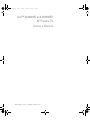 1
1
-
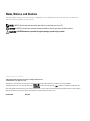 2
2
-
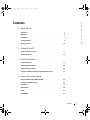 3
3
-
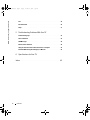 4
4
-
 5
5
-
 6
6
-
 7
7
-
 8
8
-
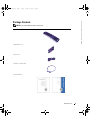 9
9
-
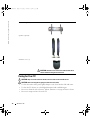 10
10
-
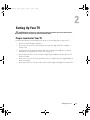 11
11
-
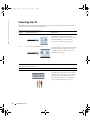 12
12
-
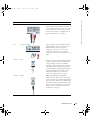 13
13
-
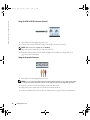 14
14
-
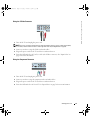 15
15
-
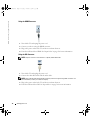 16
16
-
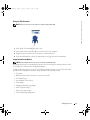 17
17
-
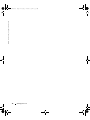 18
18
-
 19
19
-
 20
20
-
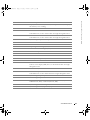 21
21
-
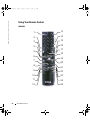 22
22
-
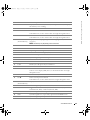 23
23
-
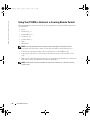 24
24
-
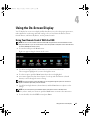 25
25
-
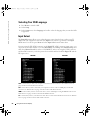 26
26
-
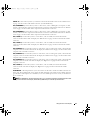 27
27
-
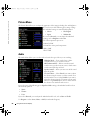 28
28
-
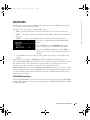 29
29
-
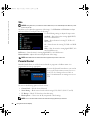 30
30
-
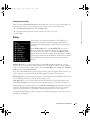 31
31
-
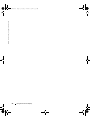 32
32
-
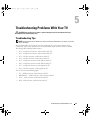 33
33
-
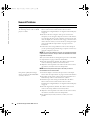 34
34
-
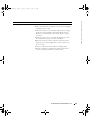 35
35
-
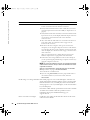 36
36
-
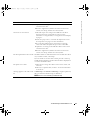 37
37
-
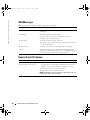 38
38
-
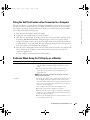 39
39
-
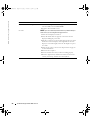 40
40
-
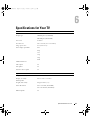 41
41
-
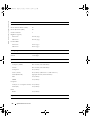 42
42
-
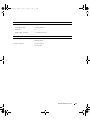 43
43
-
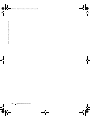 44
44
-
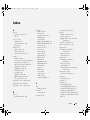 45
45
-
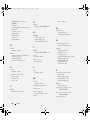 46
46
-
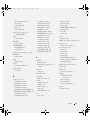 47
47
-
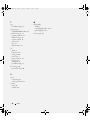 48
48
-
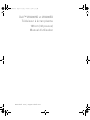 49
49
-
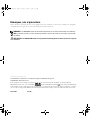 50
50
-
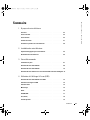 51
51
-
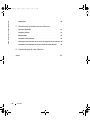 52
52
-
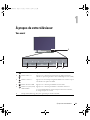 53
53
-
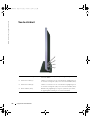 54
54
-
 55
55
-
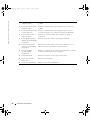 56
56
-
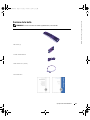 57
57
-
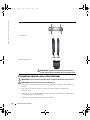 58
58
-
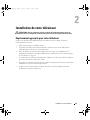 59
59
-
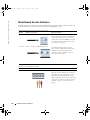 60
60
-
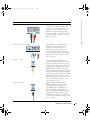 61
61
-
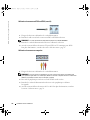 62
62
-
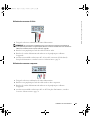 63
63
-
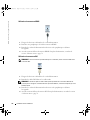 64
64
-
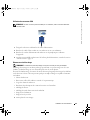 65
65
-
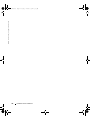 66
66
-
 67
67
-
 68
68
-
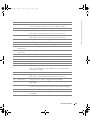 69
69
-
 70
70
-
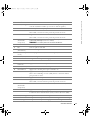 71
71
-
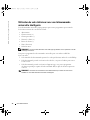 72
72
-
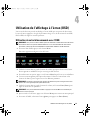 73
73
-
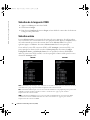 74
74
-
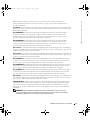 75
75
-
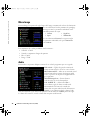 76
76
-
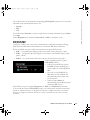 77
77
-
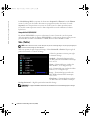 78
78
-
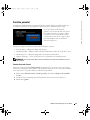 79
79
-
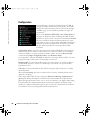 80
80
-
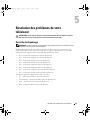 81
81
-
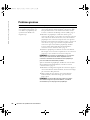 82
82
-
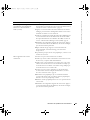 83
83
-
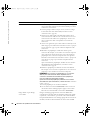 84
84
-
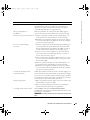 85
85
-
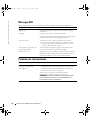 86
86
-
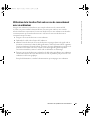 87
87
-
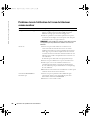 88
88
-
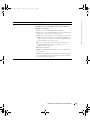 89
89
-
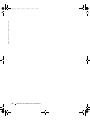 90
90
-
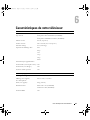 91
91
-
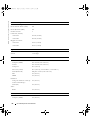 92
92
-
 93
93
-
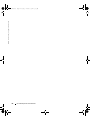 94
94
-
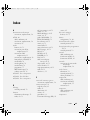 95
95
-
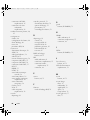 96
96
-
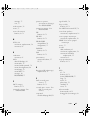 97
97
-
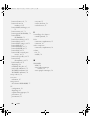 98
98
-
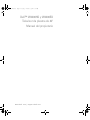 99
99
-
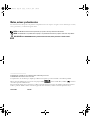 100
100
-
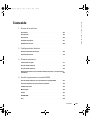 101
101
-
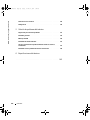 102
102
-
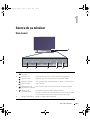 103
103
-
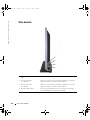 104
104
-
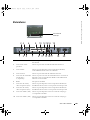 105
105
-
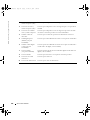 106
106
-
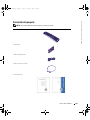 107
107
-
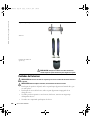 108
108
-
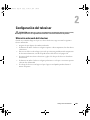 109
109
-
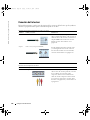 110
110
-
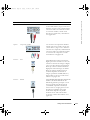 111
111
-
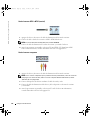 112
112
-
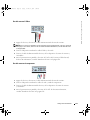 113
113
-
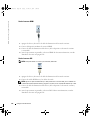 114
114
-
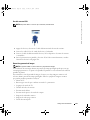 115
115
-
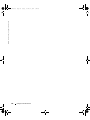 116
116
-
 117
117
-
 118
118
-
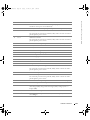 119
119
-
 120
120
-
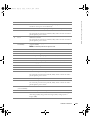 121
121
-
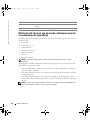 122
122
-
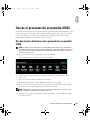 123
123
-
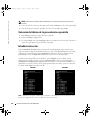 124
124
-
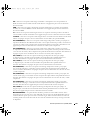 125
125
-
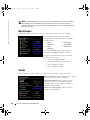 126
126
-
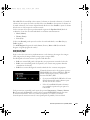 127
127
-
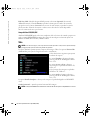 128
128
-
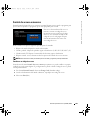 129
129
-
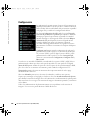 130
130
-
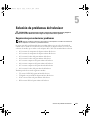 131
131
-
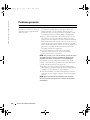 132
132
-
 133
133
-
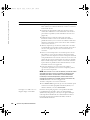 134
134
-
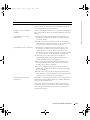 135
135
-
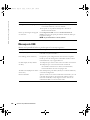 136
136
-
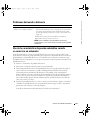 137
137
-
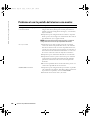 138
138
-
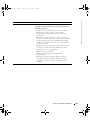 139
139
-
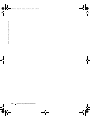 140
140
-
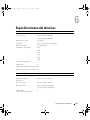 141
141
-
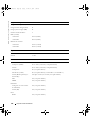 142
142
-
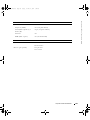 143
143
-
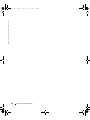 144
144
-
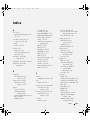 145
145
-
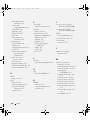 146
146
-
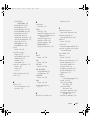 147
147
-
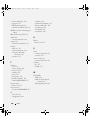 148
148
Dell W4200ED Manual de usuario
- Categoría
- Protectores de cable
- Tipo
- Manual de usuario
- Este manual también es adecuado para
en otros idiomas
- français: Dell W4200ED Manuel utilisateur
Artículos relacionados
-
Dell W1900 El manual del propietario
-
Dell W3707C Manual de usuario
-
Dell W3706MC Manual de usuario
-
Dell LCD TV W3207C El manual del propietario
-
Dell LCD TV W4200 Manual de usuario
-
Dell LCD TV W4200 Guía de inicio rápido
-
Dell LCD TV W4200 Guía del usuario
-
Dell LCD TV W4200 Guía del usuario
-
Dell LCD TV W4200 El manual del propietario
-
Dell LCD TV W4200 Guía de inicio rápido